기 타 Clinic PE에서 DPI,해상도,밝기,배경화면 설정 활용하기 입니다..
2022.01.31 22:17
먼저..멋진 작품을 만들어 아낌없이 베풀어 주신 PC_Clinic님께 진심으로 감사드립다
남들 다쉬는 설 연휴에 고생이 많으셨습니다.. 복 많이 받으십시요..
스크린샷의 신은님의 감사 사용기 댓글에 재미있는것을 댓글로 알려주셔서..저도 궁금해서 적용을 해보았습니다
클리닉님 오피스 PE 초 간단 사용기와 스샷 한장 올립니다
https://windowsforum.kr/gallery/17422966
위의 사용기 댓글에 PC_Clinic님께서 남겨주신 글입니다.
"X:\Program Files\WinXShell\winxshell.exe" -luacode Screen:DPI(150)
이 한 줄만 Clinic PE.cmd에 추가하시면 됩니다.
단일로 된 해상도 프로그램에 포함되어 있는것인데..명령어는 프로그램 폴더입니다...
뭔가 바뀐것이죠..
저는 PE를 복구시스템용으로 사용하고 있고 주변에 고해상도 모니터가 없어서...해상도를 1024*768로 사용을 합니다
그래서 DPI를 할 이유가 없어서..솔직히 관심을 가지지 못했습니다..
가난해서 구닥다리 컴퓨터를 사용하지만..그래도 미래를 준비해야죠...DPI 설정이 궁금해서 적용을 하여 보았습니다
처음에는 DPI만 해보려고 했는데..자꾸 이것저것이 보여서 캡쳐를 하게되면서 내용이 좀 길어졌습니다
Clinic PE에 이런 기능이 있고 저것은 저렇게 하면 되는구나 하는 정도로 보아 주십시요
고수님들께서는 다 아시는 내용입니다..혹시 초보분이여서 당장 이해가 가지 않으시더라도 이런것이 되는구나 정도만 기억해 두셨다가..
다음에 필요하실때 참고가 되었으면 합니다
사람마다..취향이라는것이 있죠...PC_Clinic님하고는 취향이 다른 부분이 많이 있네요
사용기에서 조금 부족한 부분이 보이시더라도...오해가 없으셨으면 합니다..저는 PC_Clinic님께 항상 감사드리는 마음입니다
덕분에 많이 배워서..pe에 새로운것을 적용해 보는 재미가 있습니다...
1. 제일먼저 휴지통을 "재활용 수거함"으로 바꾸었습니다..이것 때문에 동네 주민들(?) 항의를 받았습니다..아니..동네 수준 뽀롱낸다고요..
수준있는 동네는...품위있게..."환경 지킴이"라고 한다나요...그런 소리를 저는 처음들었습니다..그래도.."재활용 수거함" 보다는.."환경 지킴이"가
더 듣기는 좋네요..다음에는.."환경 지킴이"로 할까 합니다
원래는 이야기 하지 말라고 하셔서..지난 사용기에 고수님이 많다고 했습니다만...앞으로는 이렇게 바꾸어 쓸것이어서 인사를 해야겠죠
이 수정레지는..PC_Clinic님께서 알려주셨습니다...PC_Clinic님 감사합니다..덕분에 재미있는 이름으로 사용을 할수가 있게되었습니다
현재 해상도는 1024*768 입니다..
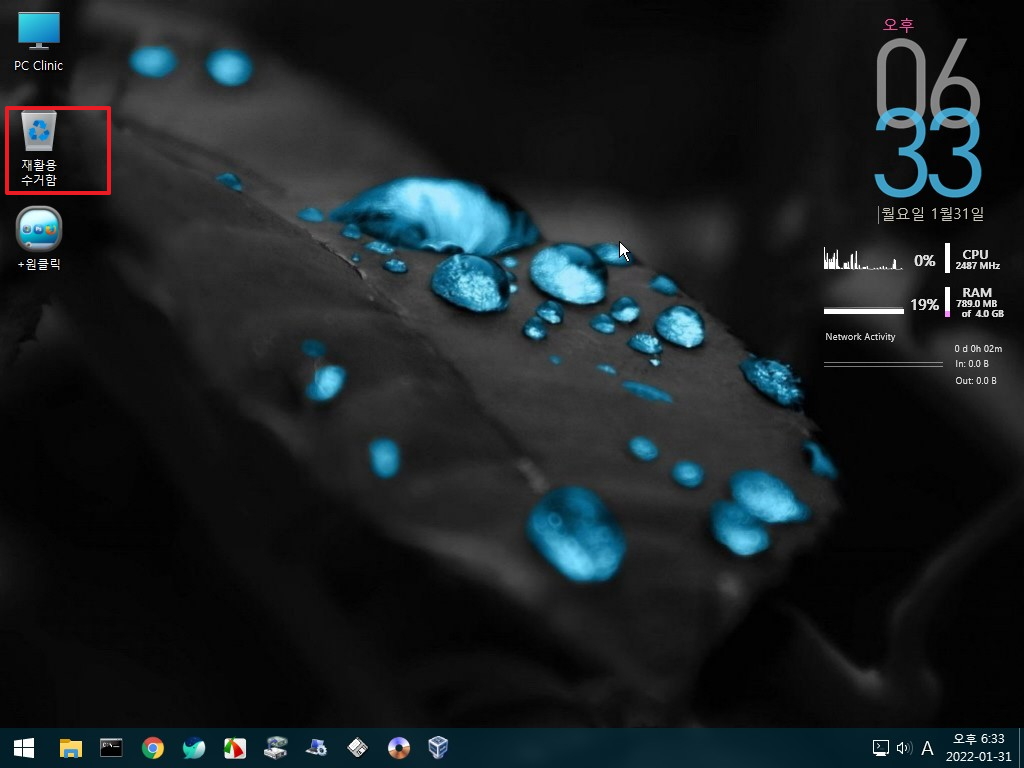
2. 원래 해상도는 pecmd.ini에 있습니다..저는 // 주석처리를 했습니다..이렇게 해상도를 설정하지 않으면 기본으로 1024*768이 됩니다
혹시 부팅처음부터 원하시는 해상도를 하고 싶으시면 여기에서..설정을 해주시면 됩니다
TEAM DISP W1920 H1080 B32 | DISP W1152 H864 B32
TEAM으로 명령어를 여러개 지정해서 실행할수 있습니다..명령어 구분은 중간의 | 으로 구분을 합니다
원하시는 해상도가 있으시면 위의것을 // 주석 처리나 삭제하시고 이렇게 한개 명령어만 사용하시면 됩니다 DISP W1920 H1080 B32
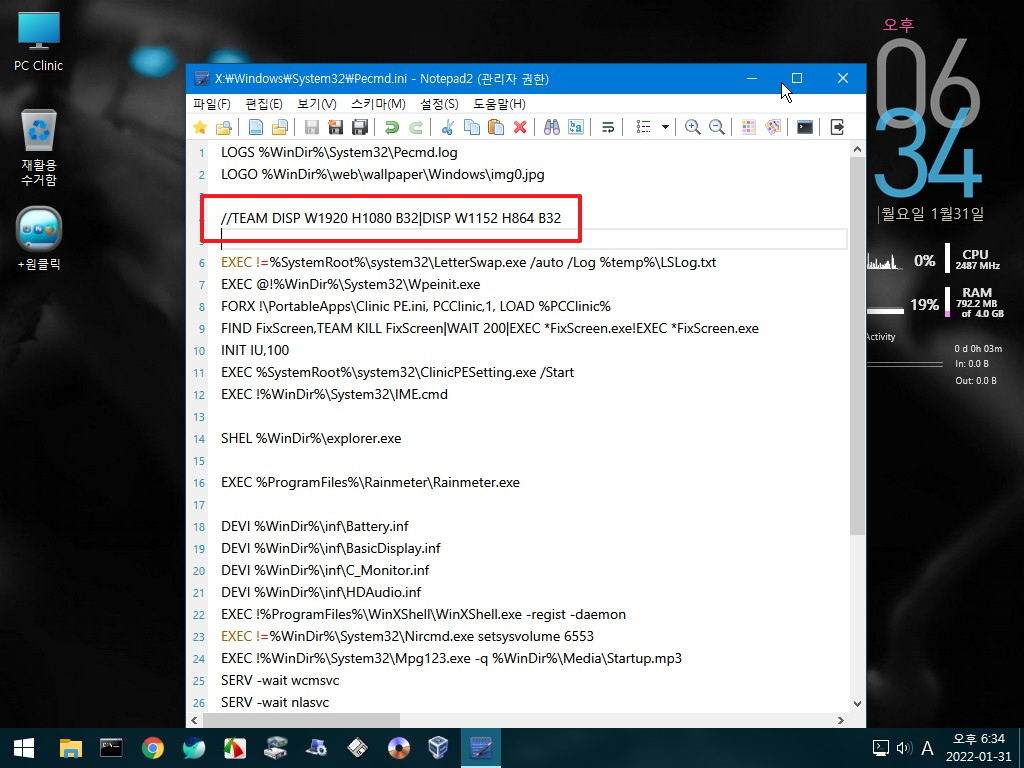
3. 단일파일일때에는 기능이 있지만 사용하지 못했던것이죠... 이제 사용할수가 있네요...
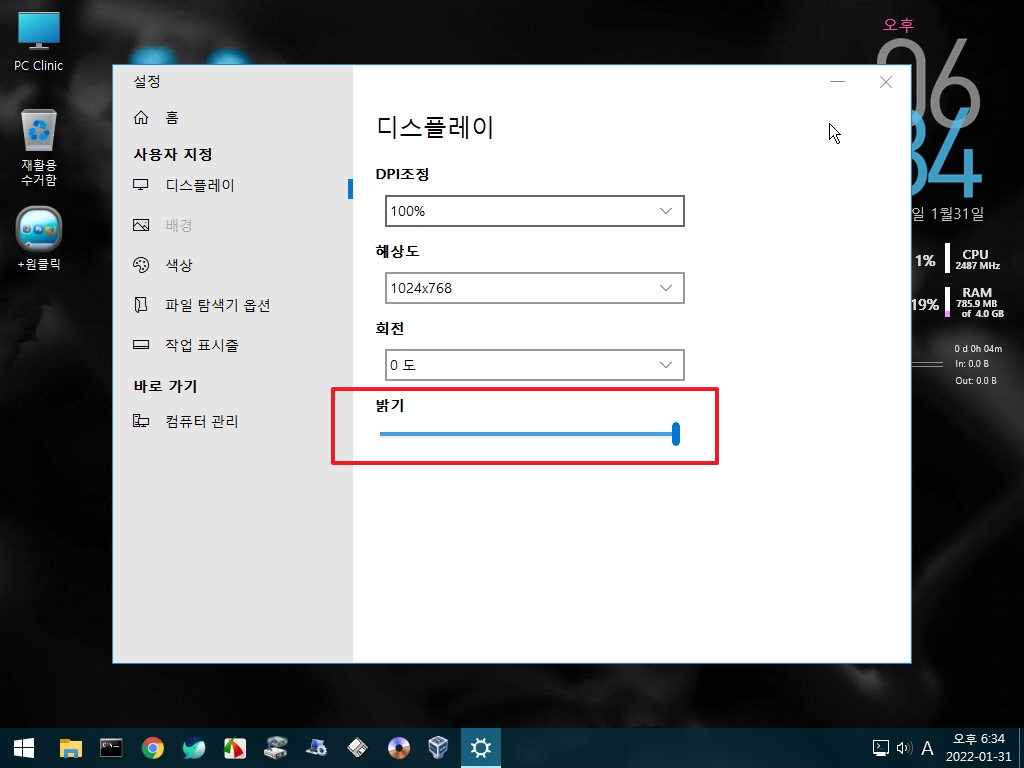
4. 밝기 조절이 됩니다...좋네요..
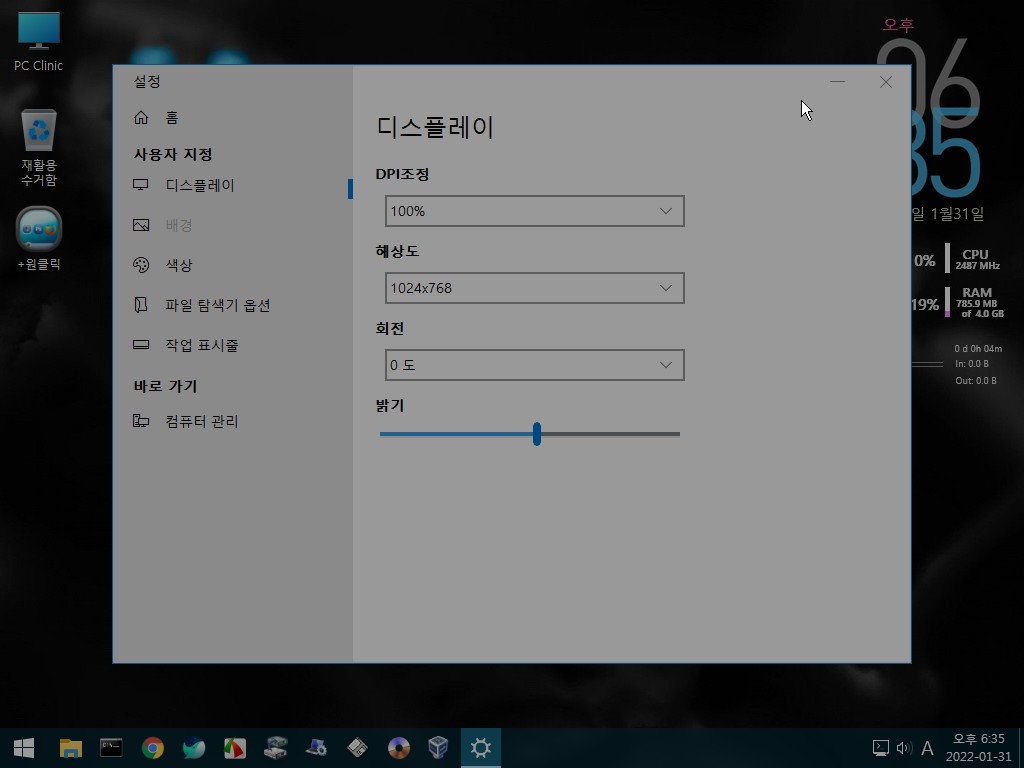
5. 아주 어둡게도 해보았습니다
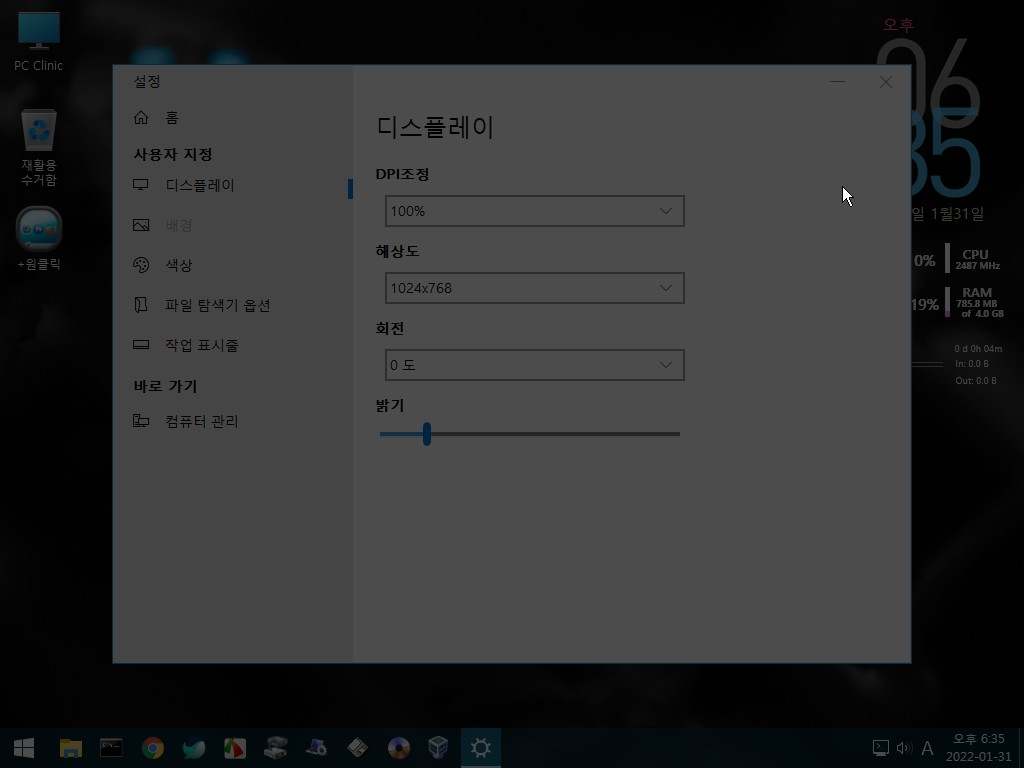
6. 관련파일이 여기에 있네요..
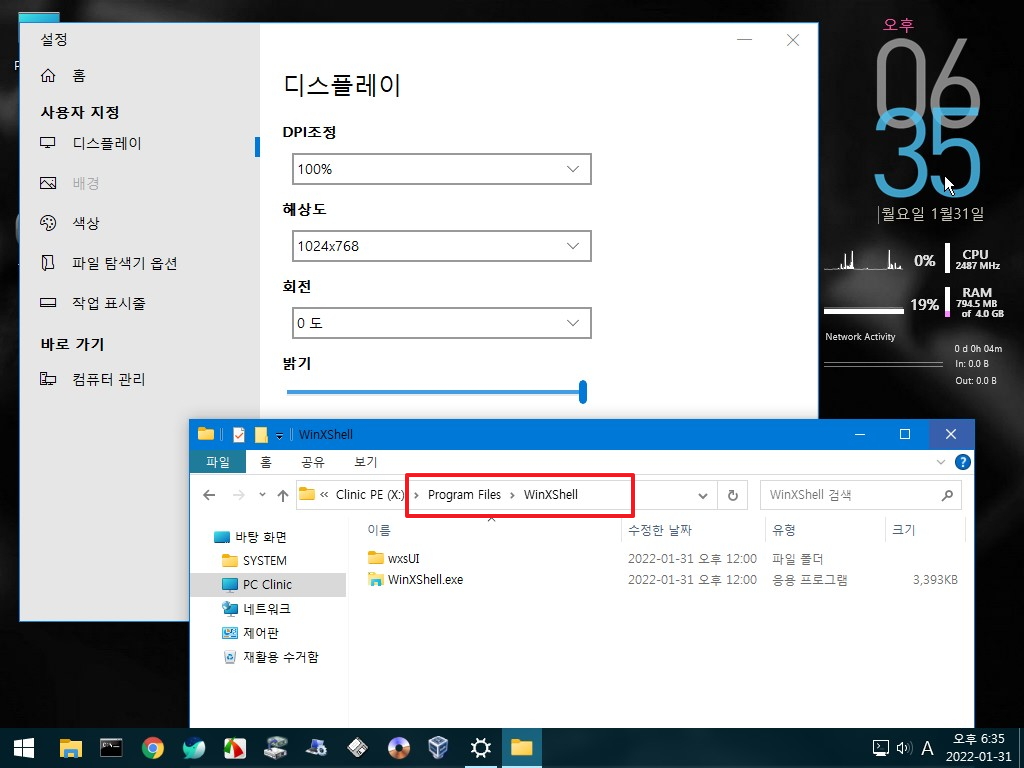
7. 관련 명령어가 2번에서 실행되고 있습니다..탐색기 다음에 실행이 되네요..
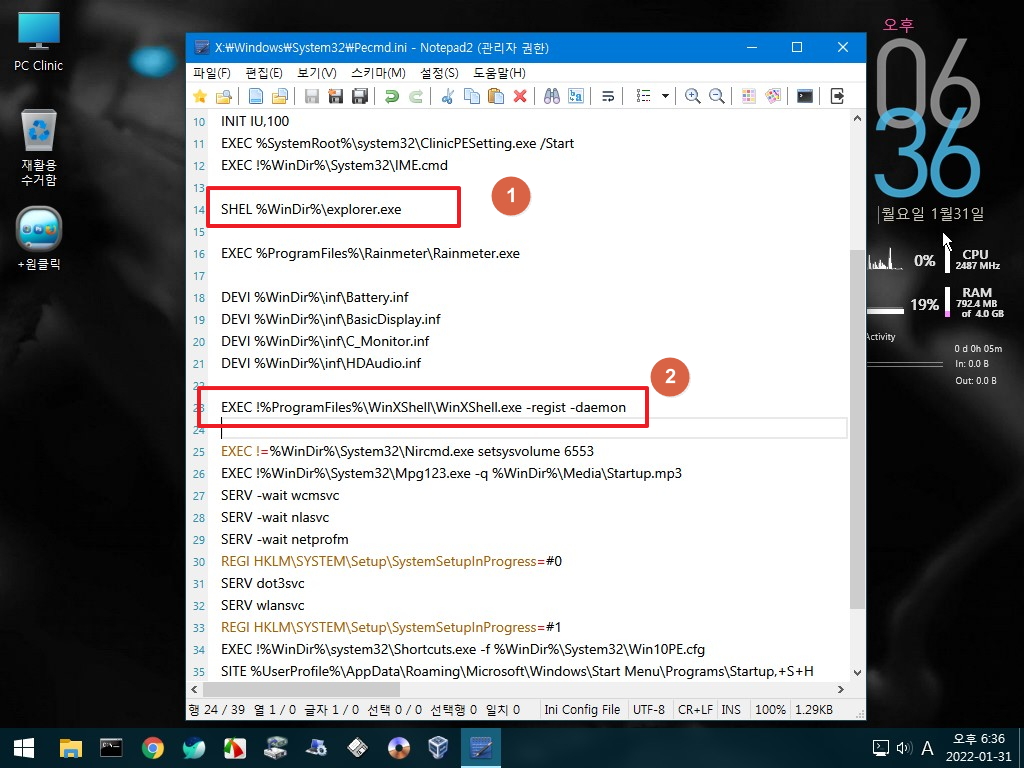
8. DPI 값이 4단계로 되어 있습니다
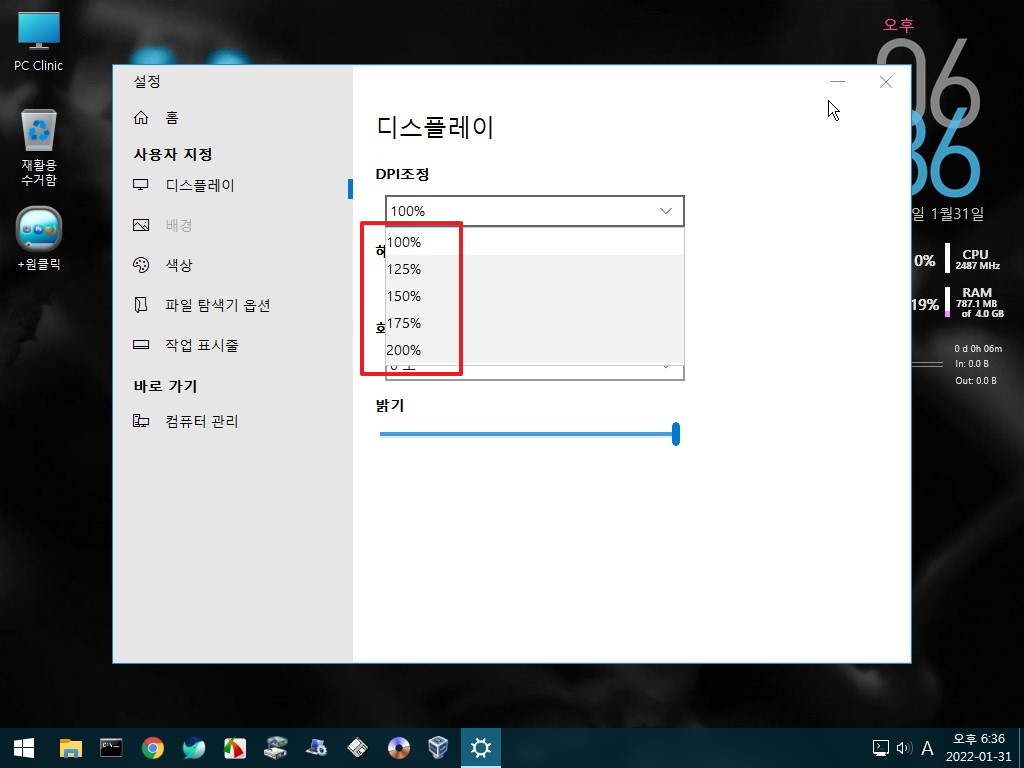
9. 저는 WinXShell 프로그램을 많이 좋아합니다..탐색기 재시작이 없어도 바로 적용이 되는것들이 많이 있어서요.
DPI로 바로 적용이 됩니다 해상도가 하필이면 1024*768 이어서 너무 좁아 보이네요.
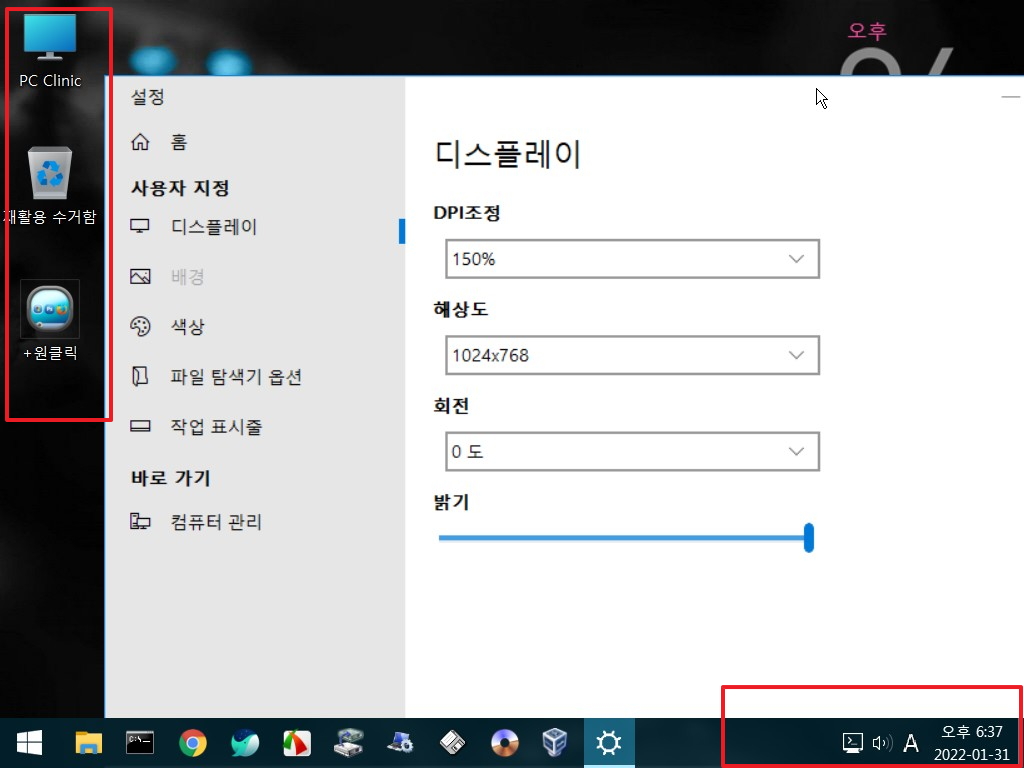
10. WinXShell 에서 테스트 해보시고 마음에 들면 pe 부팅시에 적용되도록 해야죠...우클릭에서 아래 프로그램을 실행하면..설정 파일들을 바로 열어
서 설정을 할수가 있습니다
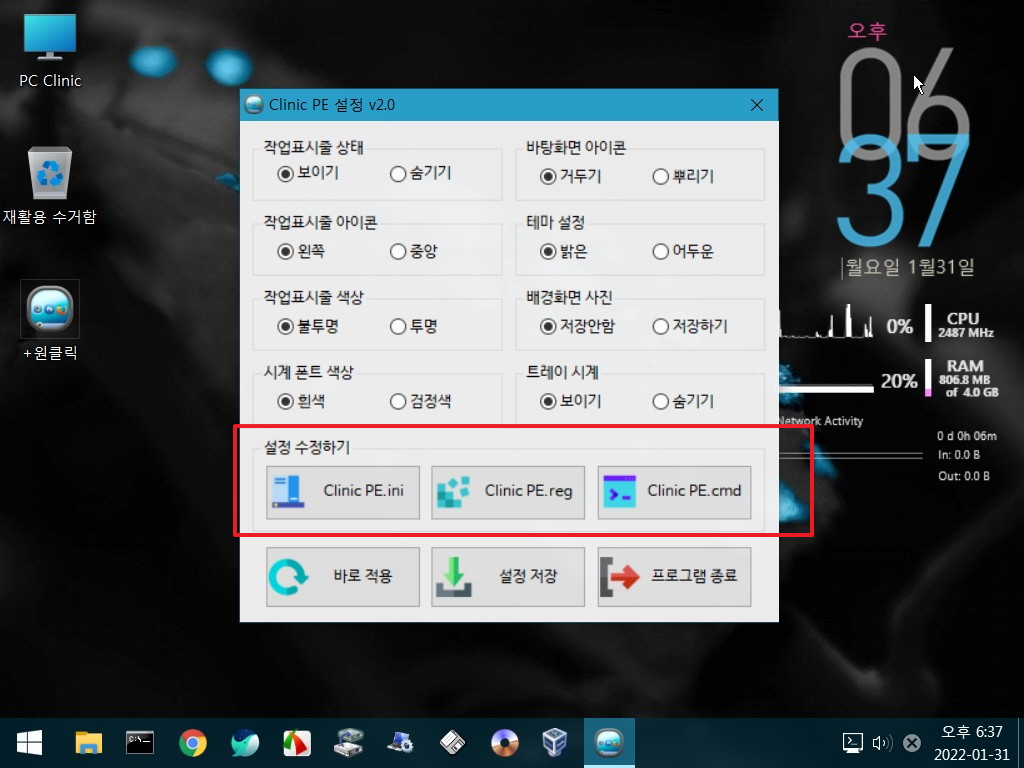
11. PC_Clinic님께서 댓글에 알려주신 명령어를 cmd에 추가를 했습니다..현재는 기본인 100 입니다..100으로 사용시에는 실행시킬 필요가 없어서
주석 처리해주시면 됩니다
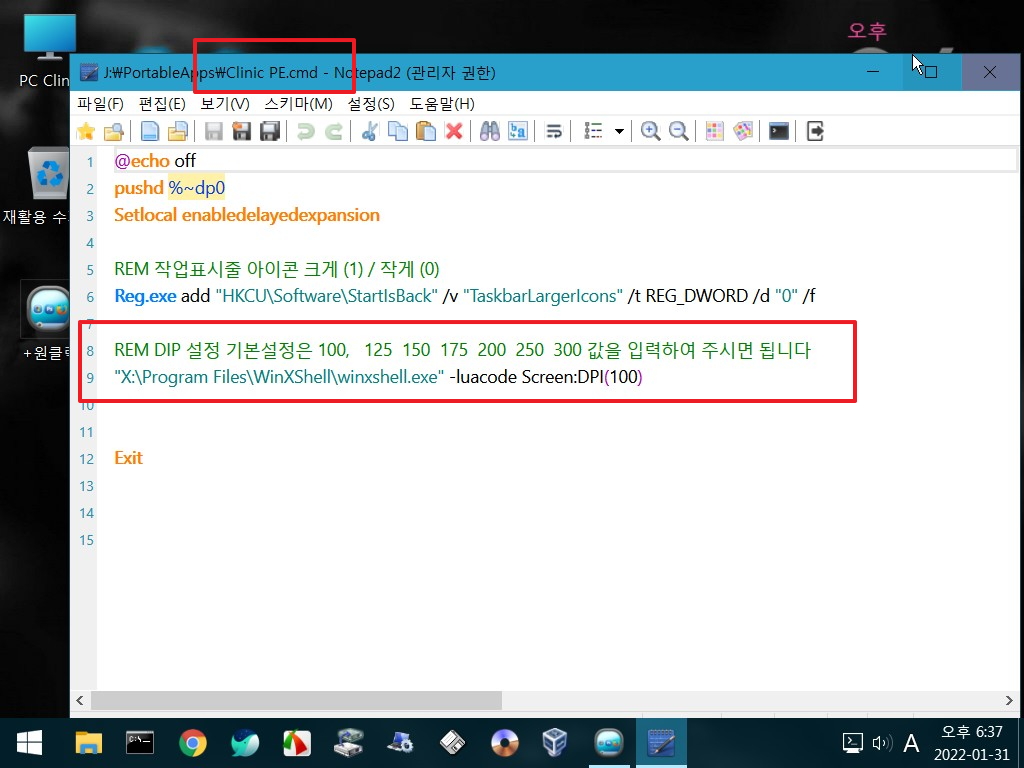
12. 테스트에서 마음에 들었던 값을 입력하면 됩니다.너무 간단하죠..다음 부팅시에 바로 적용이 됩니다..
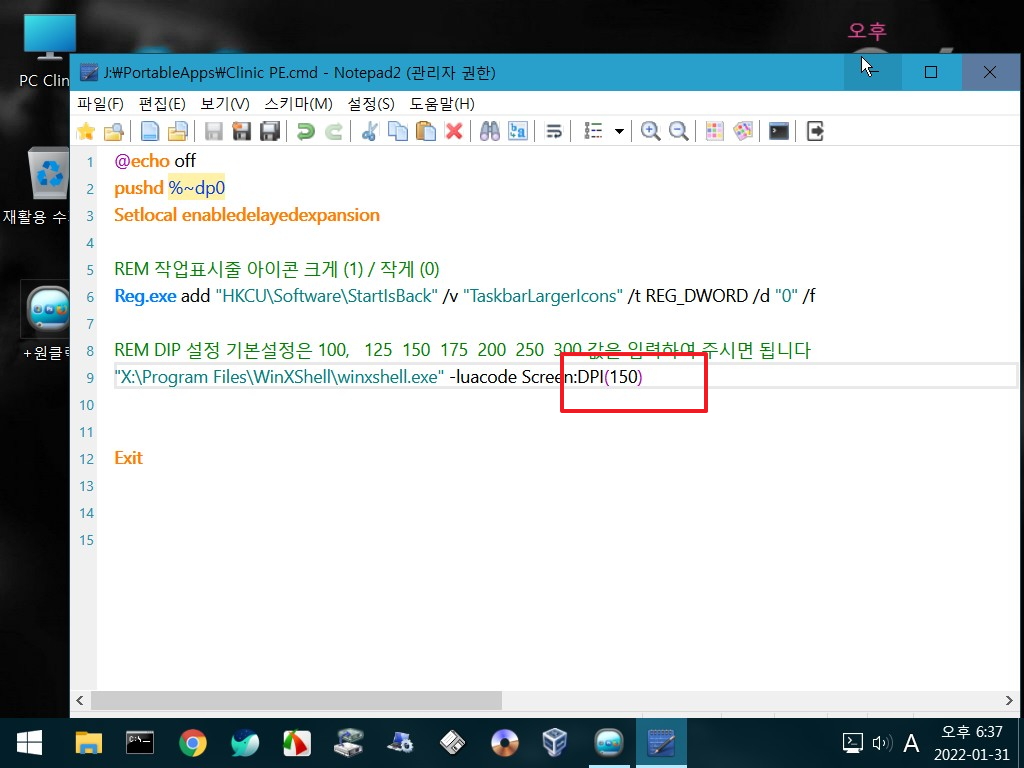
13. 제가 PC_Clinic님께 감사드리는 이유입니다...정션링크여서 프로그램에서 여기 파일를 실제 찾을 필요없이 링크된 파일에 저장만 하면..되어서
프로그램 만들기가 너무 편해졌습니다..저장된것을 확인하였습니다
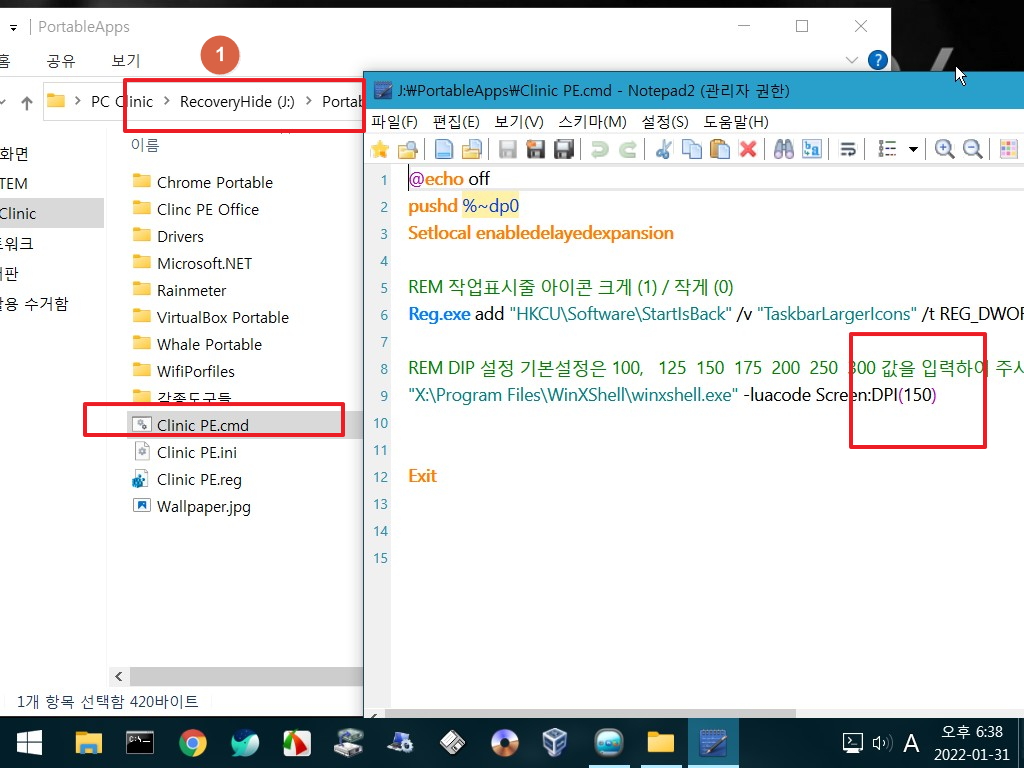
14. 확실히 취행 차이가 있습니다...배경사진은 저는 필수인데...원본에는 // 주석 처리가 되어 있습니다.
원래 파일이 있을때만...배경화면 설정을 해줍니다..
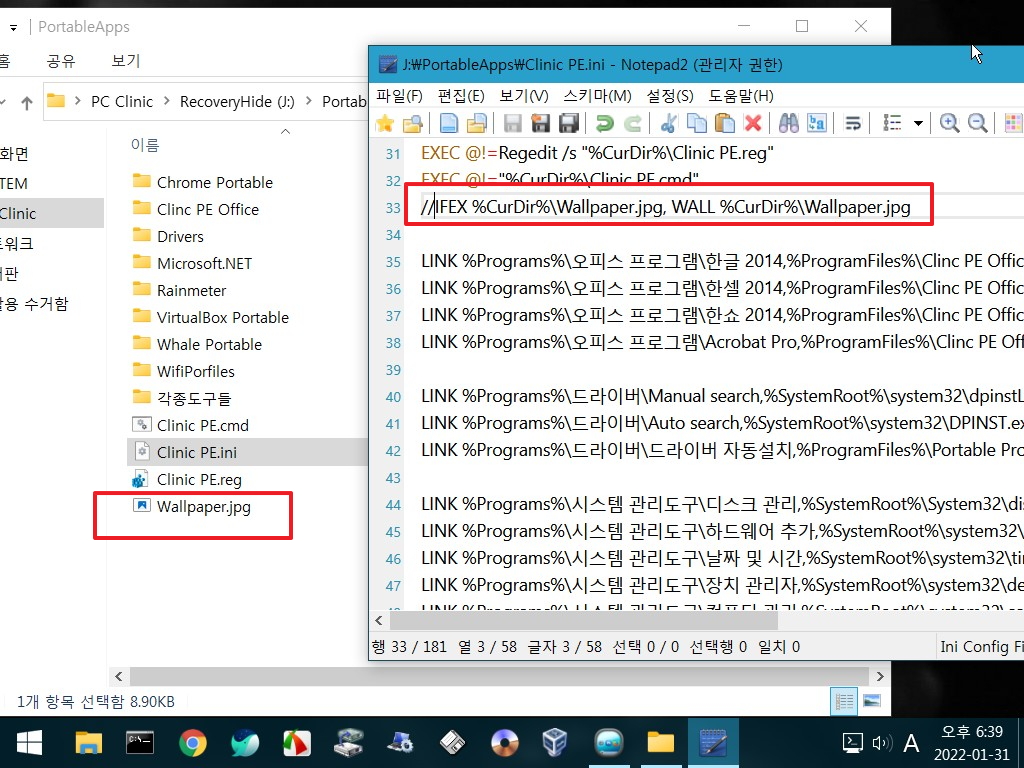
15. 저처럼..배경사진을 원하시는것으로 하고 싶으시면 Clinic PE.ini에서 주석처리를 삭제하시고..Wallpaper.jpg 이름으로 넣어 놓으면 적용됩니다
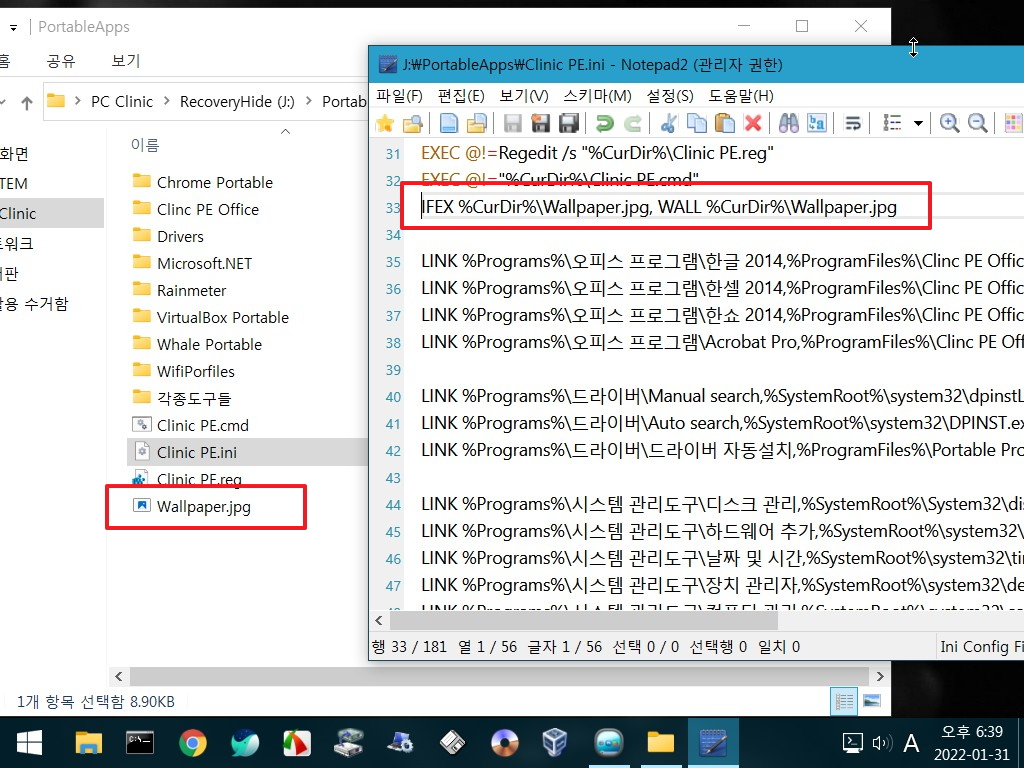
16. DPI를 Clinic PE.cmd 에 설정하고 재부팅을 하였습니다.잘 적용이 되었네요..저는 PortableApps 폴더를 wim 밖에 꺼내서 활용을 하였습니다
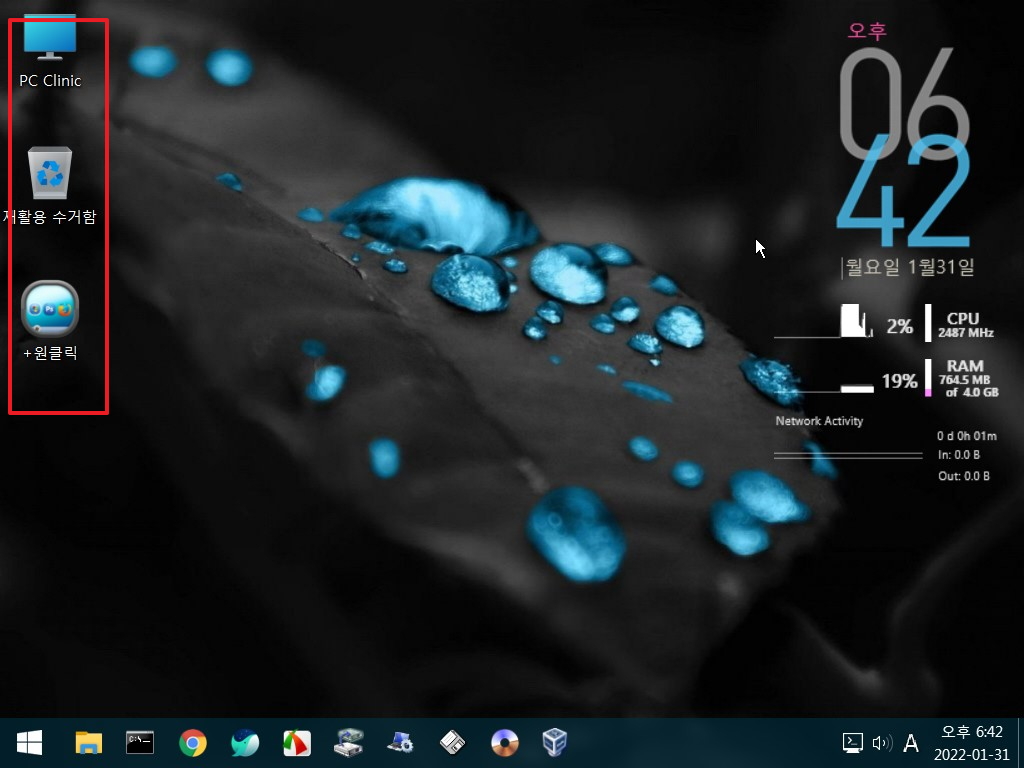
17. 프로그램을 실행하면 현재 DPI 값을 보여주네요..
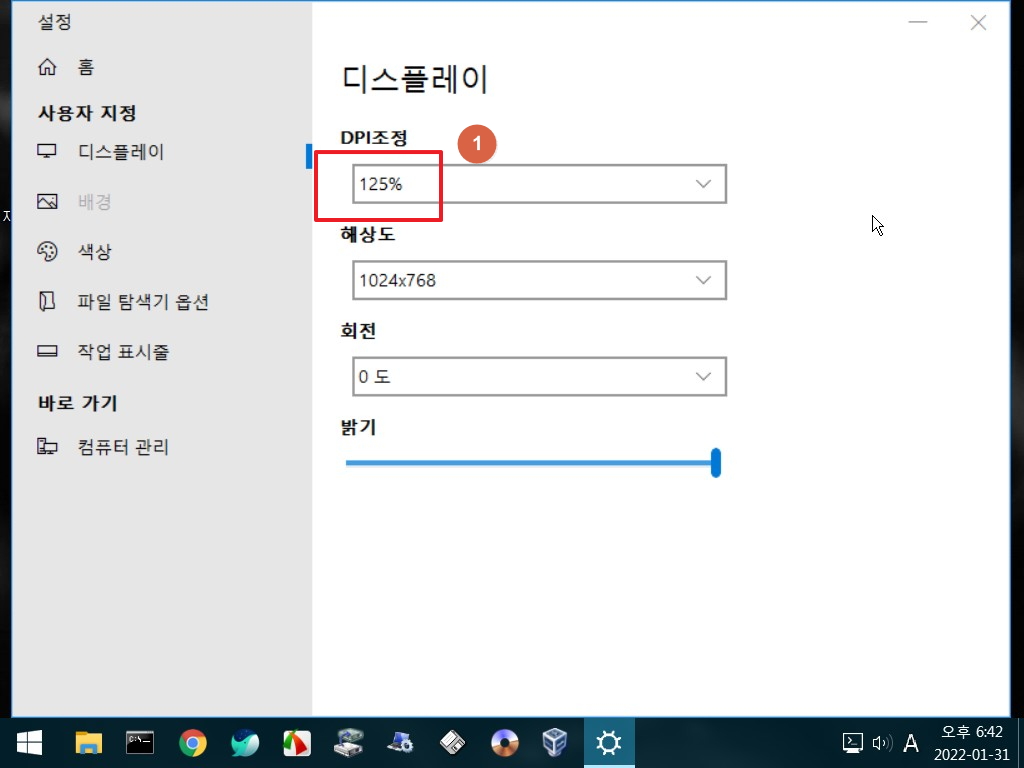
18. 해상도도 사람마다 원하는 해상도가 따로 있죠...여기에 있는 해상도만 설정이 됩니다..그래서 여기에서 먼저 확인을 해주시는것이 좋습니다
주파수등이 초과되는 경우..pe부팅후..모니터에 검정화면만 나오는 경우가 있습니다..아래 처럼 실제 가능한 해상도를 설정해주시면 됩니다
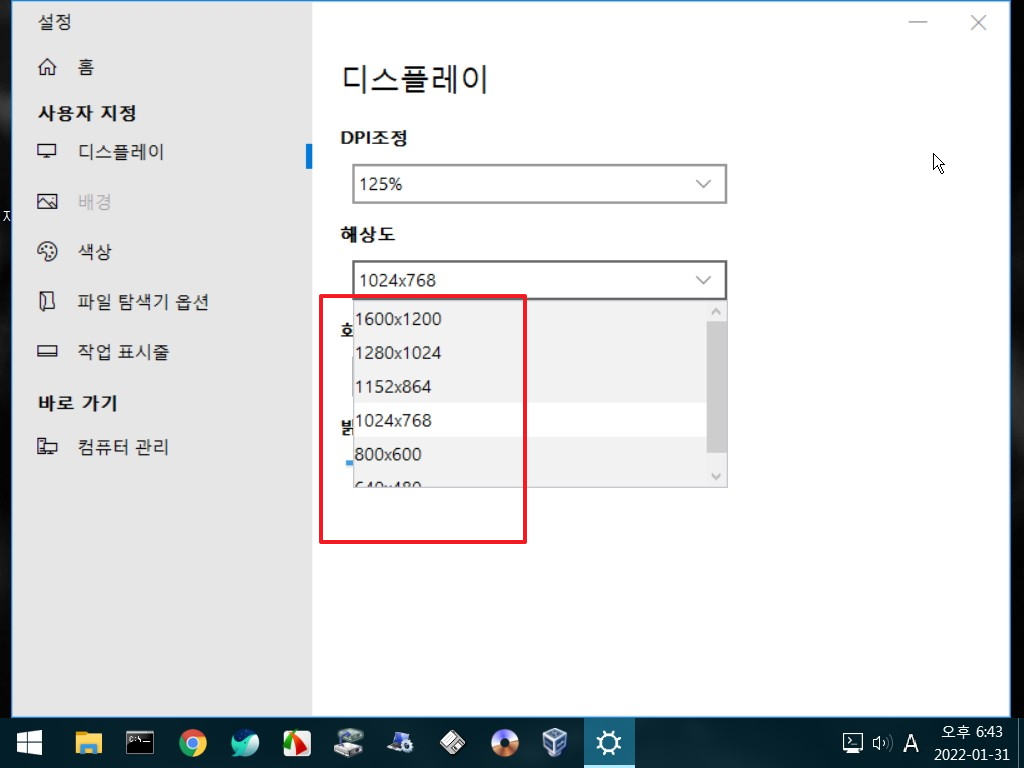
19. 1156*864 해상도를 테스트 하였습니다..
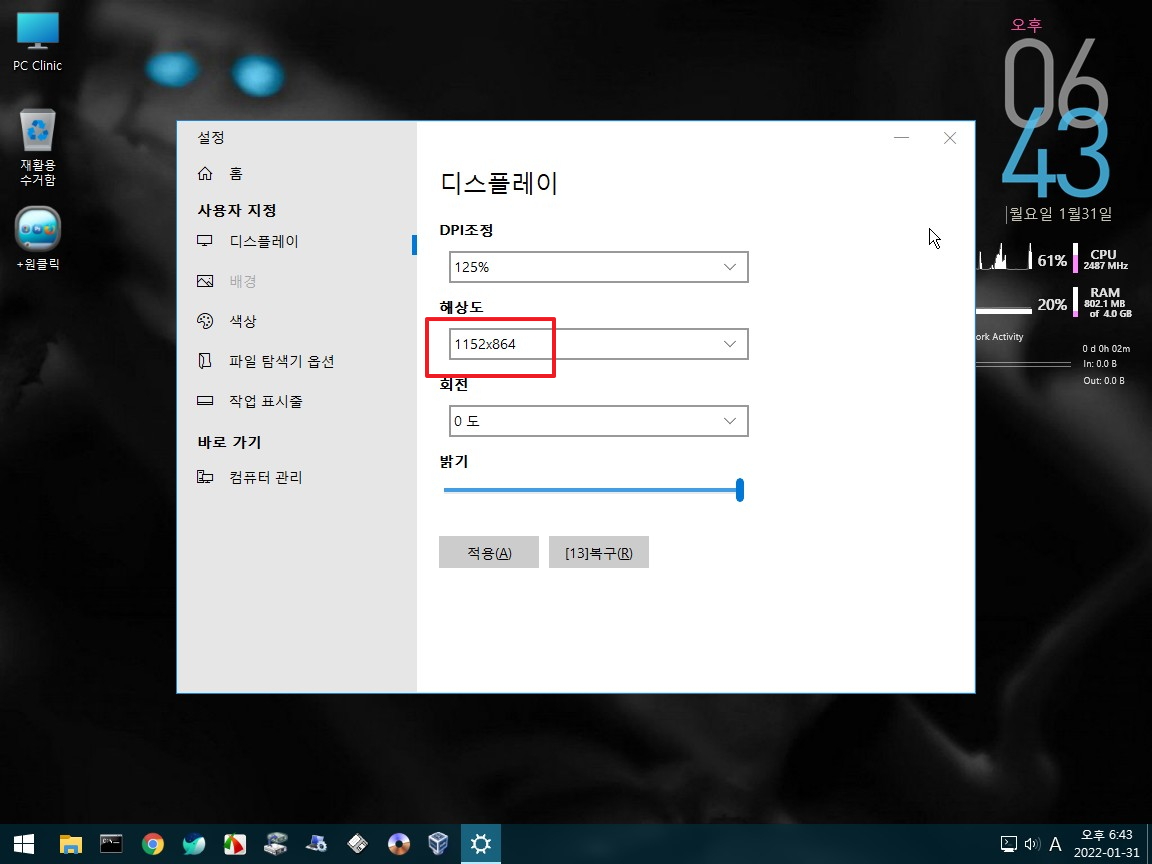
20. 해상도는 Clinic PE.ini에 설정을 해주면 pe 부팅시에 자동 설정이 됩니다..위에서 테스트한 값을 설정해주셔야 합니다
Clinic PE.ini 버튼으로 ini 파일을 열어서 수동설정을 해야 합니다..이것도 자동 저장이 되기는 합니다..제 사용기를 보신분들을 아실것 같습니다
나중에 기회가 되면...Clinic PE.ini에 자동저장을 할수 있도록 해보겠습니다..
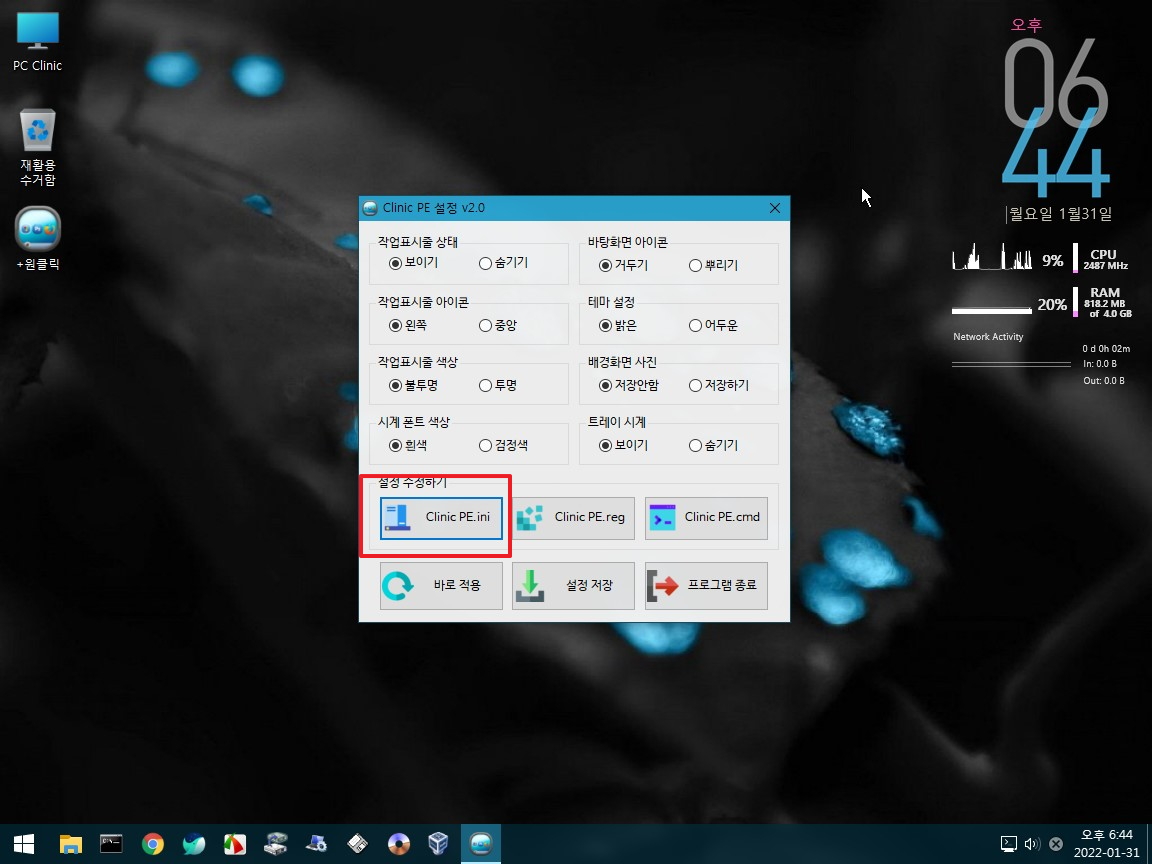
21. 현재는 주석처리를 해놓았습니다..명령어 위치는 정당한 곳에 두시면 될것 같습니다
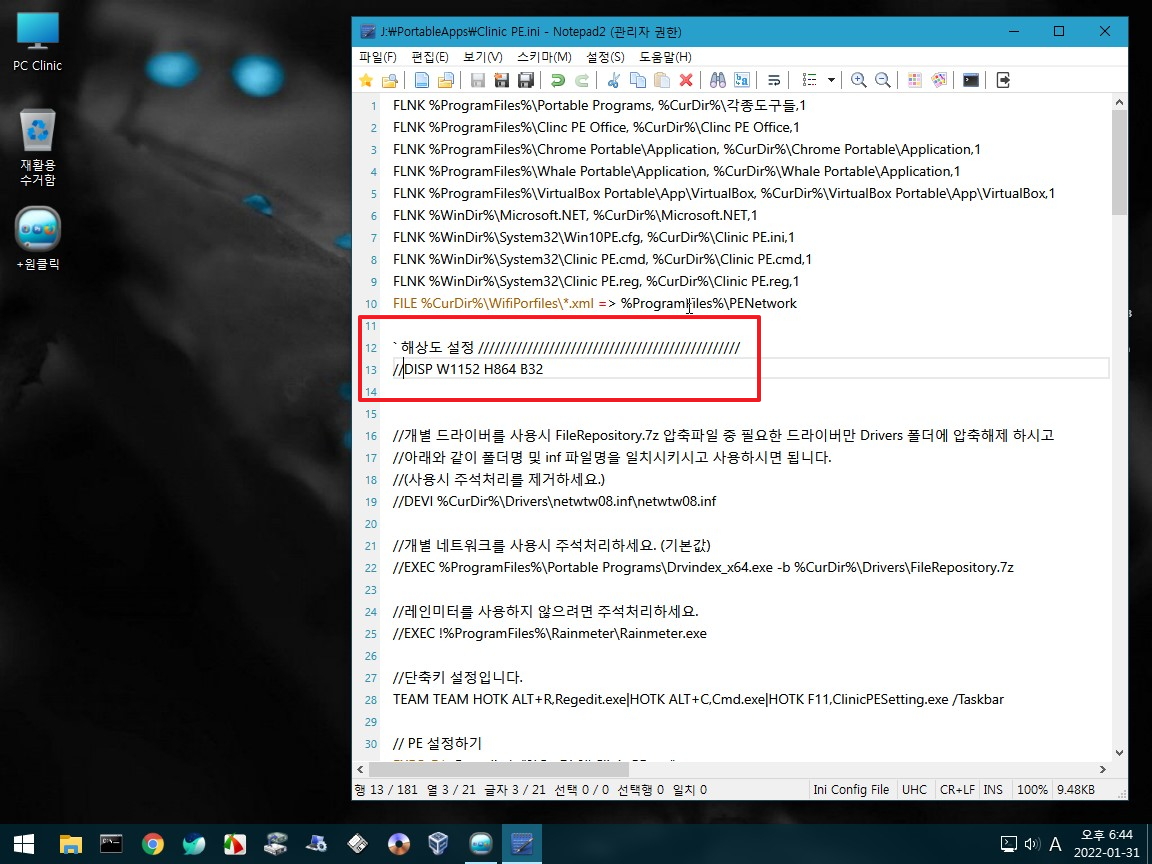
22. pemcd.ini에서 보신 명령어죠..테스트해서 합격한 설정을 입력을 해주시면 됩니다..
저의 경우 pecmd.ini에서 해상도를 설정하지 않아서 1024*768로 부팅을 하다가 Clinic PE.ini에서 1152*832로 해상도가 변경되는 과정이 필요하
네요..
해상도는 이렇게 먼저 테스트후 Clinic PE.ini에 설정을 해주시면..pe부팅시에 적용이 됩니다
wim 파일일 열어서 pecmd.ini에 설정을 수정하셔도 됩니다...Clinic PE.ini에 하는것이 더 편하시죠..
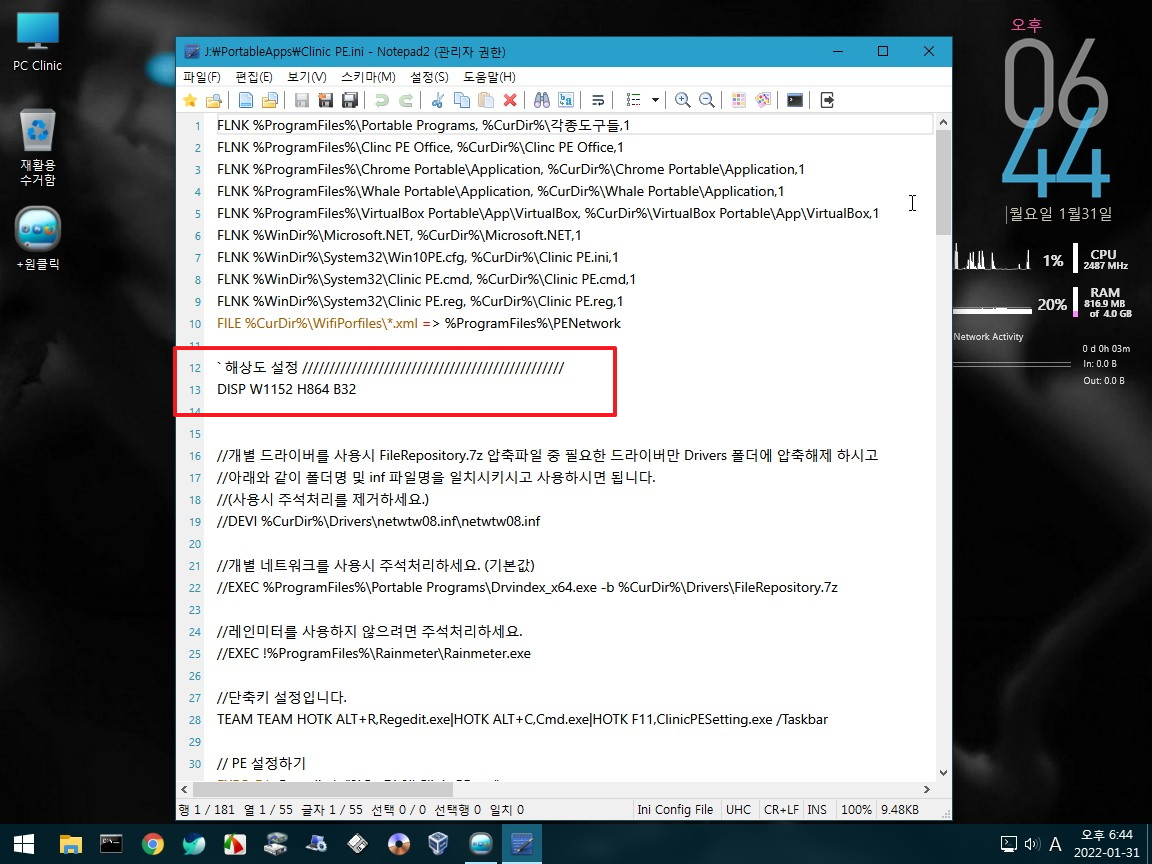
21. PE를 재시작하였습니다...DPI와 해상도 둘다 적용이 되었네요
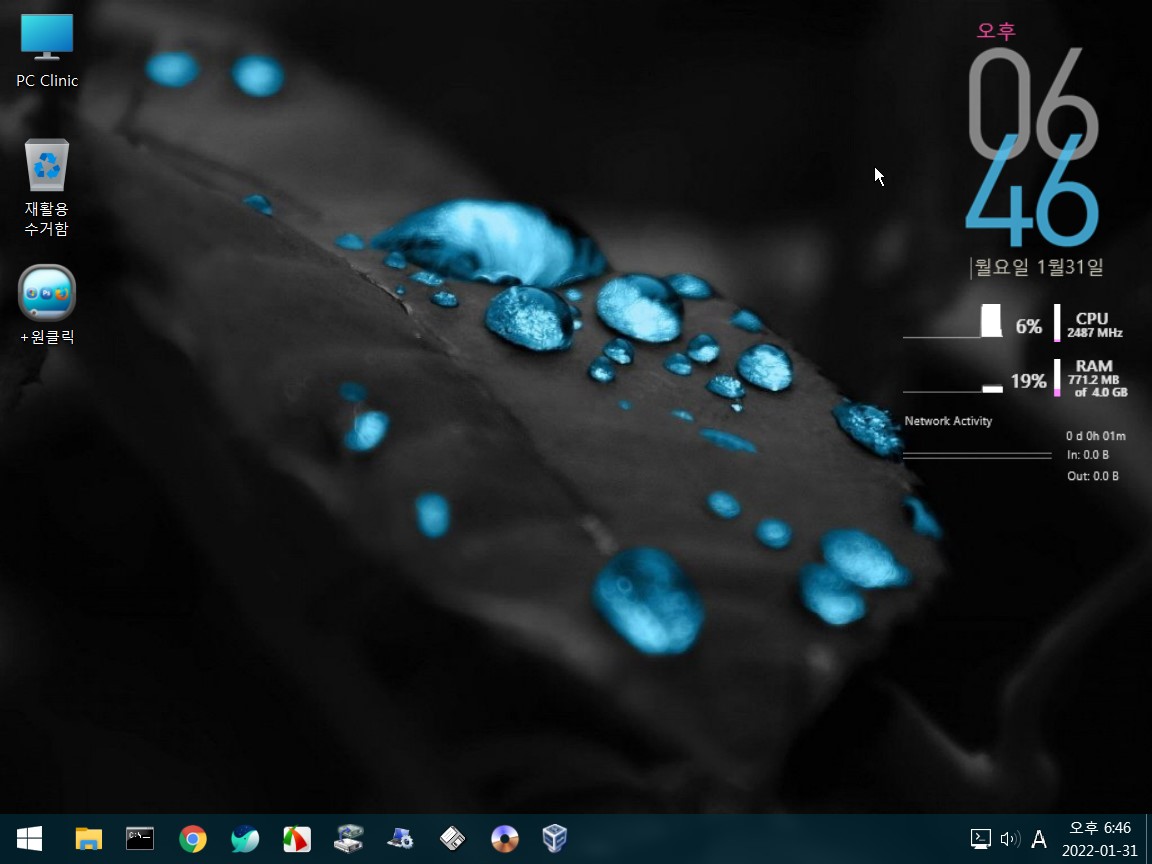
22. 프로그램에는 DPI 값이 200까지만 있습니다..수정해서 더 늘릴수 있지만..아래처럼 cmd에서 직접 값을 입력하고 테스트 하실수도 있습니다
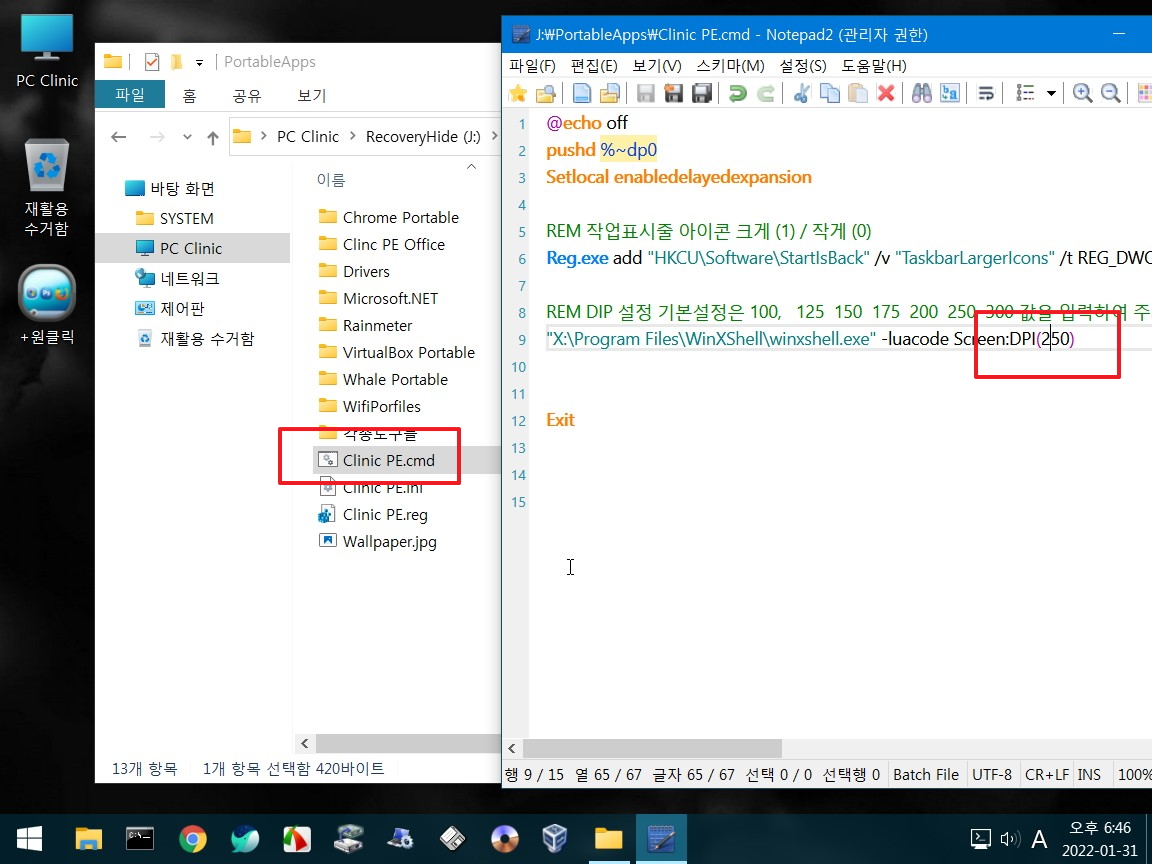
23. cmd를 클릭하면 바로 적용이 됩니다..
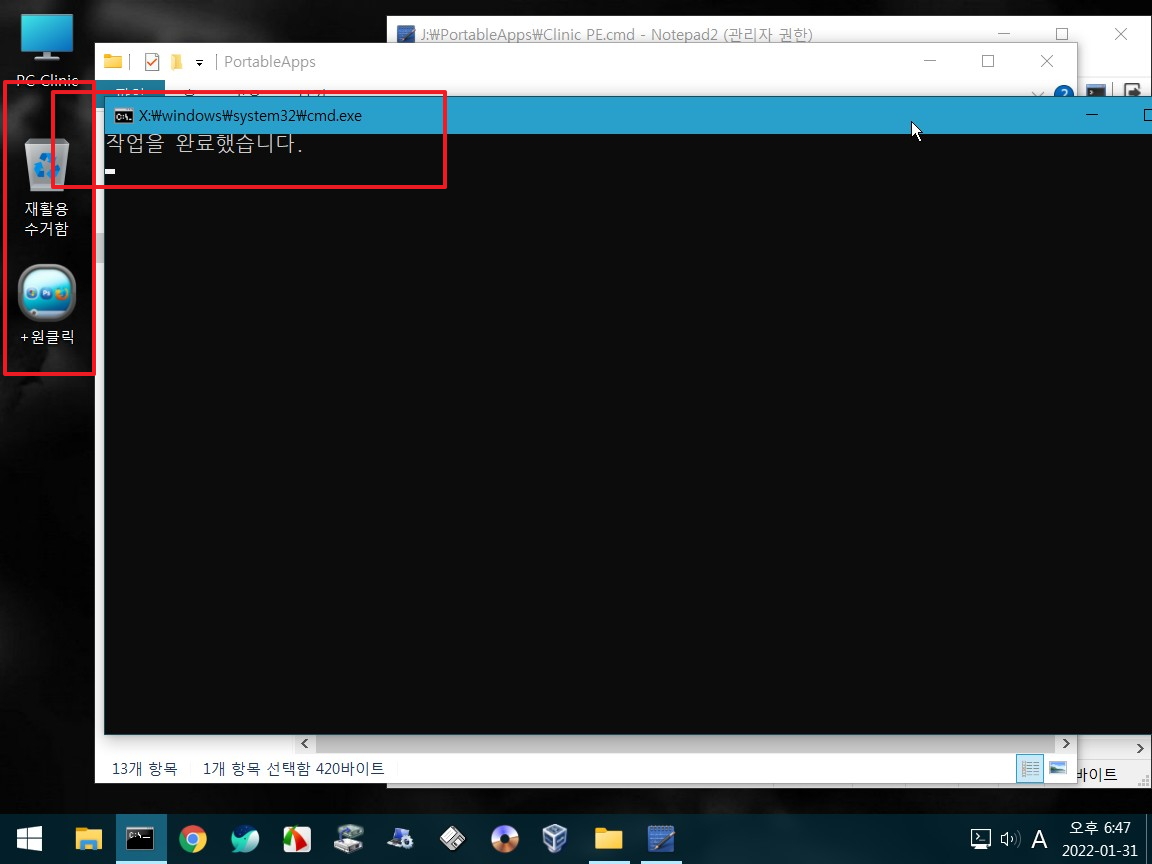
24. 다른 사용기를 위해서 기본 100으로 수정을 하겠습니다..실제 사용시 값이 100 이시면..주석 처리를 해주시면 됩니다
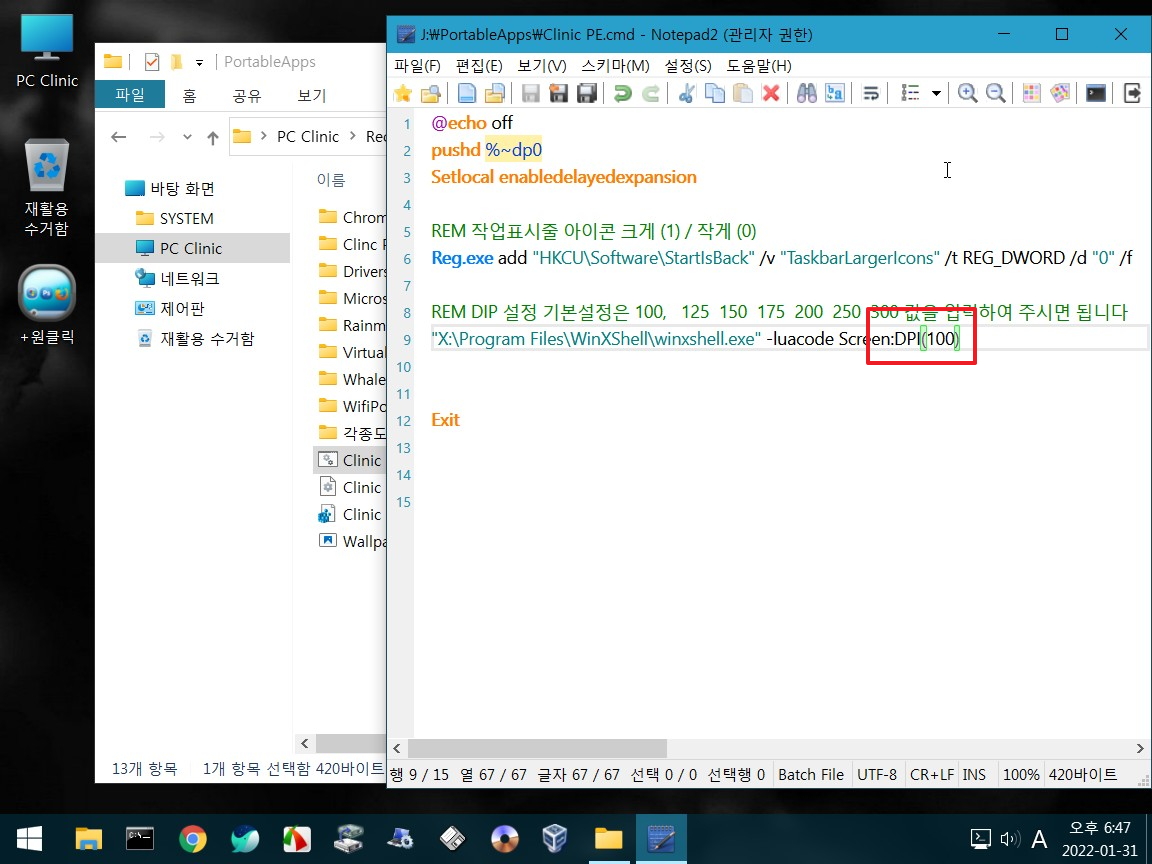
25. DPI가 바뀌었습니다...cmd가 wim 밖에 있어서 설정 수정이 이렇게 편합니다..
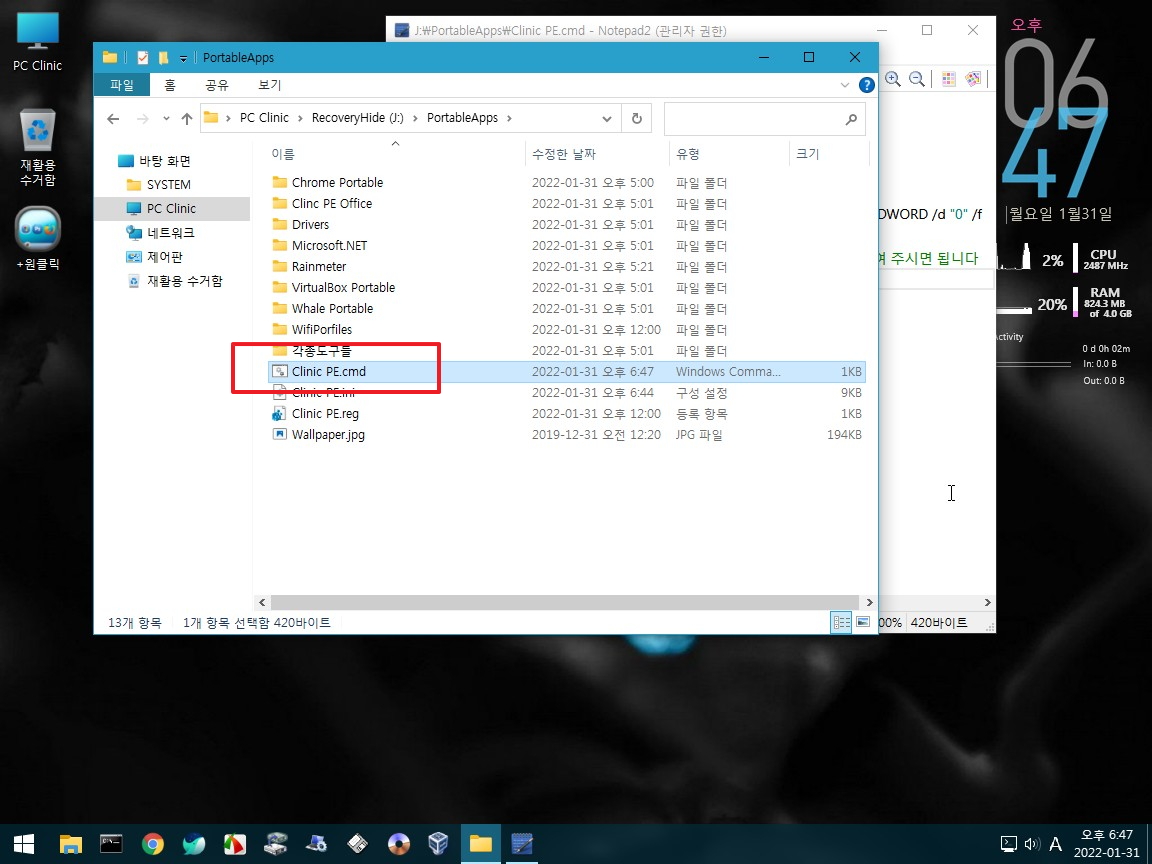
26. 바탕화면에 원크릭과 우클릭 메뉴에 아이콘 뿌리기는 비슷한 기능입니다...우클릭의 경우..클릭을 두번을 해야해서 불편하고..모든 바로가기를
뿌려주기 때문에 너무 많은 경우가 있습니다.
이럴때 애용하는 프로그램들만..원클릭으로 뿌려주면 아이콘 찾기가 편하죠..그래서 원클릭 아이콘이 생기게 되었습니다
원클릭 아이콘으로 지정한 폴더의 바로가기를 뿌린것입니다..몇개 없네요..
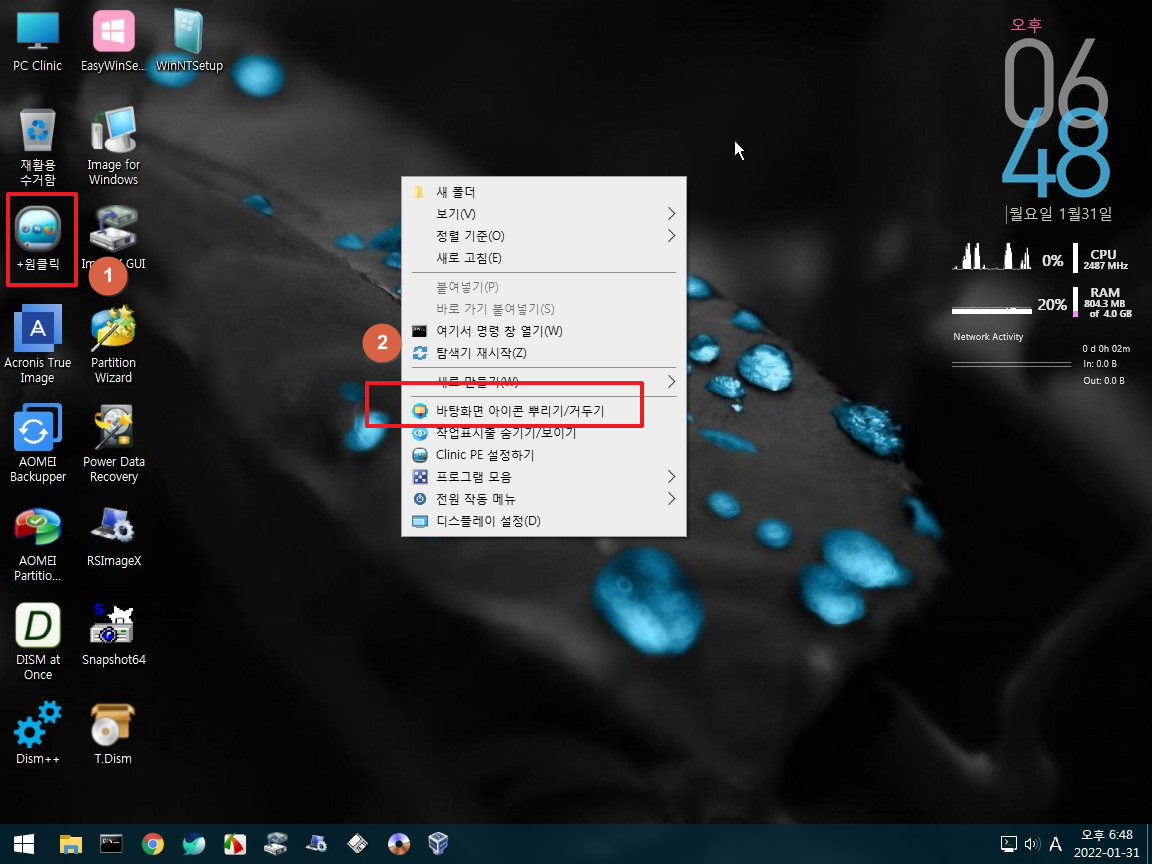
27. 아이콘을 뿌리기전에 혹시..바탕화면에 있는 기존 아이콘은 아래 폴더에 저장이 되었다가..거두기시에 다시 바탕화면에 나타납니다
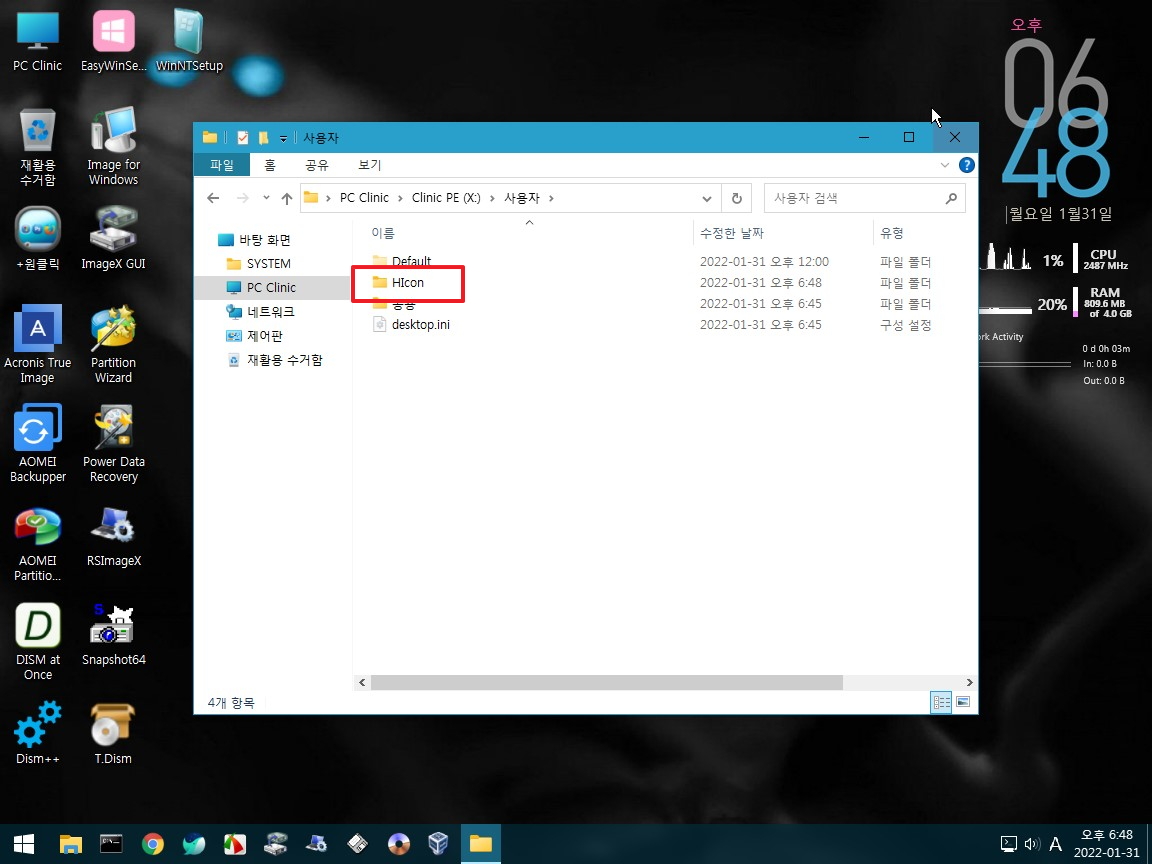
28. 원클릭으로 거두기를 하였습니다..우클릭 메뉴를 클릭하는것보다 편해서 좋습니다...PC_Clinic님 아이디어 때문에 이렇게 이원화가 되었습니다
원래 핫키에 등록하시려고 해서 H가 붙었는데 핫키에는 등록이 되지 않은것 같습니다..
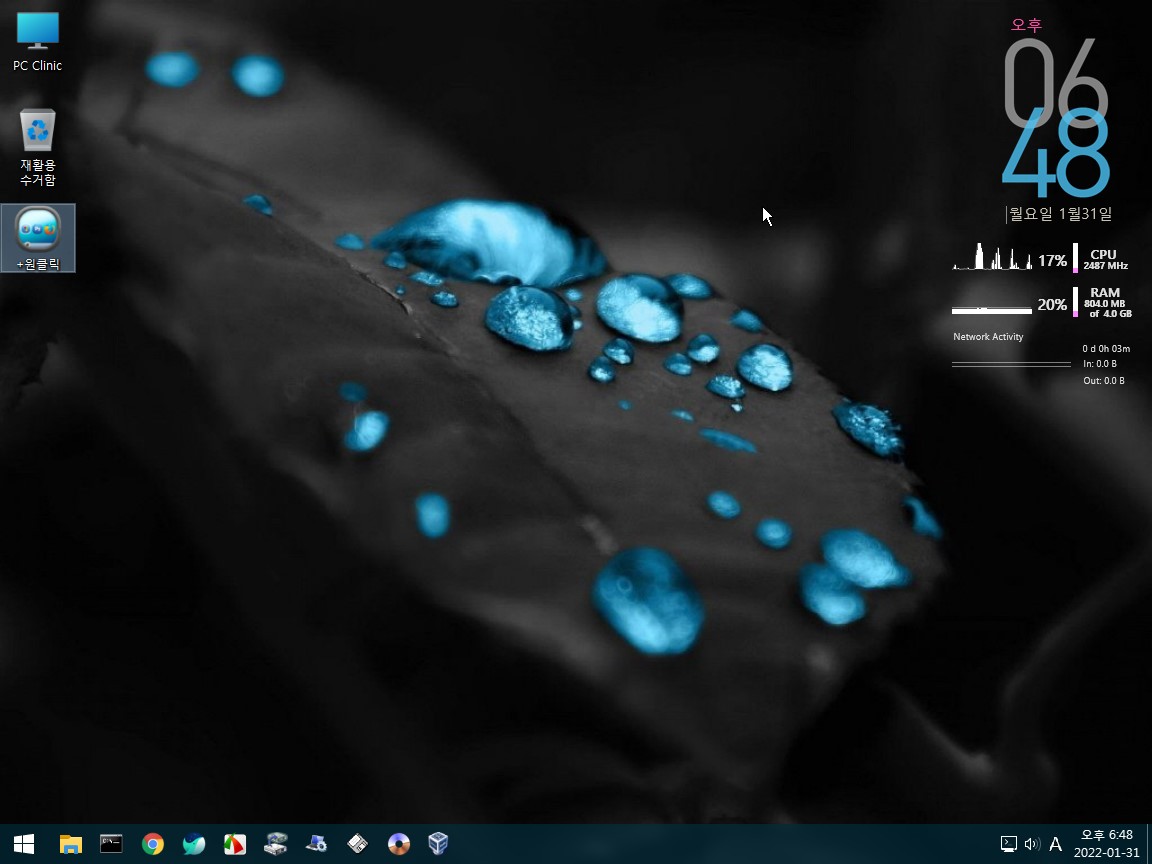
29. 우클릭에서 뿌리기를 한 모습입니다..아이콘이 많죠...
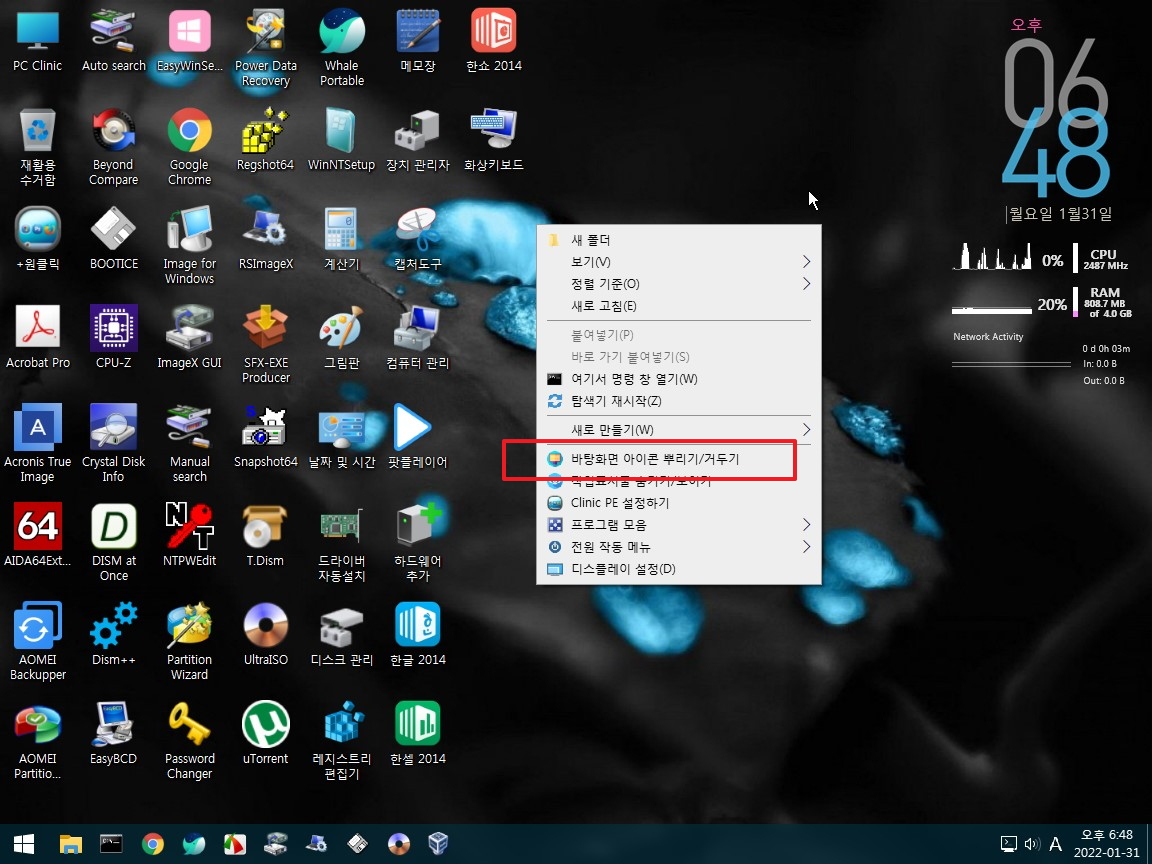
30. 서로 기능이 달라서 뿌리기전에 바탕화면에 있는 아이콘을 저장하는 폴더가 다릅니다
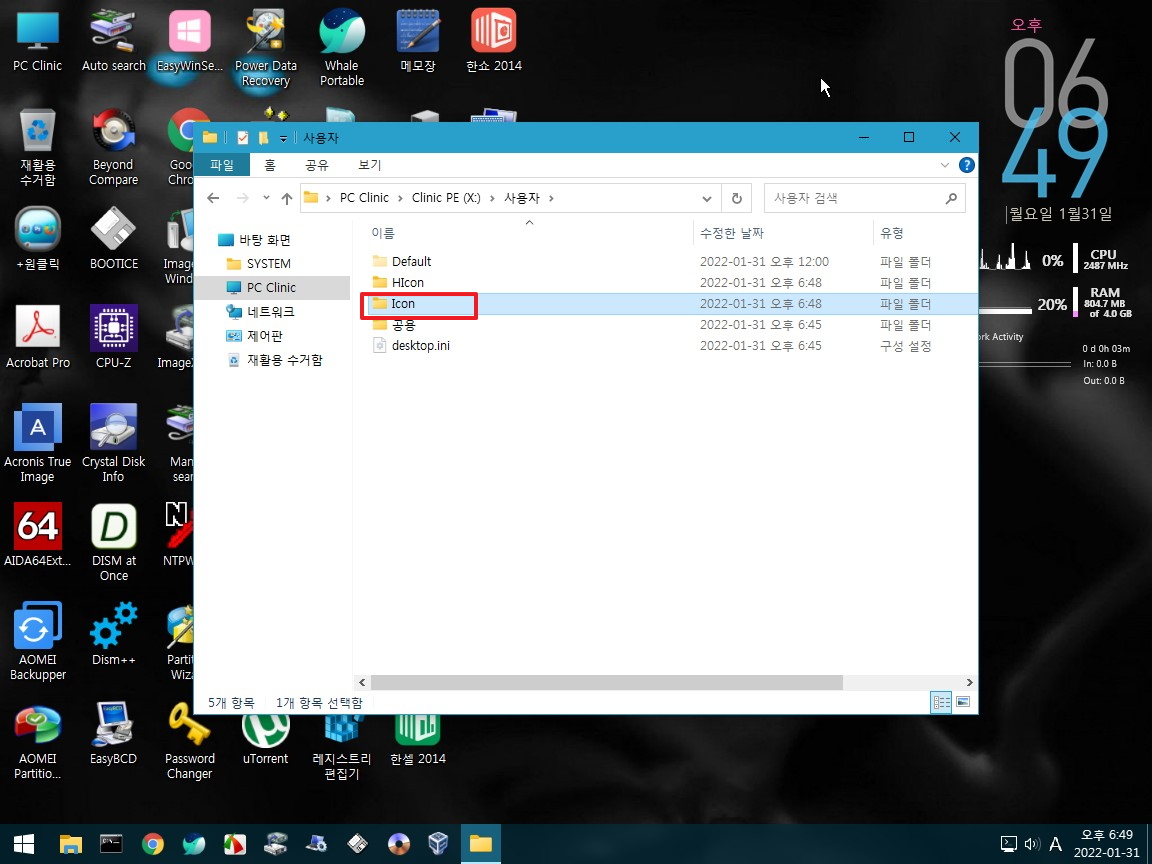
31. 사용하시는 분에 따라서 원클릭도 귀찮아서 작업표시줄이나..이렇게 바탕화면에 아이콘을 두시는 경우가 있습니다
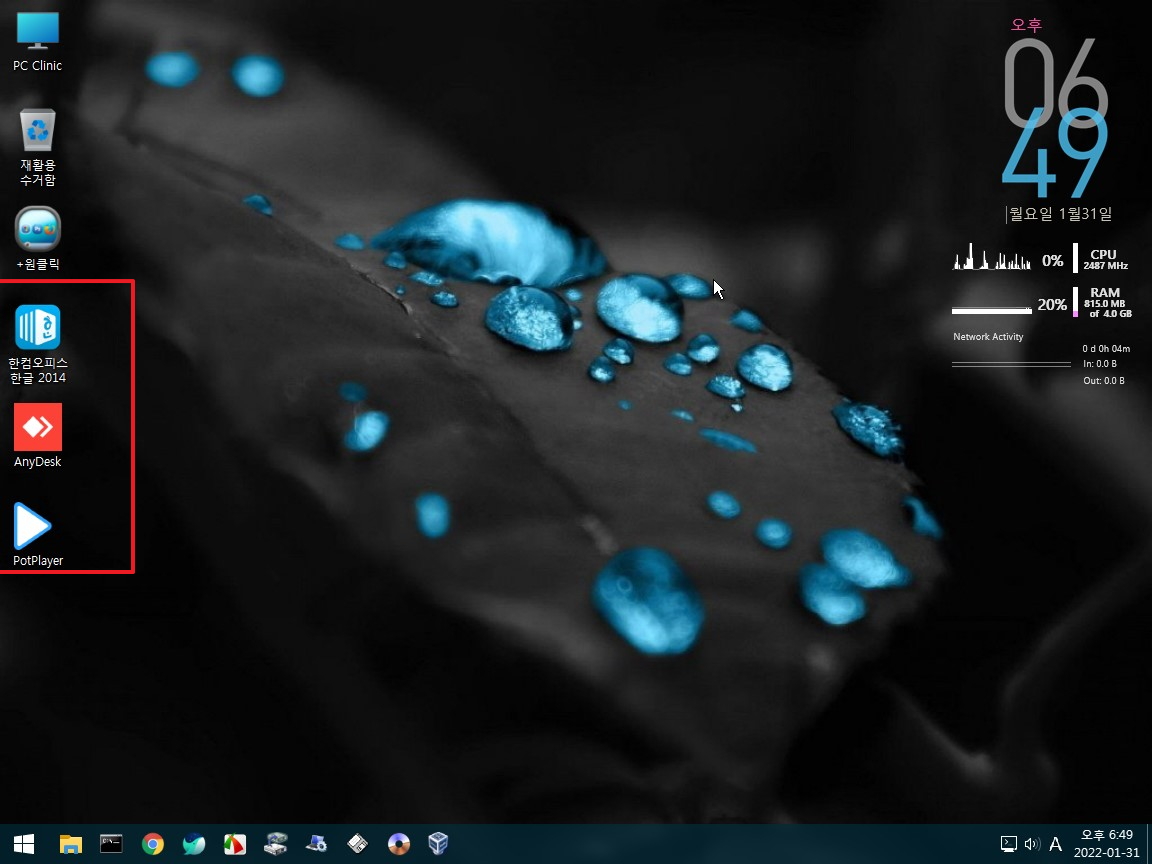
32. 이렇게 바탕화면에 아이콘이 있다면...뿌리기전에 아래 폴더에 임시 저장을 합니다..아니 원클릭 아이콘이 바탕화면에 있네요.
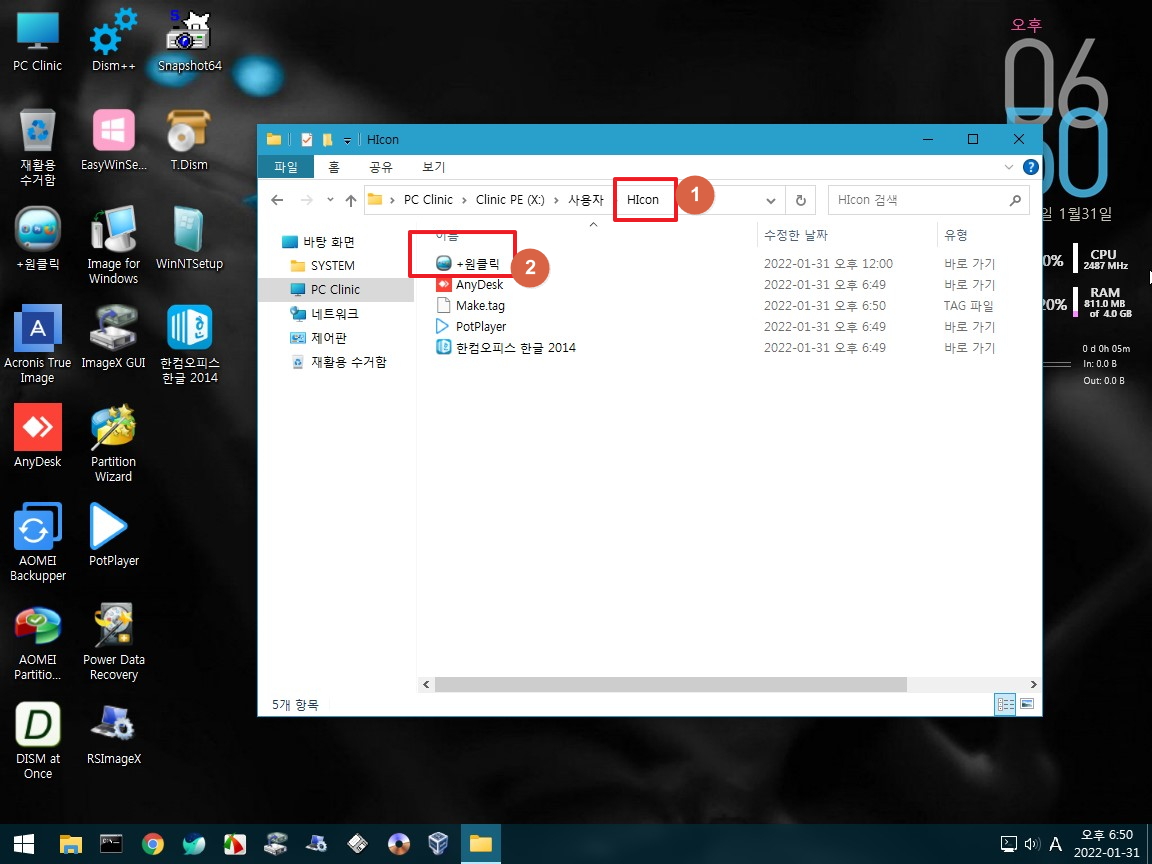
33. +원클릭 아이콘은 삭제가 되면 안되어서 공용 바탕화면에 두시면...삭제되는 일이 없습니다...
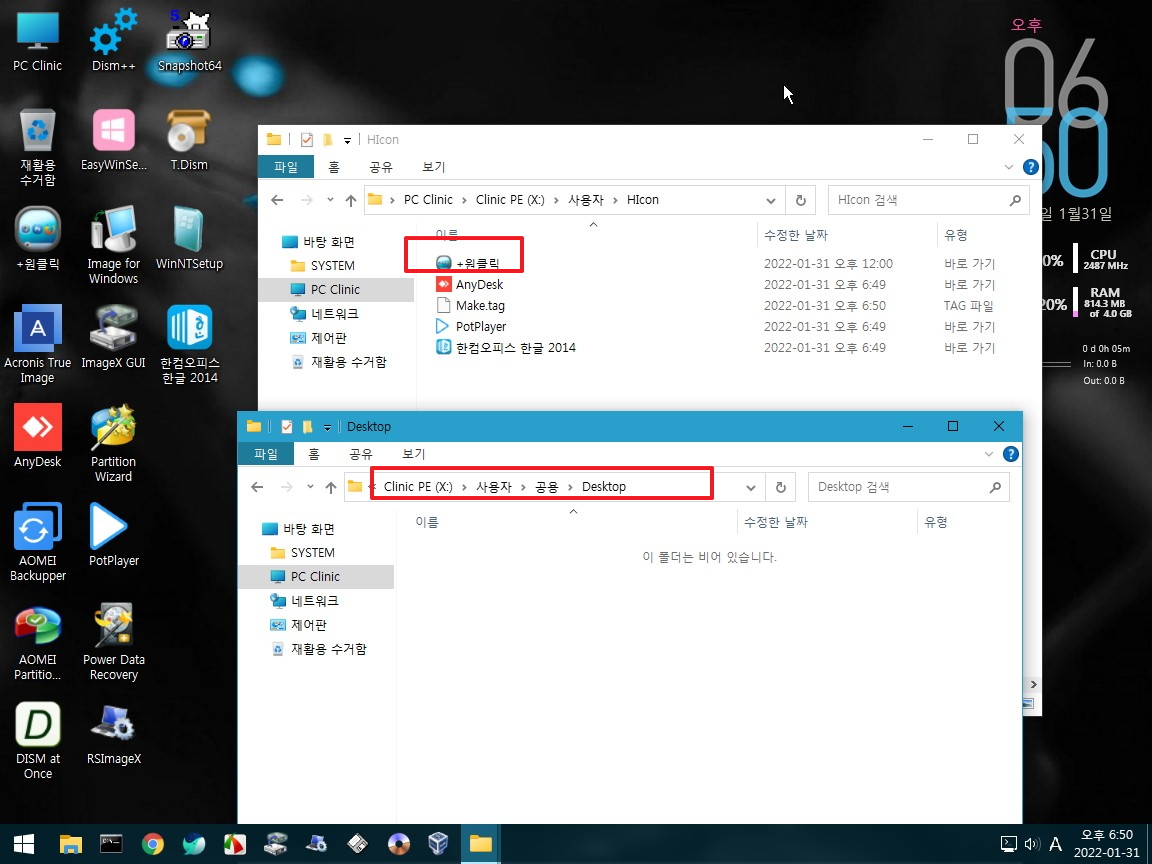
34. 거두기를 하면 뿌린것은 삭제를 하고..임시 저장한것을 다시 보여줍니다..이렇게..바탕화면에 있는 아이콘을 저장해서 활용을 합니다
바탕화면 +원클릭 과 우클릴 메뉴의 아이콘 뿌리기/거두기는 각각 뿌린후 거두어 주어야 중복이 되지 않습니다. 참고하여 주십시요
각각 순차적으로 사용을 해주야 합니다...두가지 기능을 하나로 합칠수가 없어서 어쩔수 없이 이렇게 구성을 하였습니다..
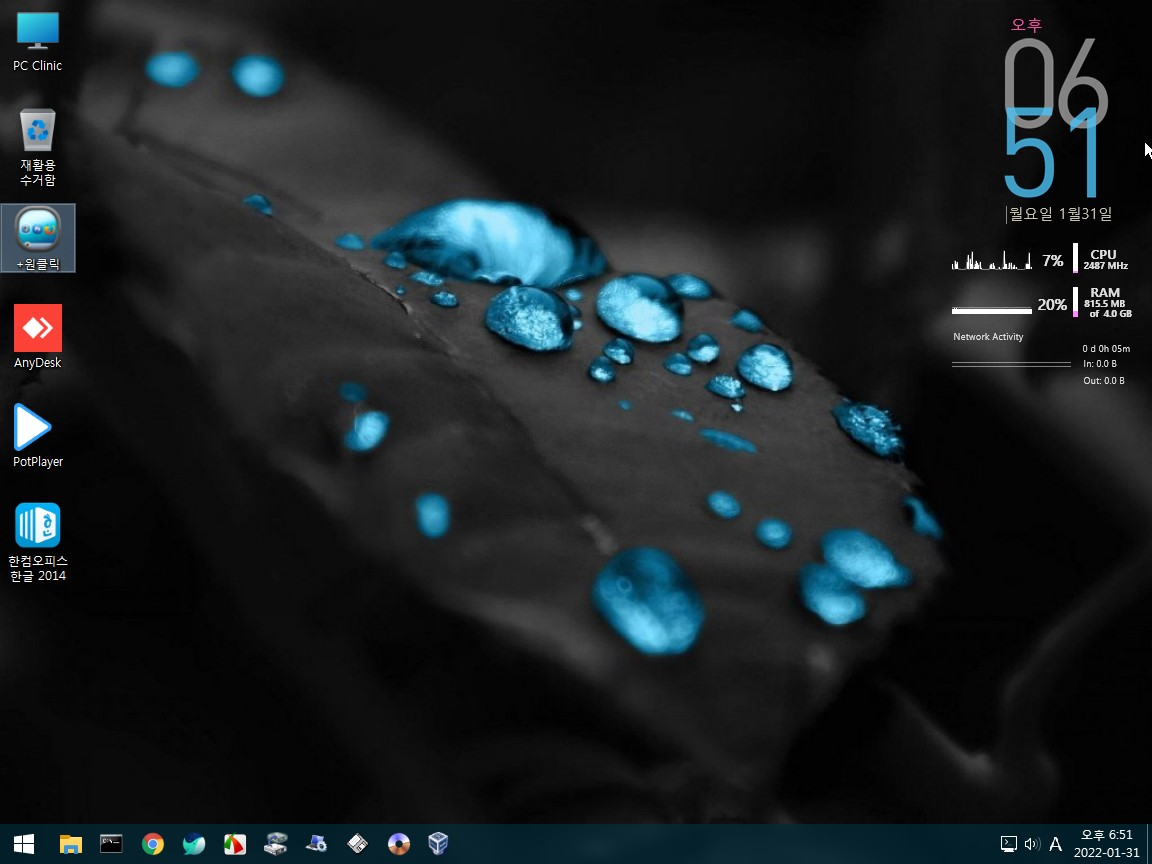
35. 우클릭 메뉴에서 설정할수 있는 폴더는 0~9 총 10개 입니다..PinTool.exe 흉내를 낸것입니다
바탕화면의 +원크릭은 0~4 5개까지만 등록이 됩니다..
색상 지정하는 옵션이..2번에 있네요..
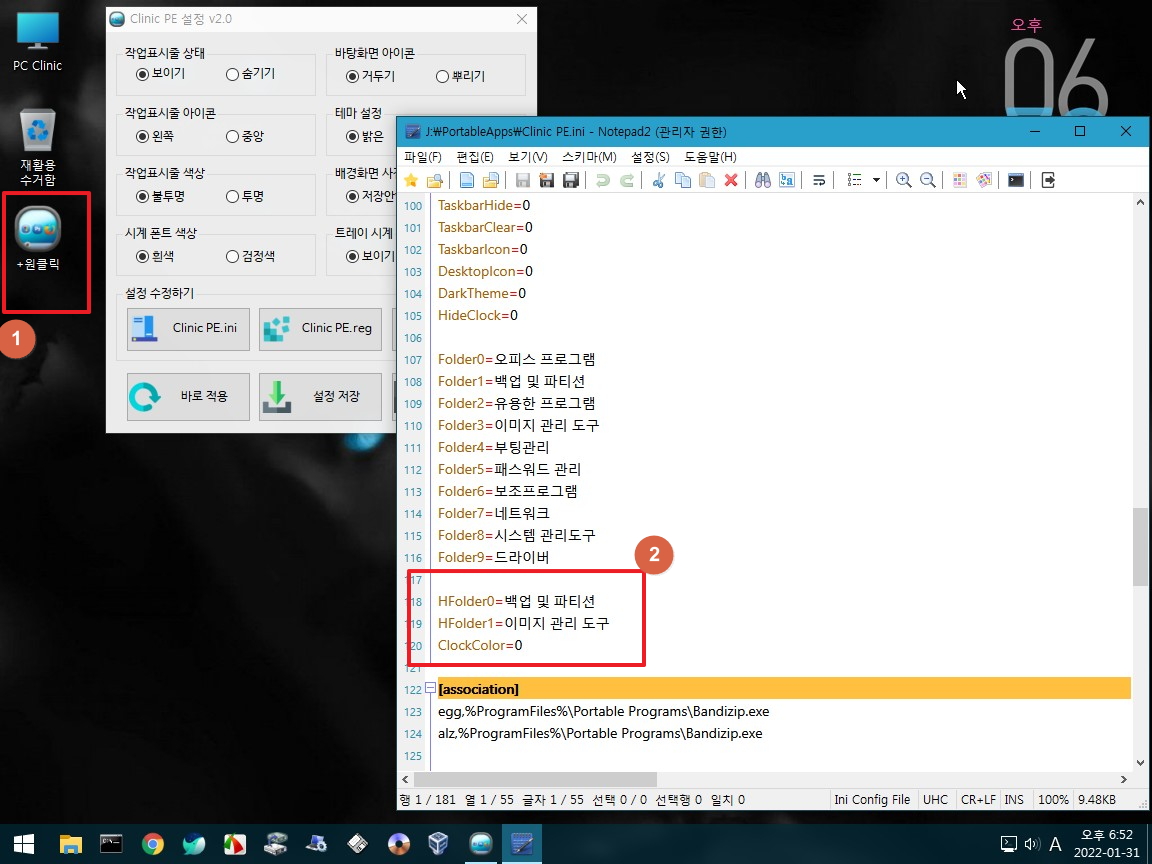
36. 상관은 없지만..아래처럼 3단계로 분리를 해 놓으시면..옵션을 수동으로 설정하는 경우에 좀더 쉽게 찾을수 있습니다.
윈도우에서 wim 파일을 열어서 수정하는 경우도 있을수 있어서 이렇게 정리를 해 놓으면 편합니다..
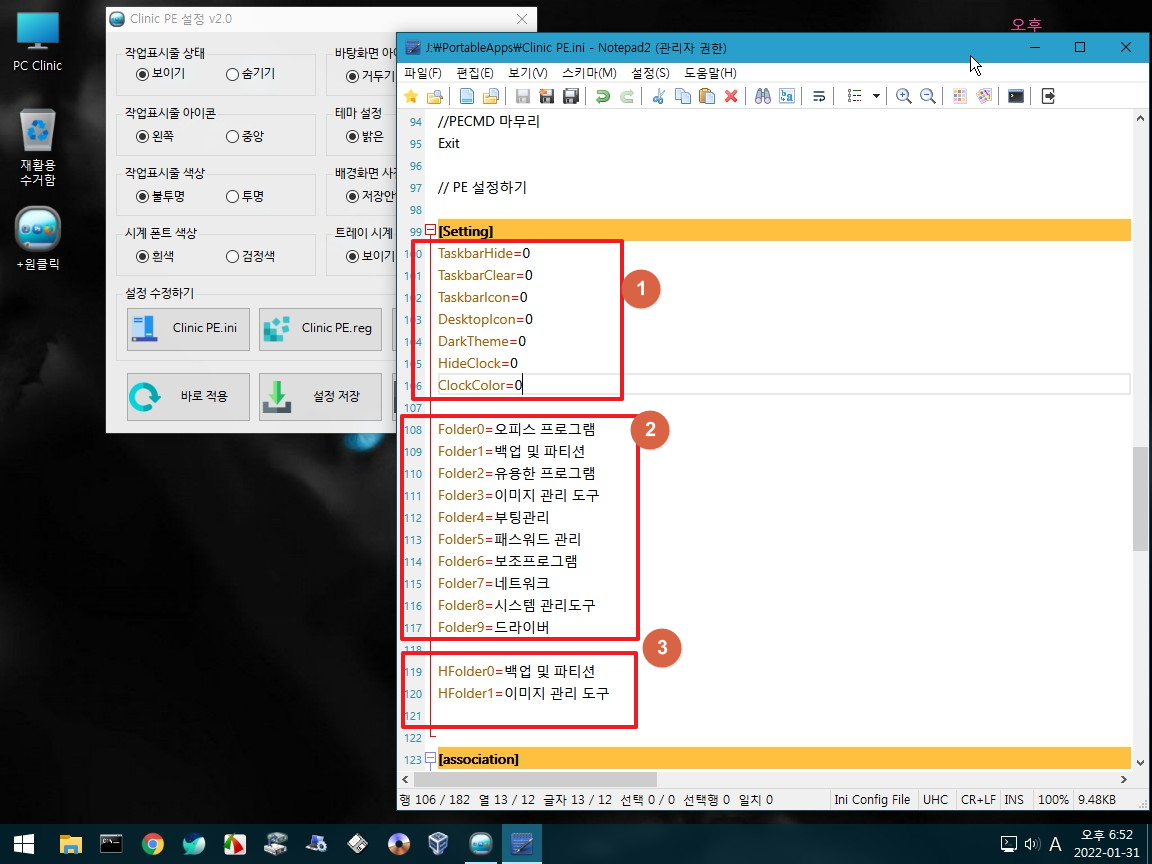
37. +원클릭용으로 네크워크 폴더를 추가하여 보겠습니다..모든 프로그램 폴더에 있는 폴더 이름을 추가하시면 됩니다.
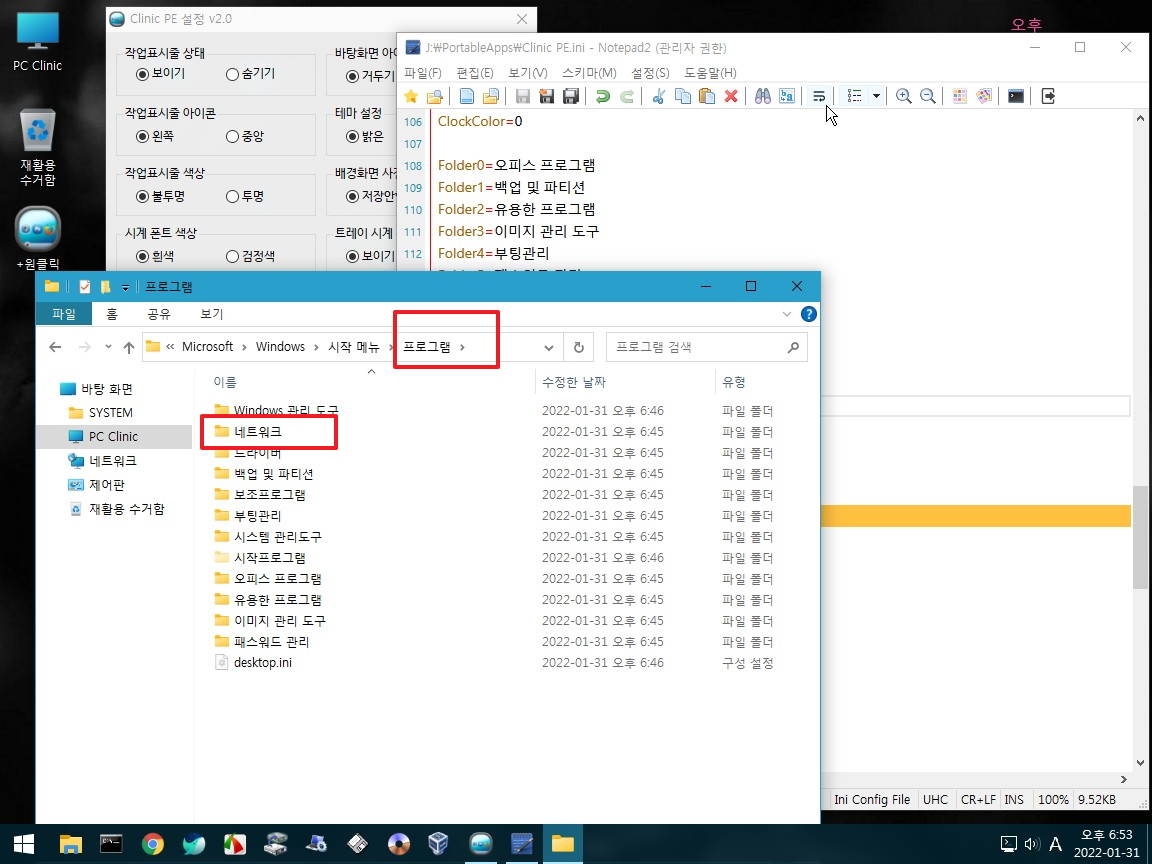
38. 아래처럼 추가를 하였습니다..전체 경로를 알 필요도 없습니다.
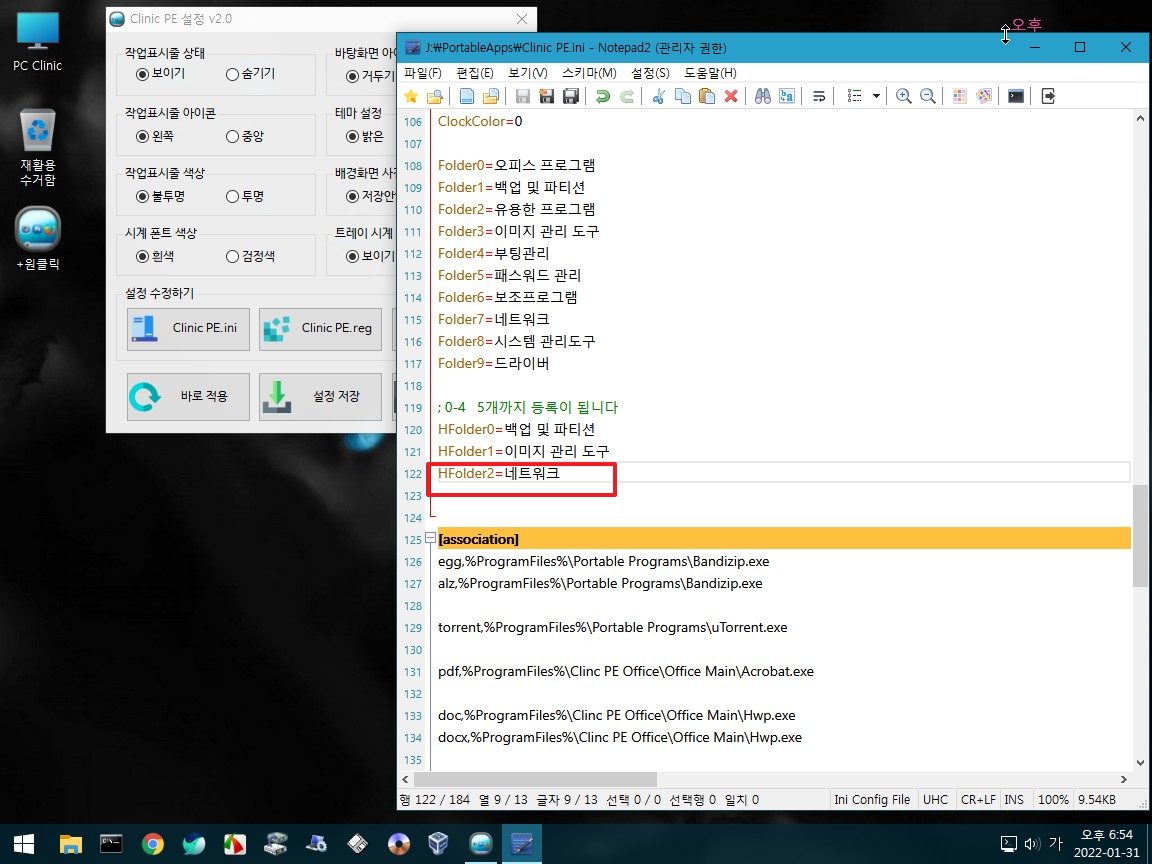
39. 바탕화면에 네크워트 관련 아이콘을 뿌려주었습니다.
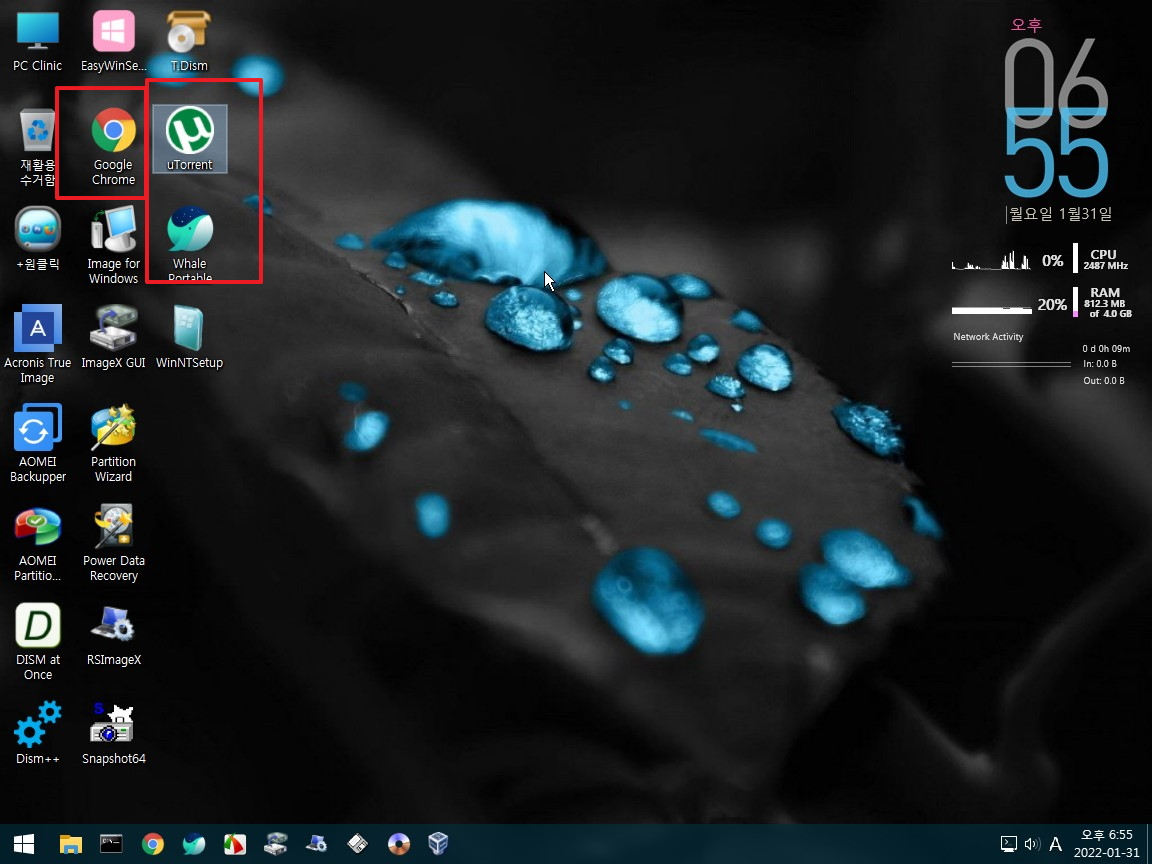
40. 저는 이번에..협업을 하면서 PC_Clinic님께 배운것이 많이 있습니다..시계 색상이 프로그램 없이도 변경이 가능하네요..WinXShell에서도 가능
합니다..프로그램 없이 해보는것을 처음입니다 혹시 적용해보신분 있으신가요..
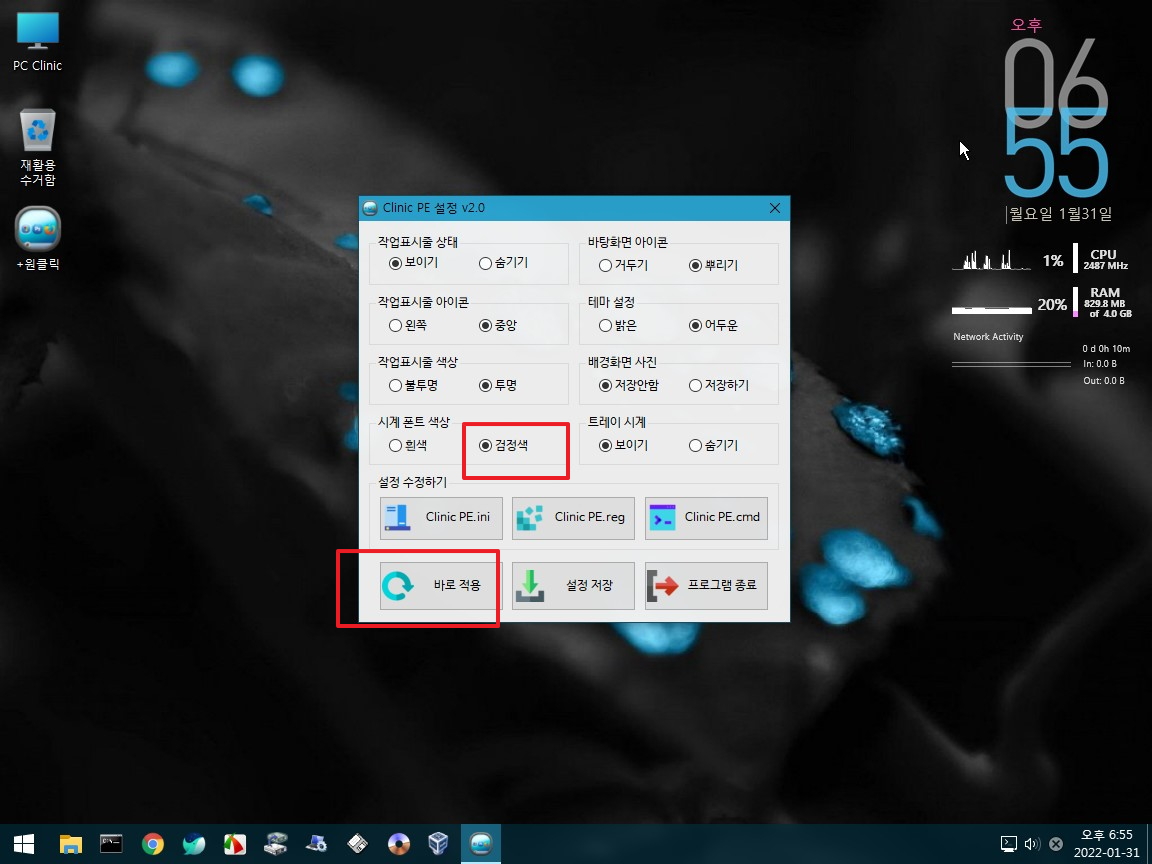
41. 바로 적용은 탐색기 재시작후 레지 부분만 적용이 됩니다
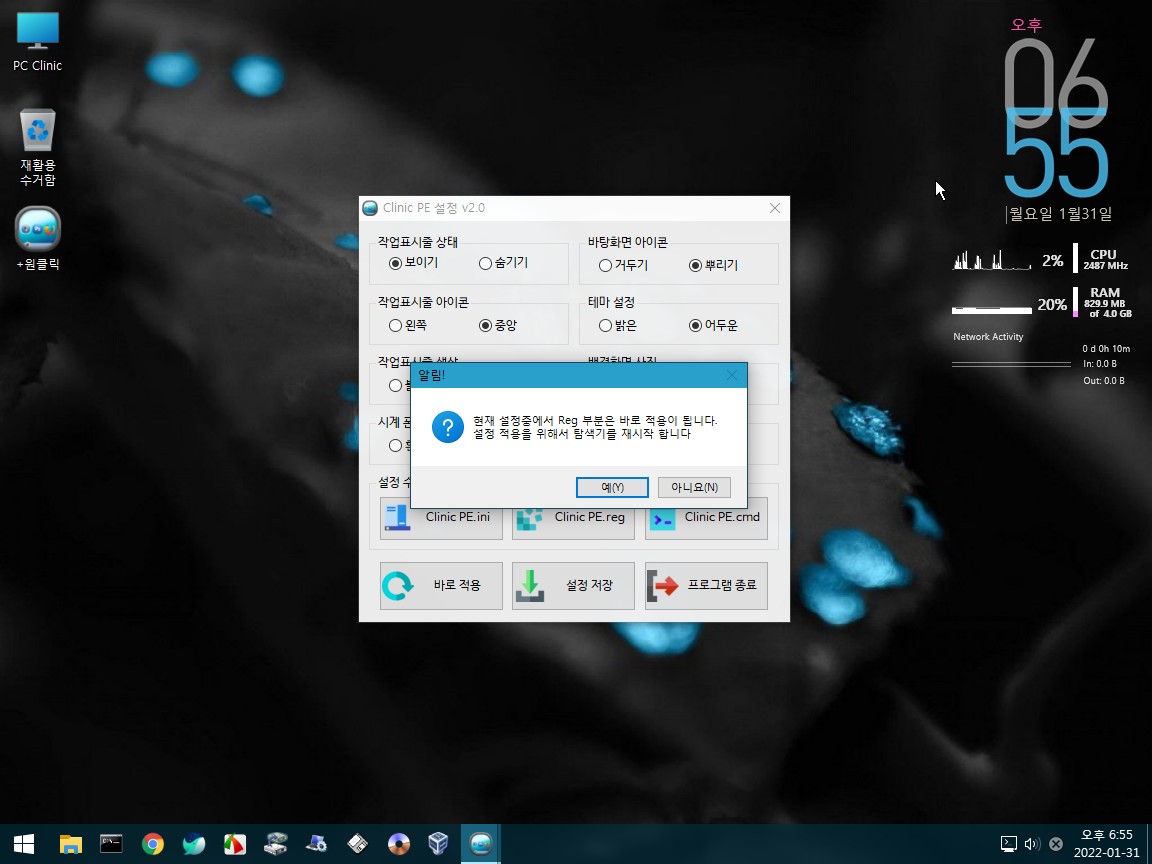
42. pecmd.exe 아이콘만 흰색이고 나머지는 검정색입니다. 하필이면 배경사진이 검정이네요.
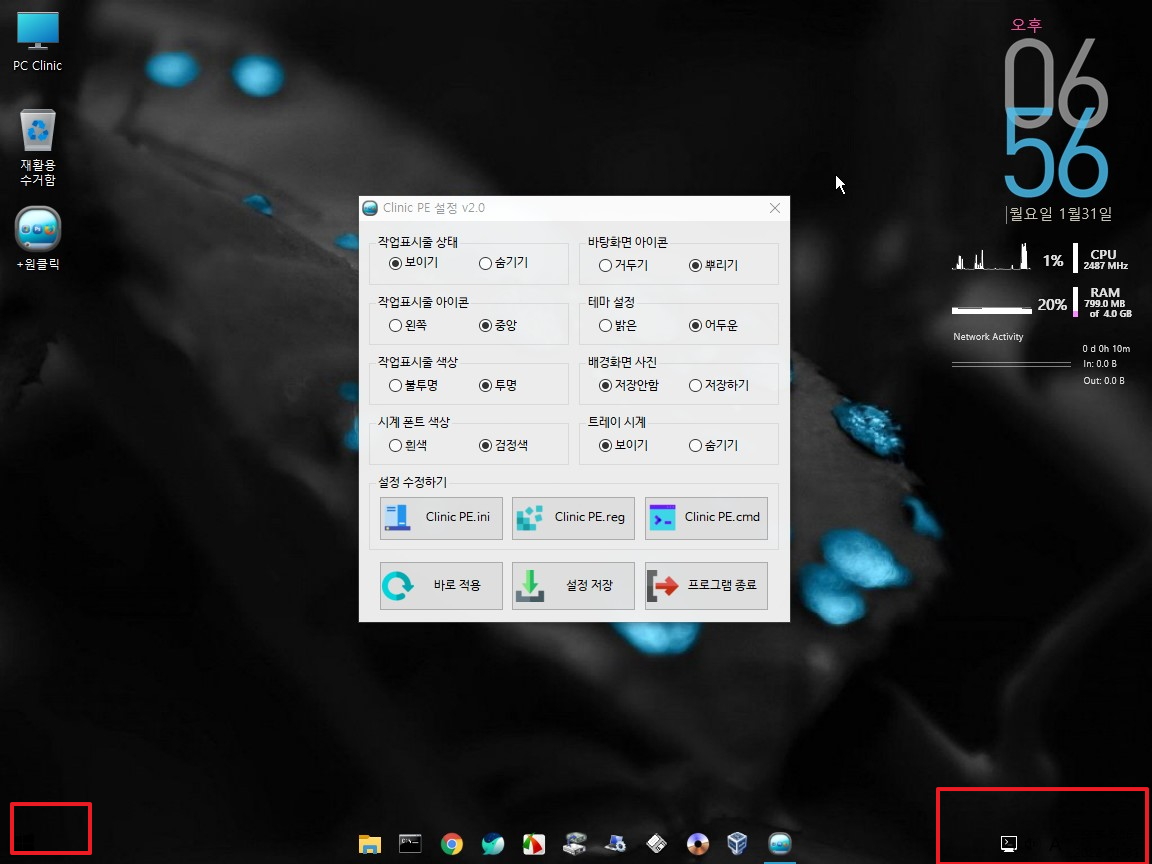
43. 설정 저장을 하면 현재 설정이 Clinic PE.ini에 저장이 되어서 PE 부팅시에 적용이 됩니다
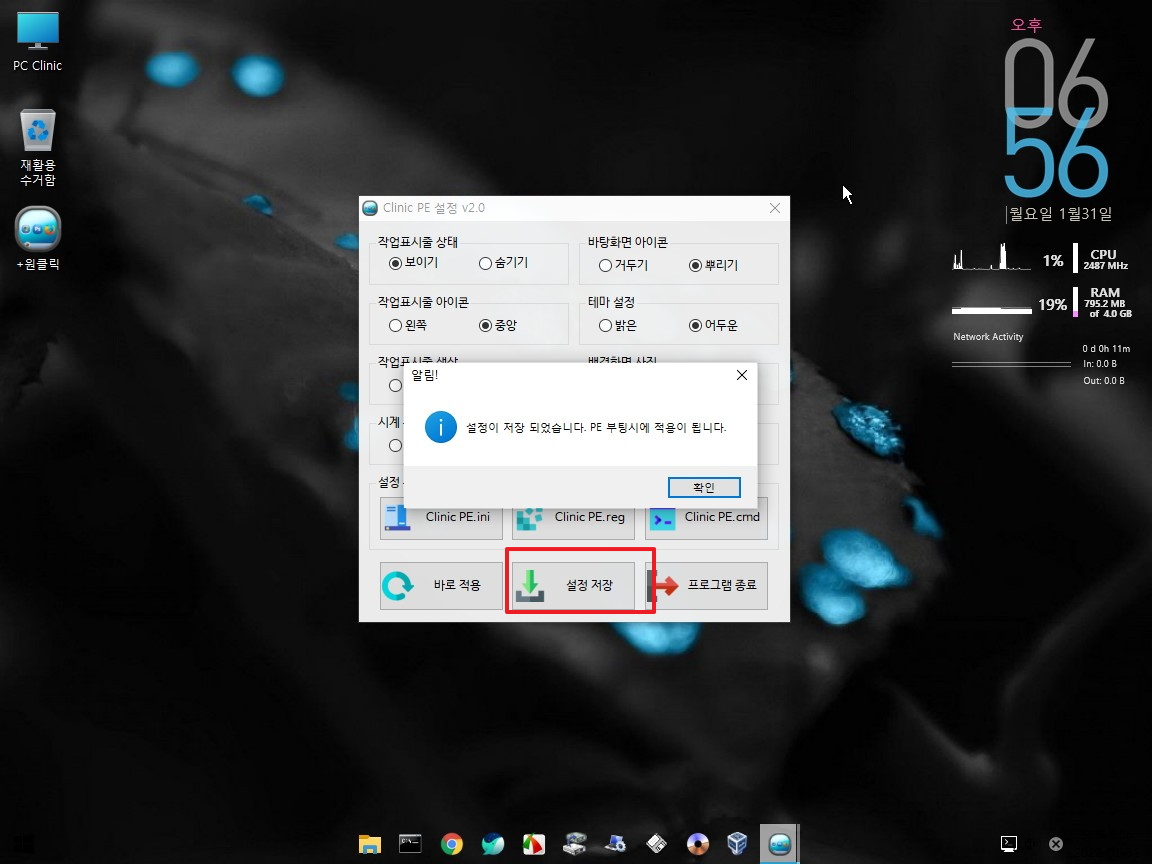
44. 어두운 테마가..아래처럼..둘다 검정색입니다..이번에..PC_Clinic님 덕분에 알게된것입니다...이렇게 할수도 있네요.
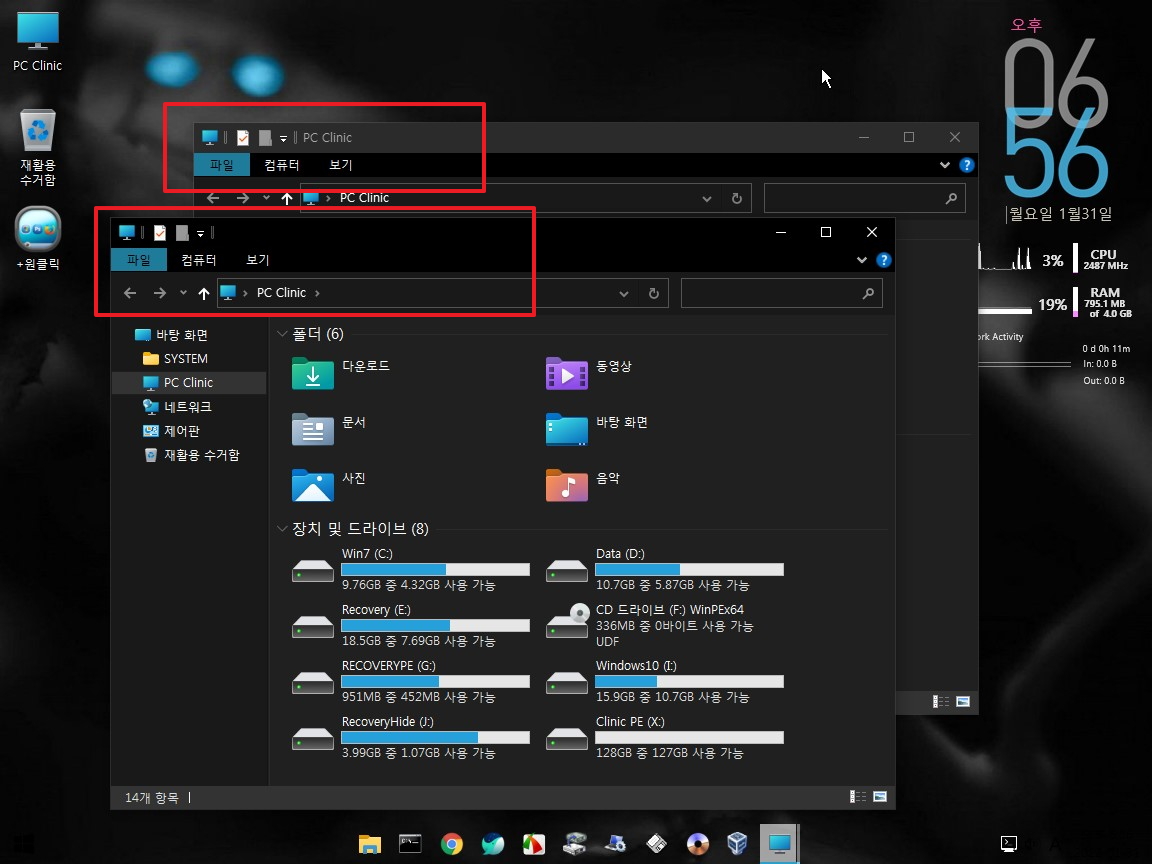
45. 위의 어두운 테마의 경우 프로그램 창색은..흰색입니다
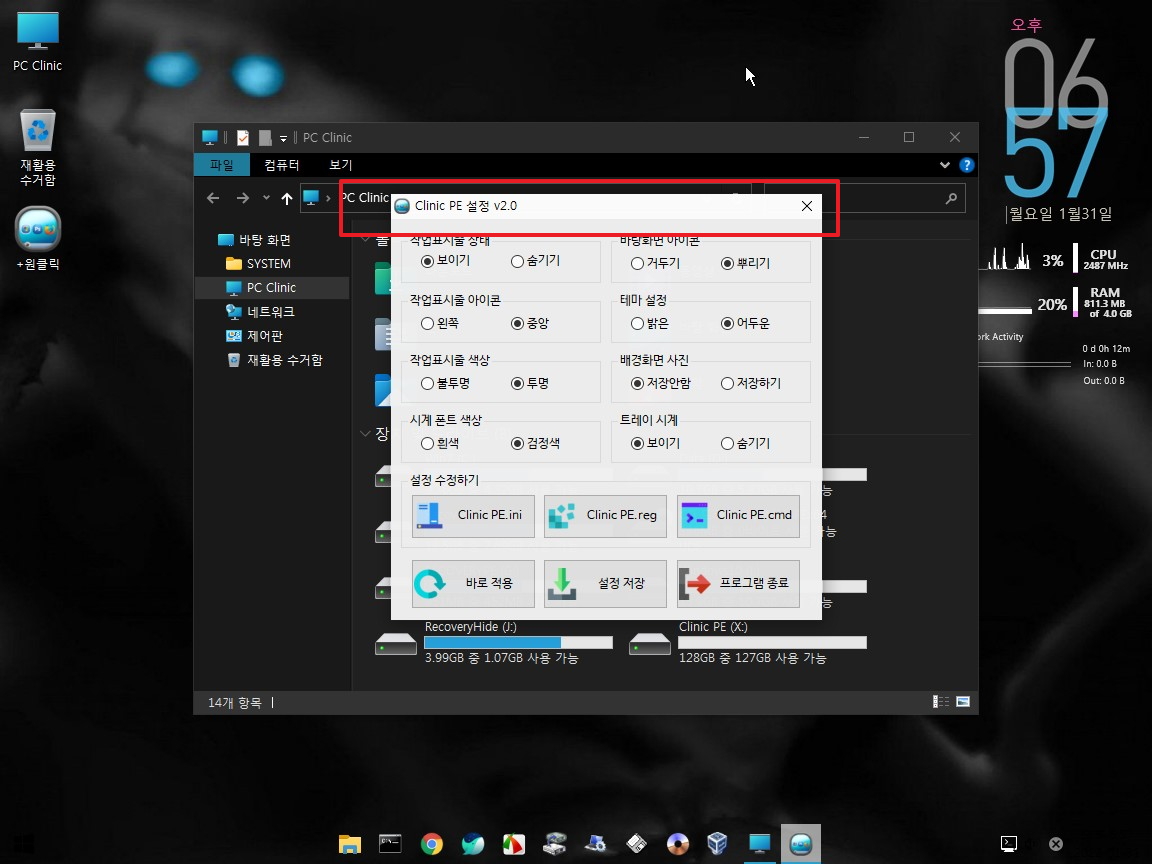
46. 그렇죠..서운 한데요..배경화면은 제가 우겨서 넣은것입니다..우클릭에.배경화면 설정 메뉴가 없습니다..배경사진 저장은 있는데...
아크로벳 때문에 고생이 많으셨나 봅니다..깜박 하신것 같죠...이런 정도는 우리가 추가해서 사용을 하면 되는것이어서..중요하지는 않습니다
덕분에 Clinic PE.cmd Clinic PE.ini 를 활용하는것만 있었는데 이번에는 Clinic PE.reg를 활용하면 될것 같습니다
추가입니다
배경사진을 설정하는것을 사진뷰어에 기능이 있습니다...제가 사진뷰어에 대해서 잘 몰라서 이런 오해를 했습니다..죄송합니다
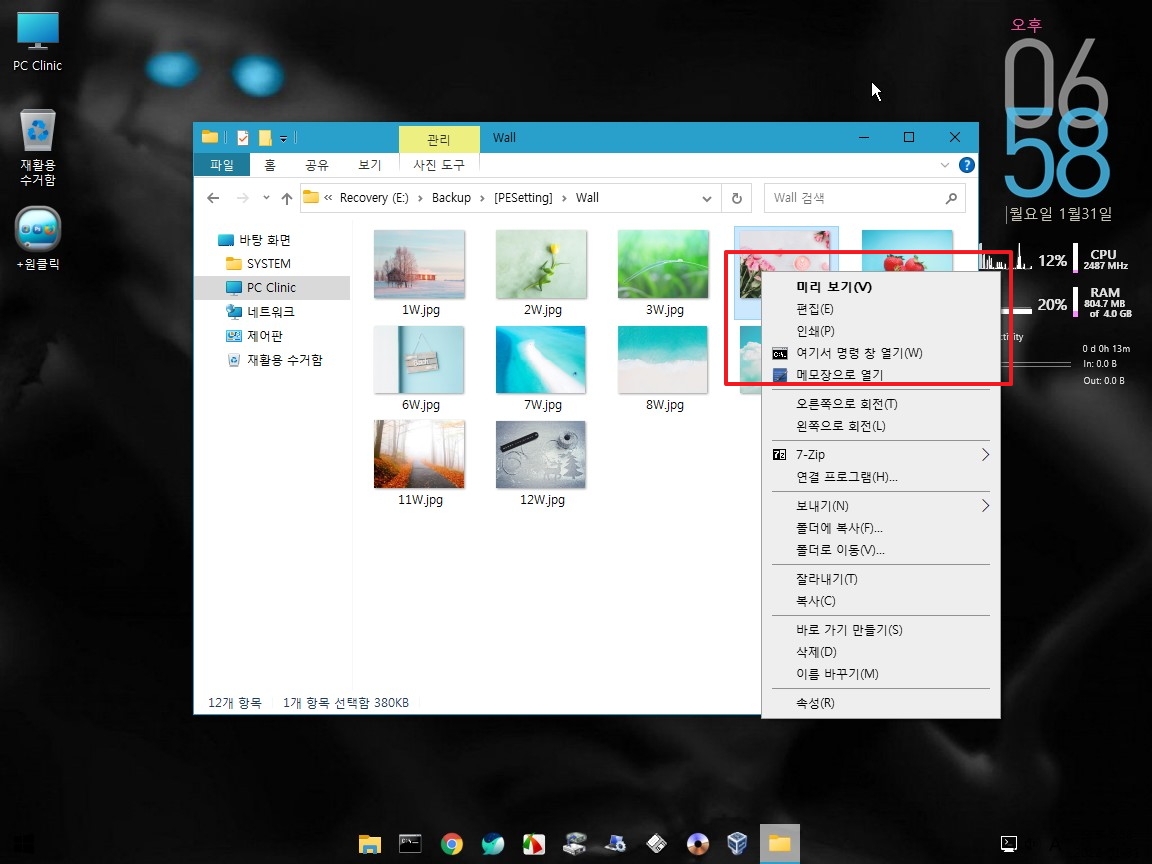
47. 시계 폰트 색상이 어두운 색이되면...시작메뉴 배경색도 이렇게 변합니다..재미있는 방식입니다
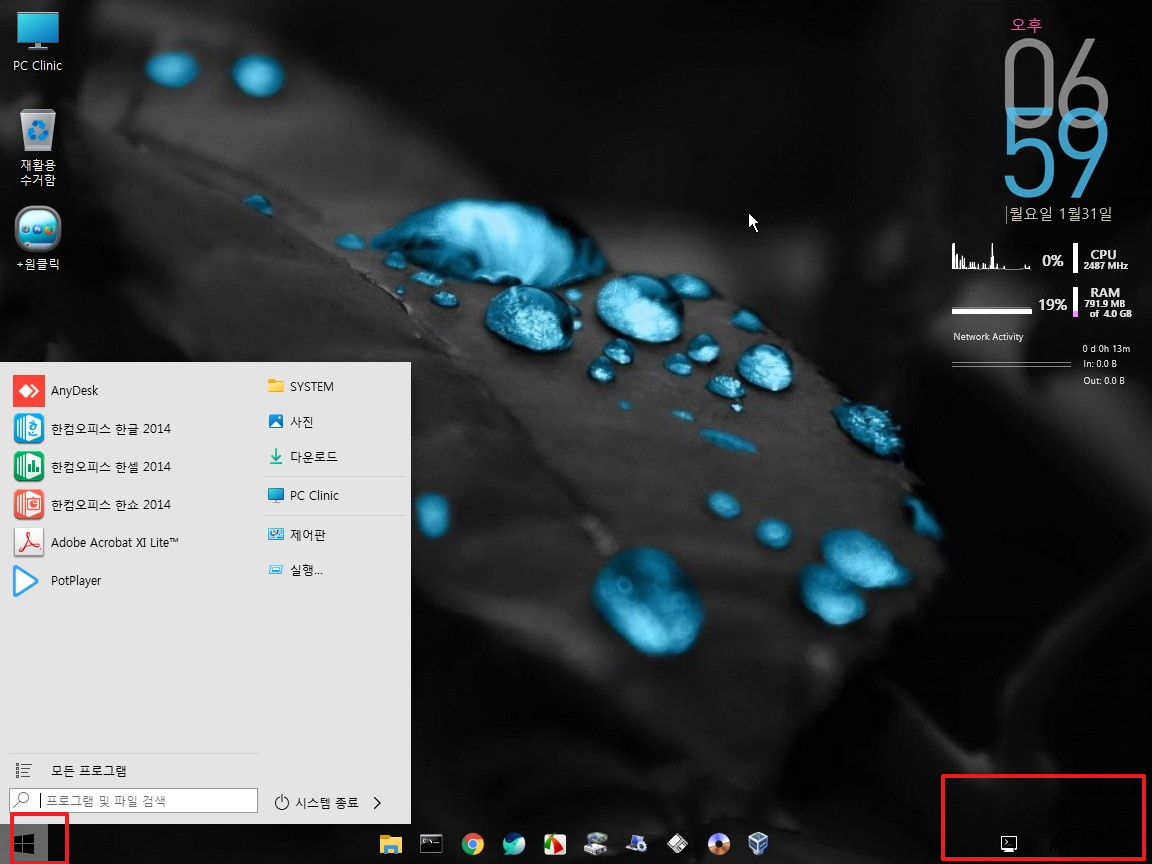
48. pe를 재부팅하였습니다..설정한 대로 잘 되었습니다.
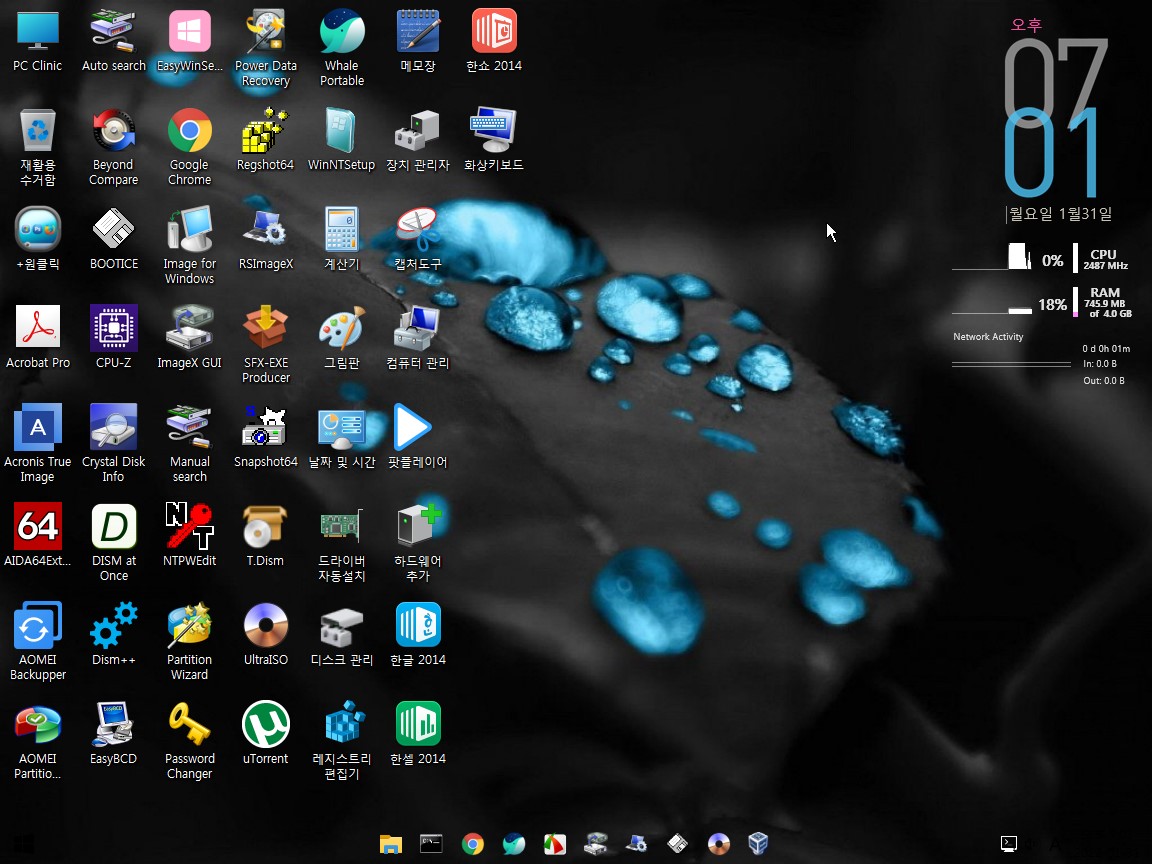
49. 저는 어두운 테마하고 친해지지를 못하겠습니다..밝은 테마가 좋네요.
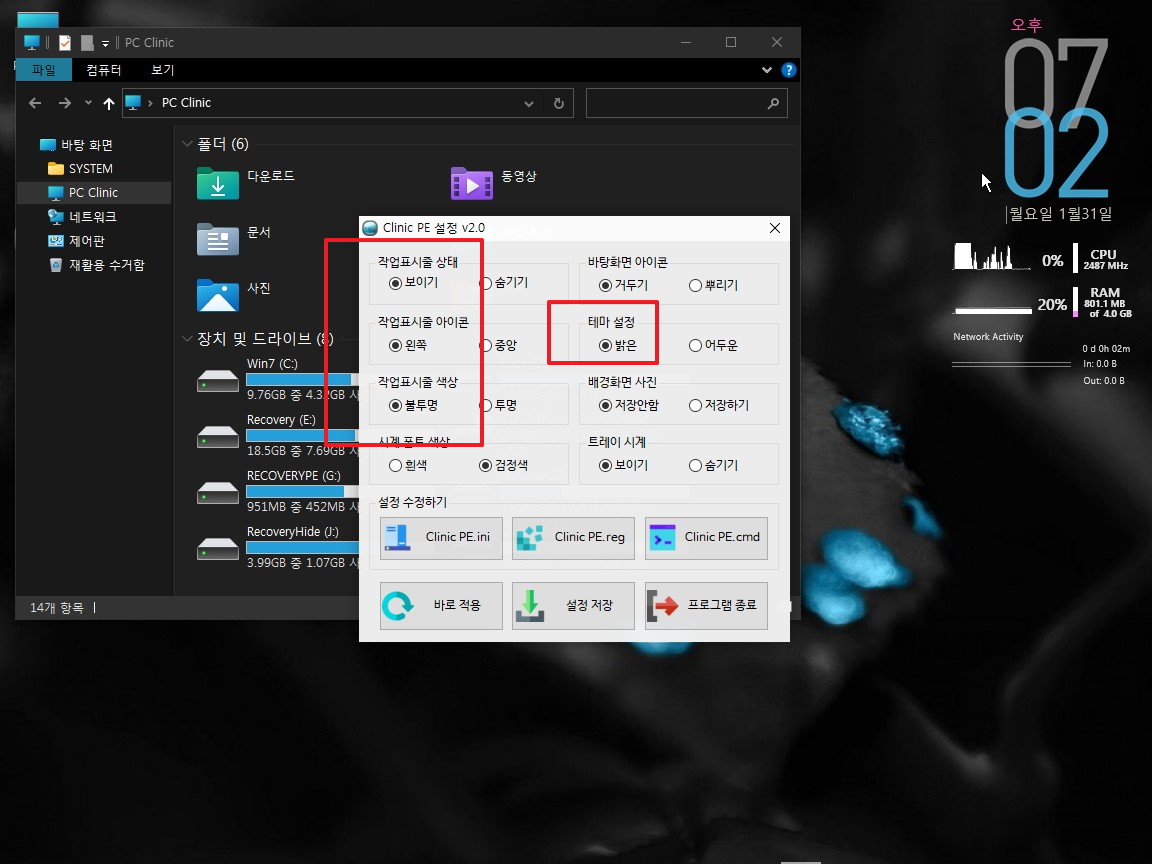
50. jpg 파일 우클릭 메뉴 관련해서 기본 레지는 있네요.빠진것만 추가하면 될것 같습니다.
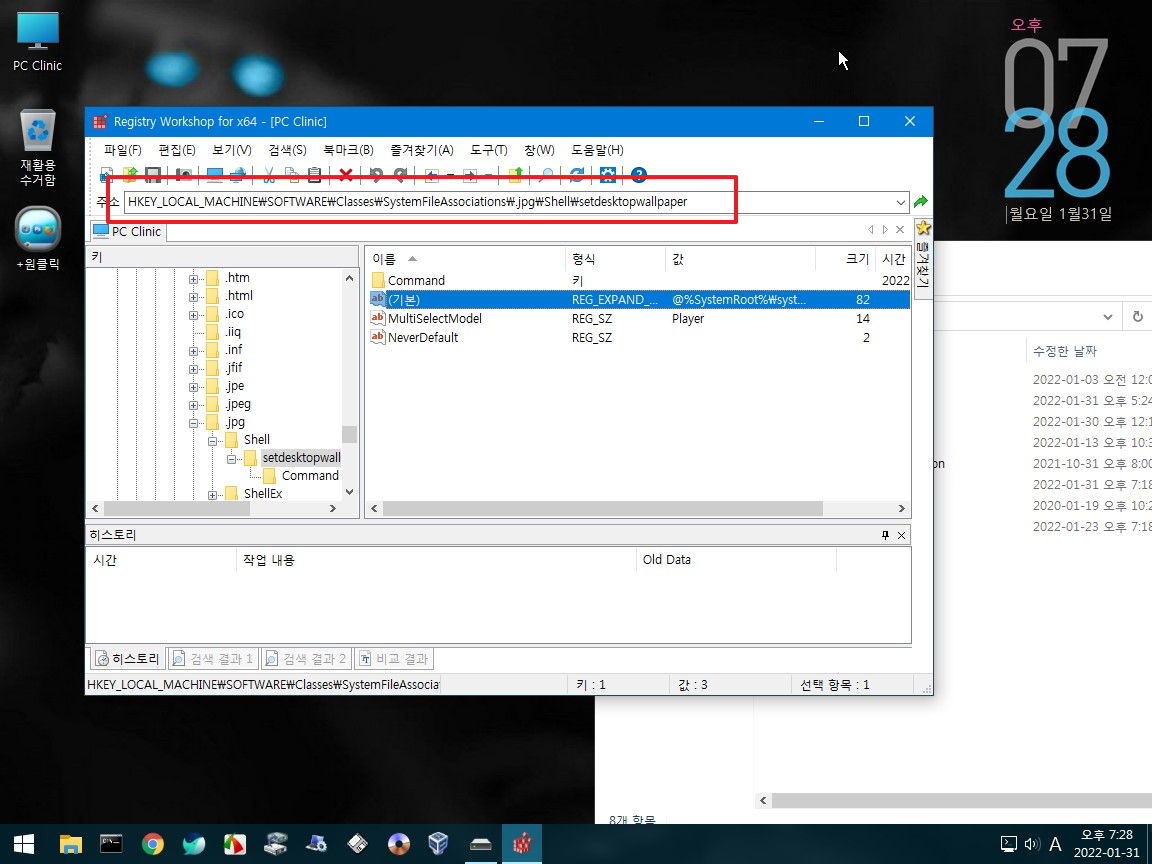
51. 레지를 찾아서 Clinic PE.reg에 추가를 하였습니다..레지는 사용기 끝에 추가해 놓도록 하겠습니다
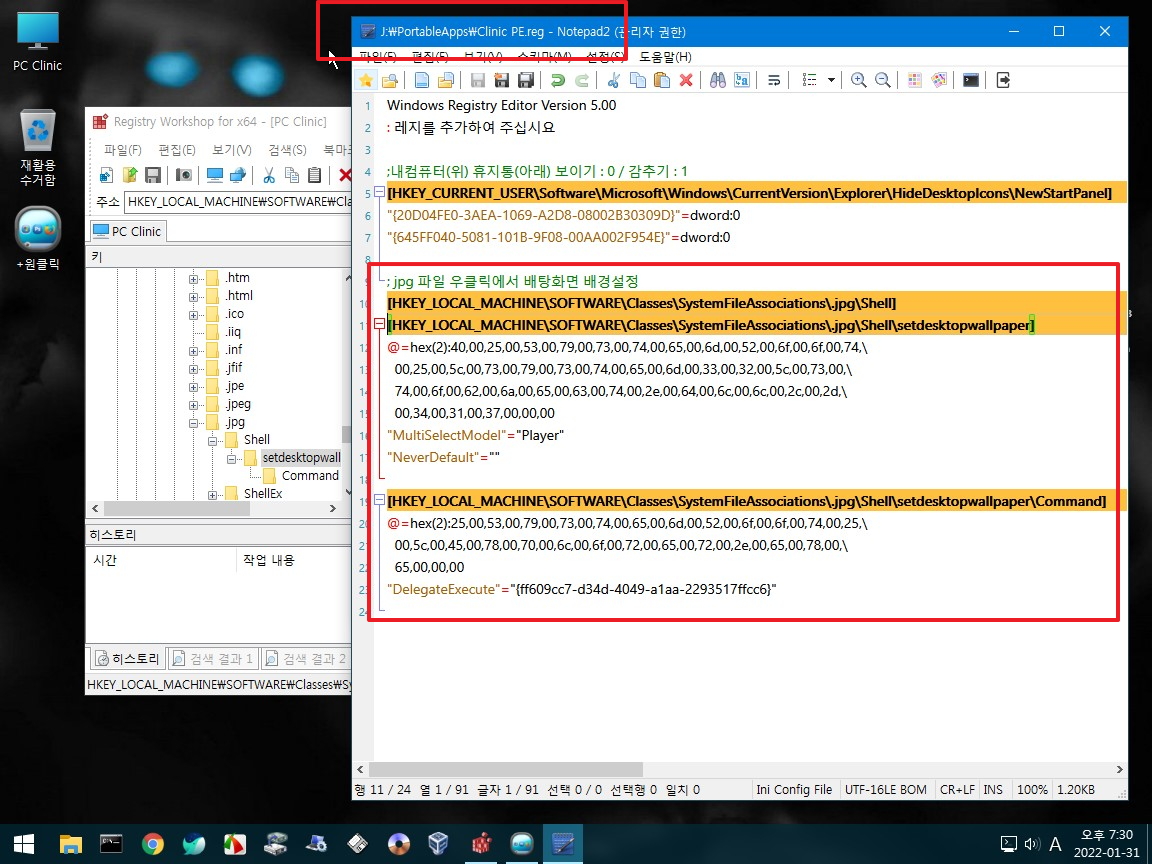
52. 재부팅이 싫어서 바로 적용하고 확인을 하여 보았습니다..레지가 제대로 적용이 되었네요..
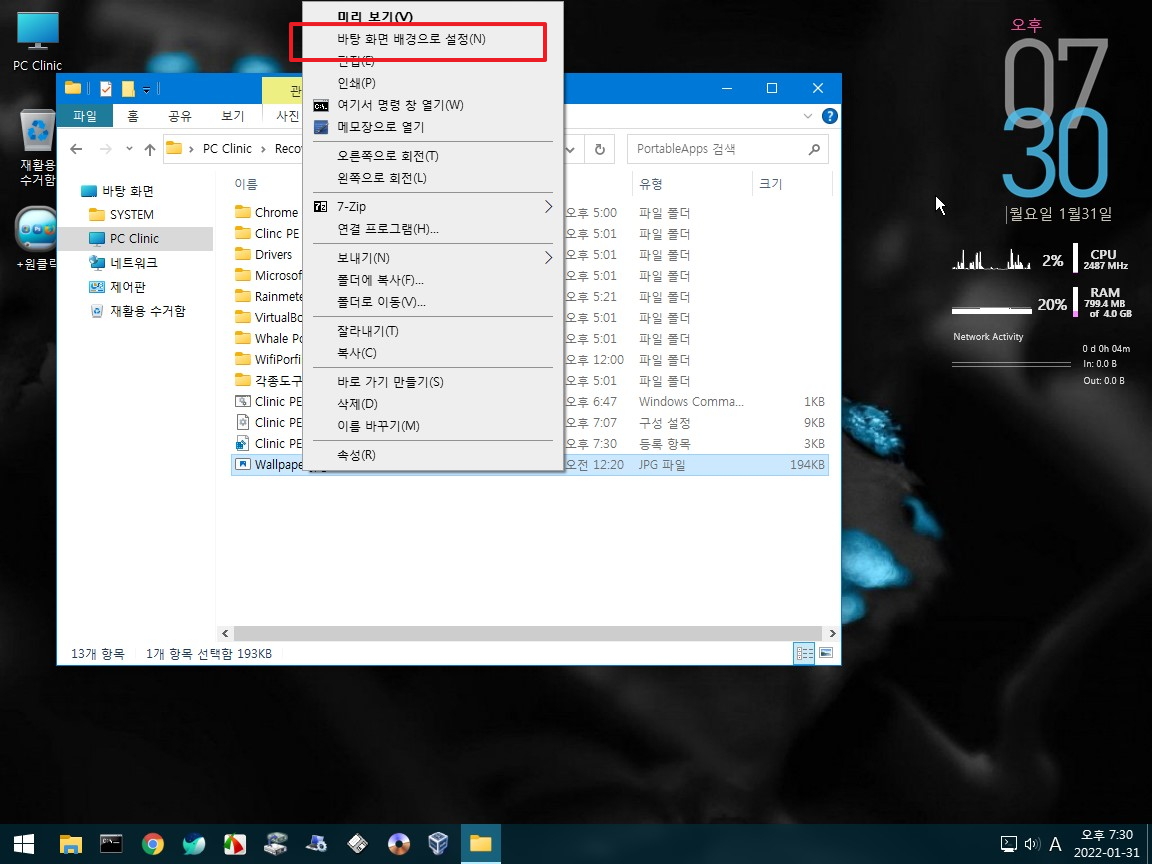
53. 이제 원하시는 그림의 우클릭에서 배경설정을 하시면 됩니다
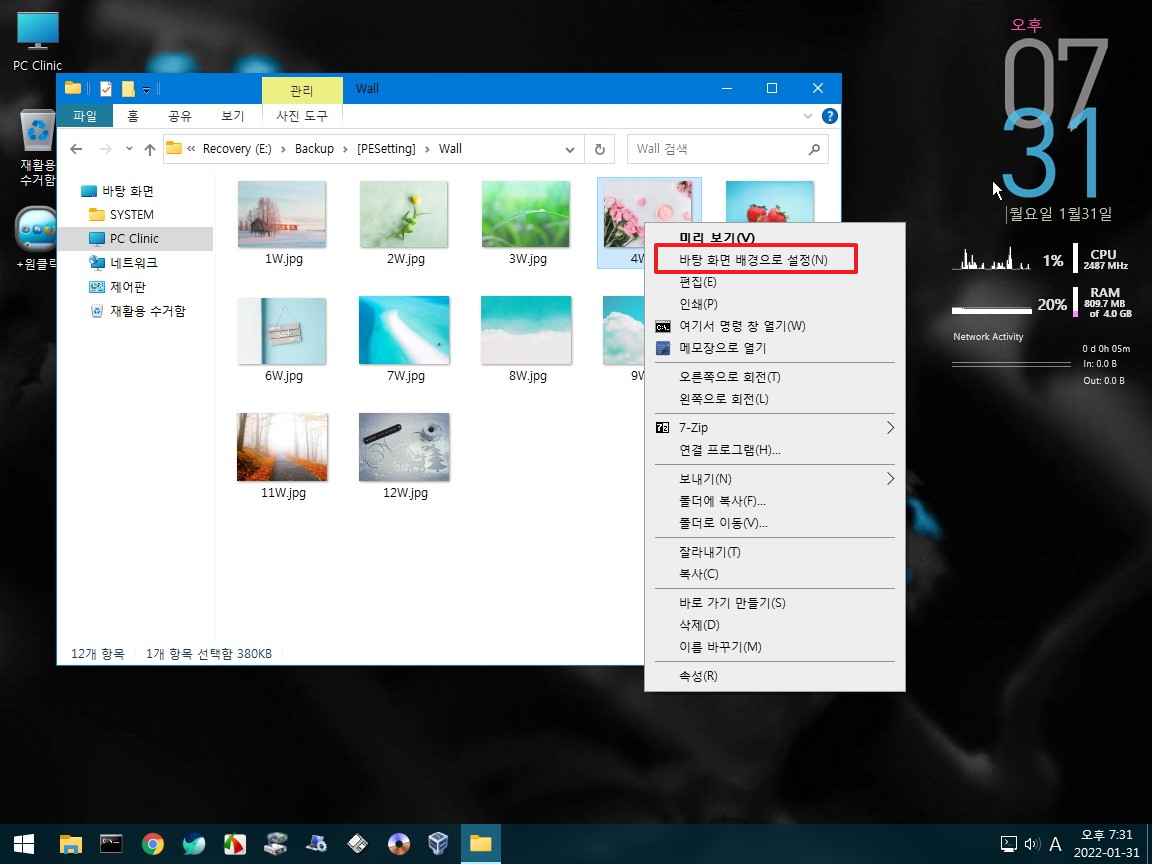
54. 검정시계에는 밝은 배경사진이어야 할것 같습니다.
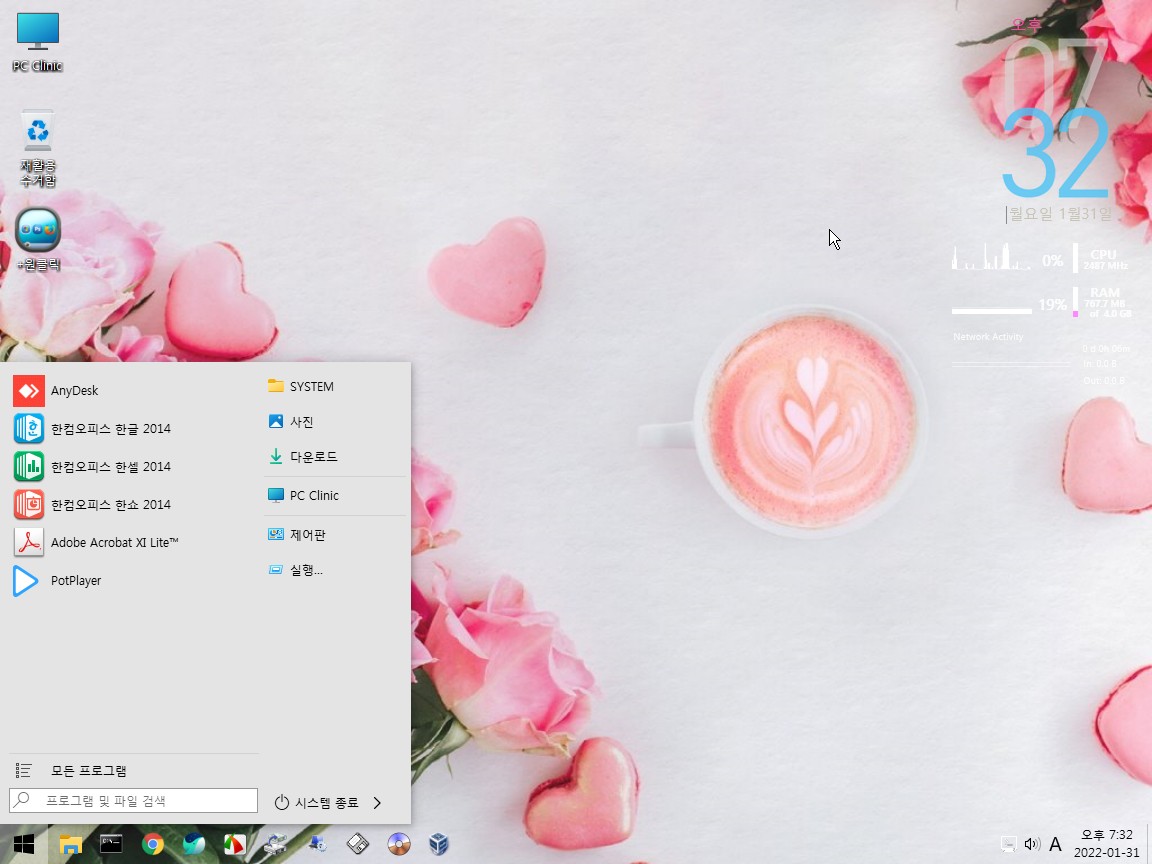
55. 저처럼..PortableApps 폴더에 Wallpaper.jpg 파일을 넣고 배경사진을 바꾸는 경우 생기는 현상입니다..
로고 사진인데...탐색기가 실행이 되고 있습니다..지정한 배경사진이 보여여 보기가 좋죠...

56. 이제서야 설정한 배경사진이 적용이 되었습니다...저는 좀 그렇네요.
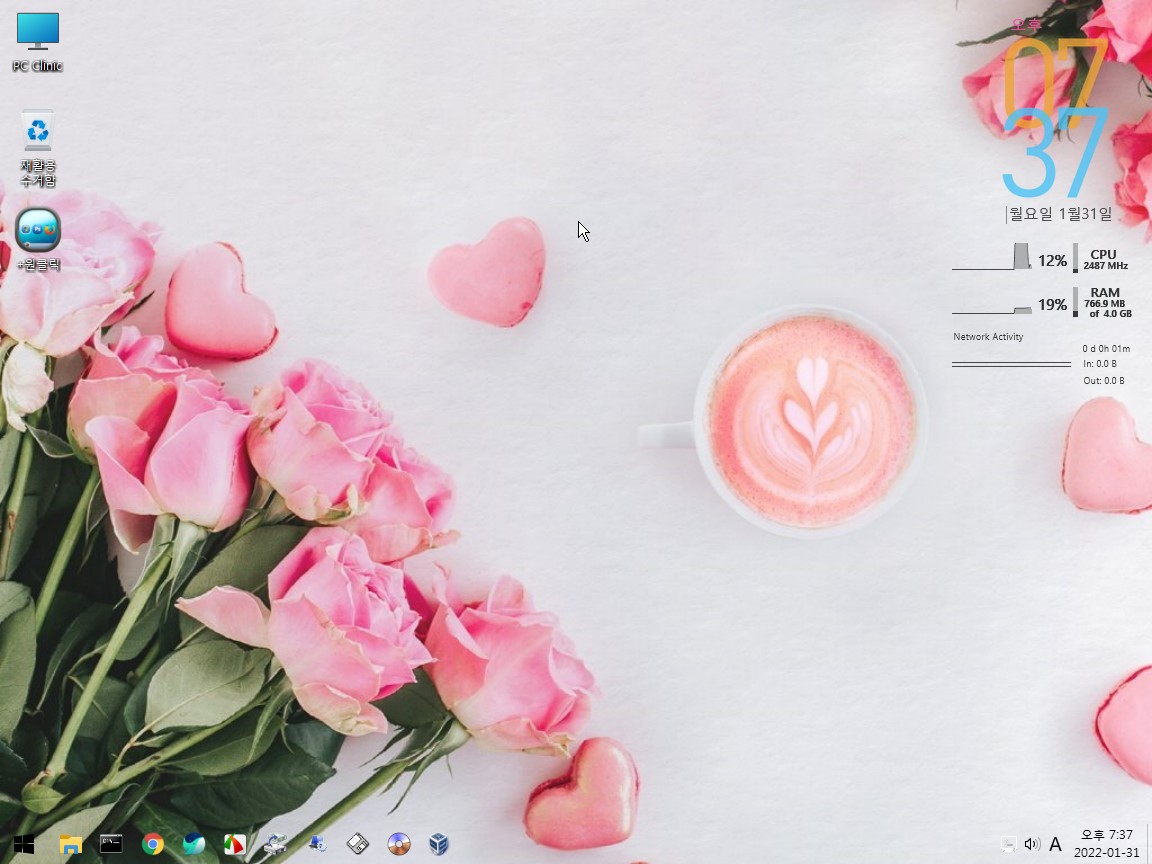
57. pecmd.ini에서 LOGO가 설정이 되었는데 탐색기 실행후에..끝내는 명령어가 없네요..그래서 그랬나 봅니다
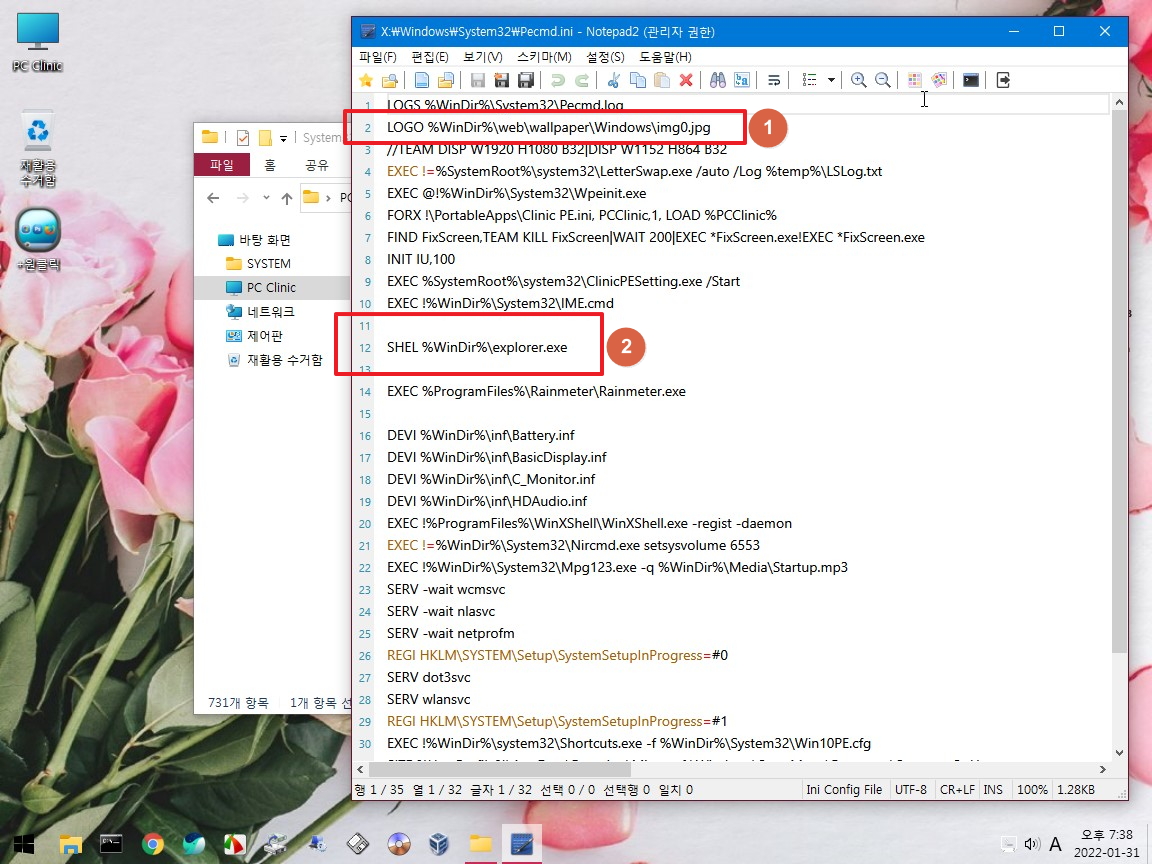
58. 탐색기 실행후..LOGO 를 추가하였습니다.
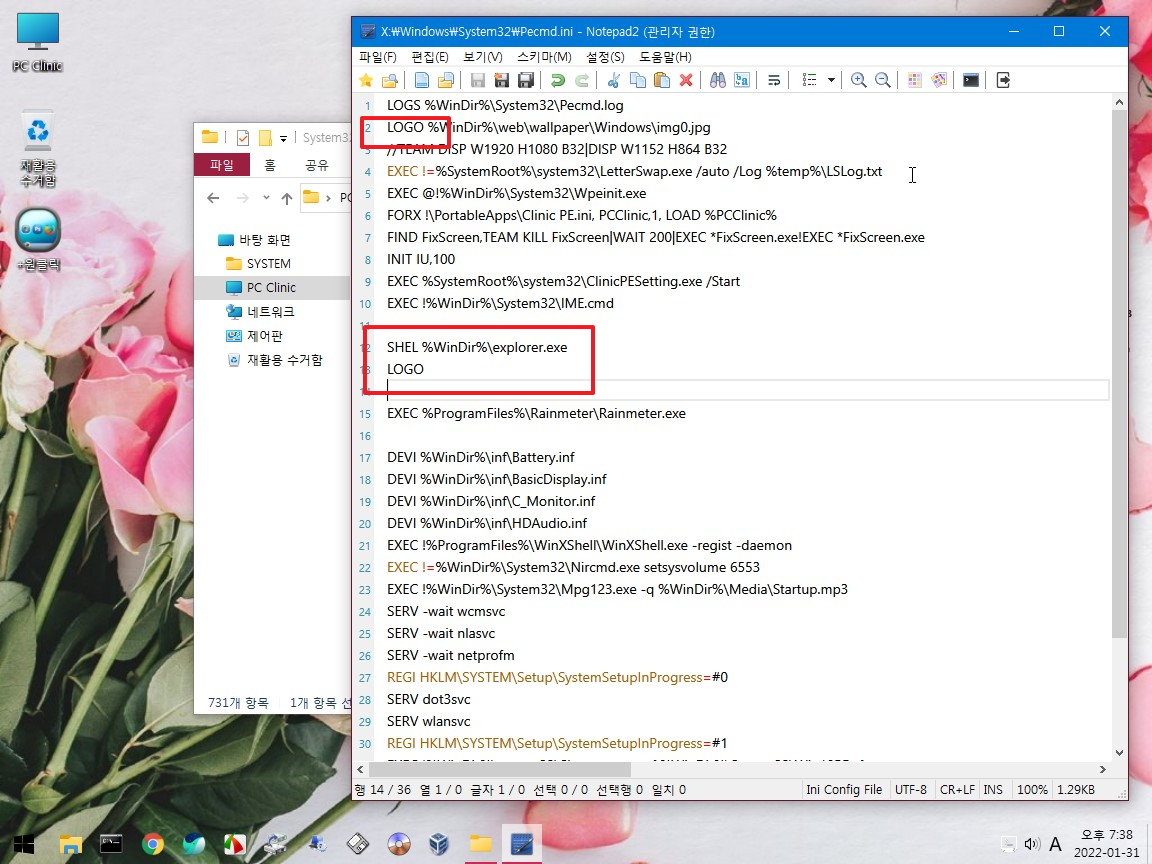
59. PE를 재부팅했습니다..동영상으로 찍은후 사진을 추출한것입니다..LOGO가 작동을 했네요...
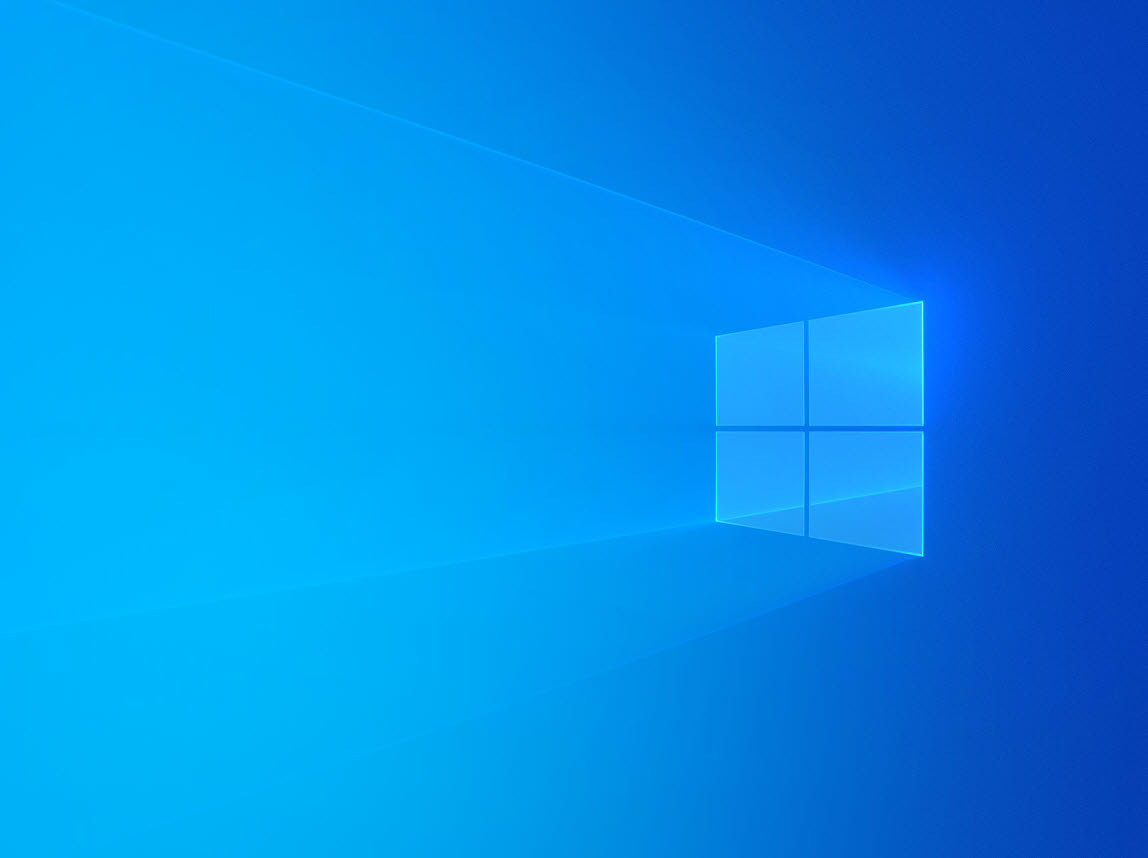
60. 탐색기가 실행이 되고 LOGO 종료 명령이 작동을 해서 사진이 어두어지고 있습니다..탐색기는..점검하는것이 많아서 아직 나타나지 않았네요
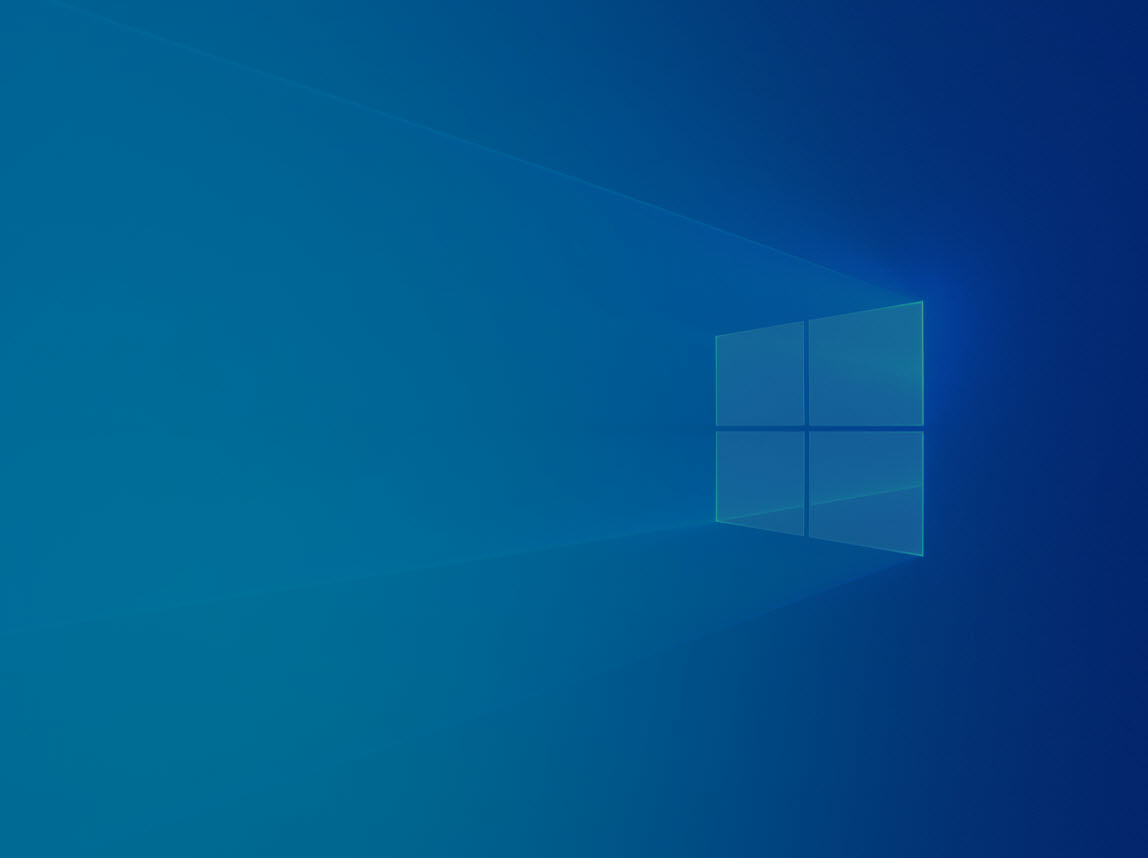
61. 로고 사진은 종료가 되었고..배경사진은 적용이 되지 못하여서 아래처럼 검정 화면이 나오는 시간이 있습니다..이 검정화면을 싫어하시는 분들도
많으시죠..그래서 배경사진 부분은 필요하신분만 활용하시도록 주석처리가 되어 있었던것 같습니다..
저를 싫어하시는줄 알았습니다...다 이유가 있었네요...어떤것이 마음에 드실지는 사용하시는 분이 정하셔야죠..이런 현상이 있다는 정도로 참고만
하여 주십시요
62. 배경사진이 나타났습니다..탐색기도 나타났네요.

63. 부팅이 완료 되었습니다..
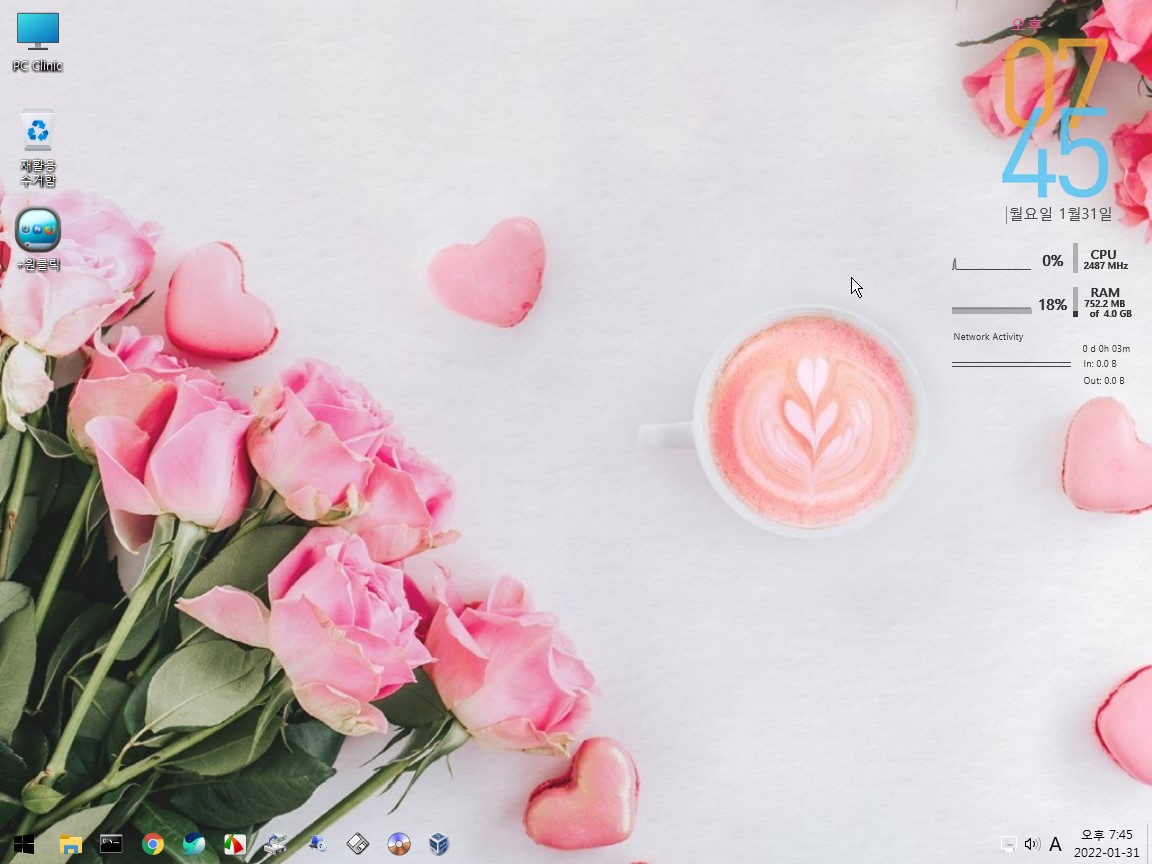
64. 마무리
DPI 명령어와 모니터 밝기 사용기만 간단히 쓰려고 했다가 여러가지가 보여서 쓰다보니까 쓸데없이 길어졌습니다
긴 글을 읽어 주셔서 감사합니다
PC_Clinic님 고생이 많으셨습니다.....멋진 선물 감사합니다
혹시..사용기에 부족한것이 있어도 양해를 하여 주십시요
사랑하는 분들과 행복한 설이 되시길 바랍니다
사용기에서 사용한 jpg 우클릭 메뉴 레지입니다
그런데..이것은 필요가 없는것이었네요...참고만 하여 주십시요
Clinic PE.reg 에 추가를 하시면 됩니다
사진뷰어를 잘 활요하지 않아서..배경사진 설정 기능이 있는줄 몰랐습니다
PC_Clinic님께서 댓글에 자세히 설명을 해주셨습니다
; jpg 파일 우클릭에서 배탕화면 배경설정
[HKEY_LOCAL_MACHINE\SOFTWARE\Classes\SystemFileAssociations\.jpg\Shell]
[HKEY_LOCAL_MACHINE\SOFTWARE\Classes\SystemFileAssociations\.jpg\Shell\setdesktopwallpaper]
@=hex(2):40,00,25,00,53,00,79,00,73,00,74,00,65,00,6d,00,52,00,6f,00,6f,00,74,\
00,25,00,5c,00,73,00,79,00,73,00,74,00,65,00,6d,00,33,00,32,00,5c,00,73,00,\
74,00,6f,00,62,00,6a,00,65,00,63,00,74,00,2e,00,64,00,6c,00,6c,00,2c,00,2d,\
00,34,00,31,00,37,00,00,00
"MultiSelectModel"="Player"
"NeverDefault"=""
[HKEY_LOCAL_MACHINE\SOFTWARE\Classes\SystemFileAssociations\.jpg\Shell\setdesktopwallpaper\Command]
@=hex(2):25,00,53,00,79,00,73,00,74,00,65,00,6d,00,52,00,6f,00,6f,00,74,00,25,\
00,5c,00,45,00,78,00,70,00,6c,00,6f,00,72,00,65,00,72,00,2e,00,65,00,78,00,\
65,00,00,00
"DelegateExecute"="{ff609cc7-d34d-4049-a1aa-2293517ffcc6}"
댓글 [16]
-
상발이 2022.01.31 22:32
-
PC_Clinic 2022.01.31 22:49
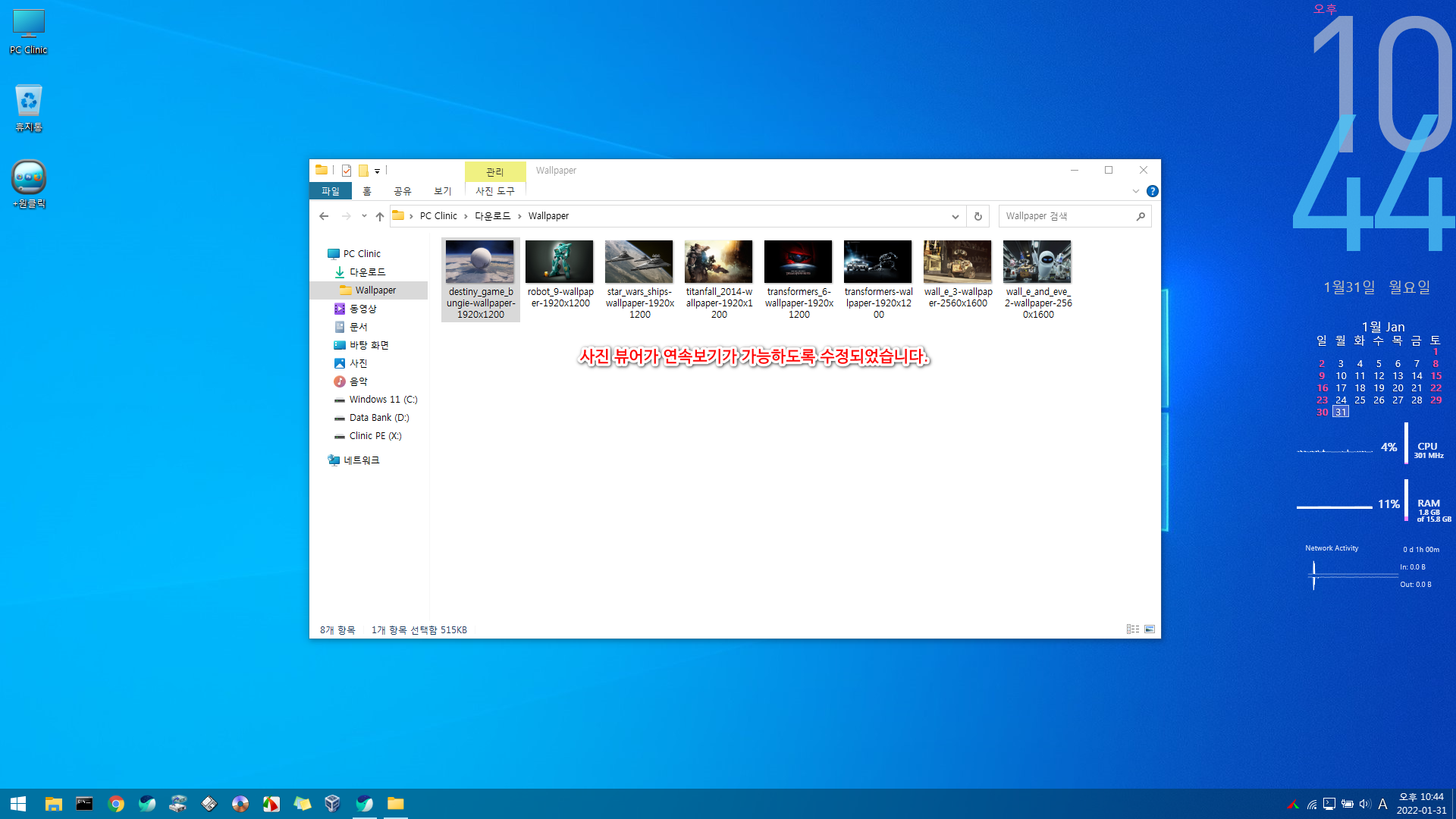
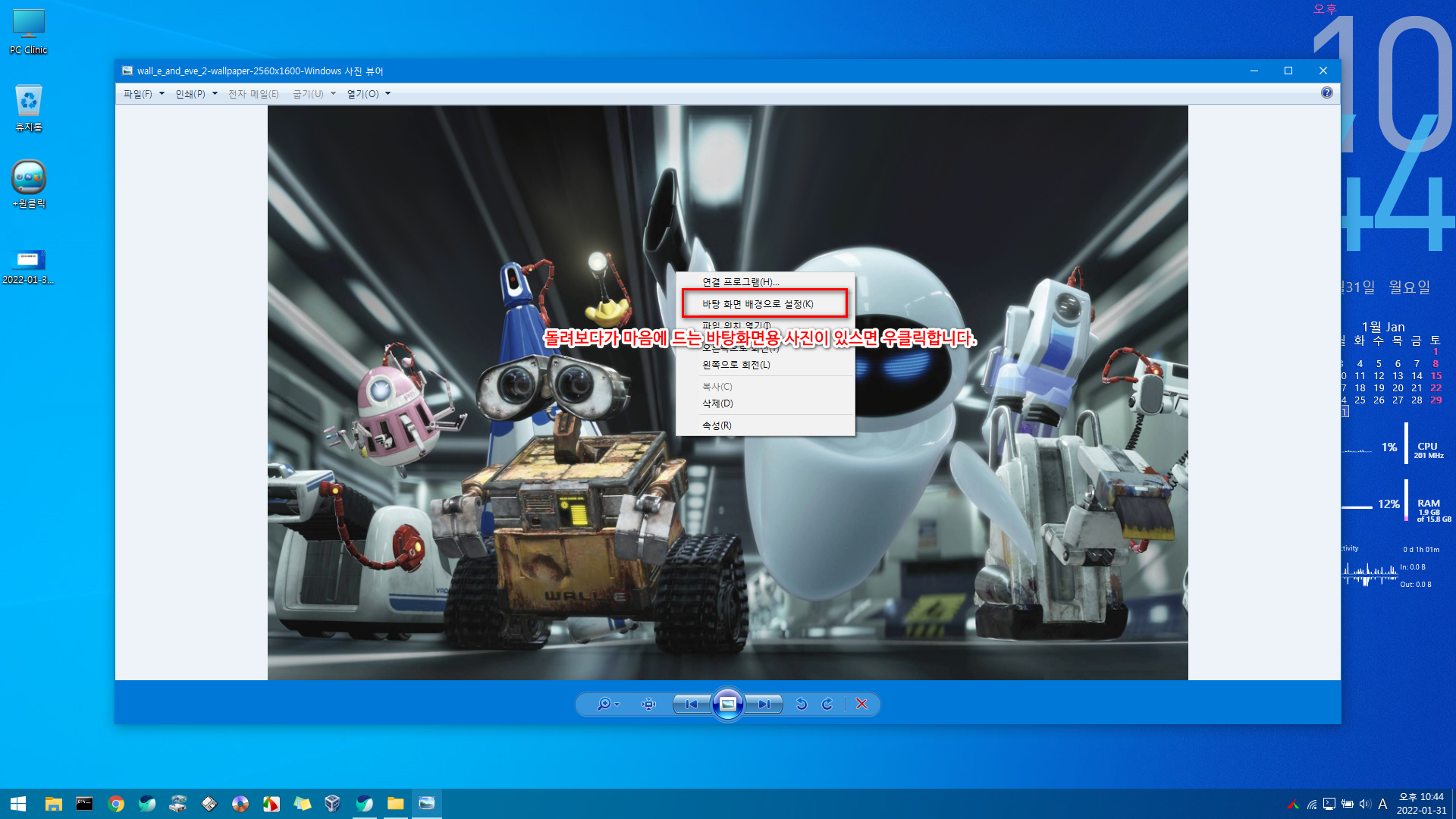

사진뷰어에 기본으로 우클릭메뉴로 바탕화면으로 설정하는 메뉴가 들어있습니다.
-
왕초보 2022.01.31 23:17
직접 이렇게 자세히 가르쳐 주셔서 감사합니다
이런 기능이 있다는것오 이제서야 알았습니다..오늘도 하나 배우네요
1. 메뉴가 위에만 있는줄 알았습니다
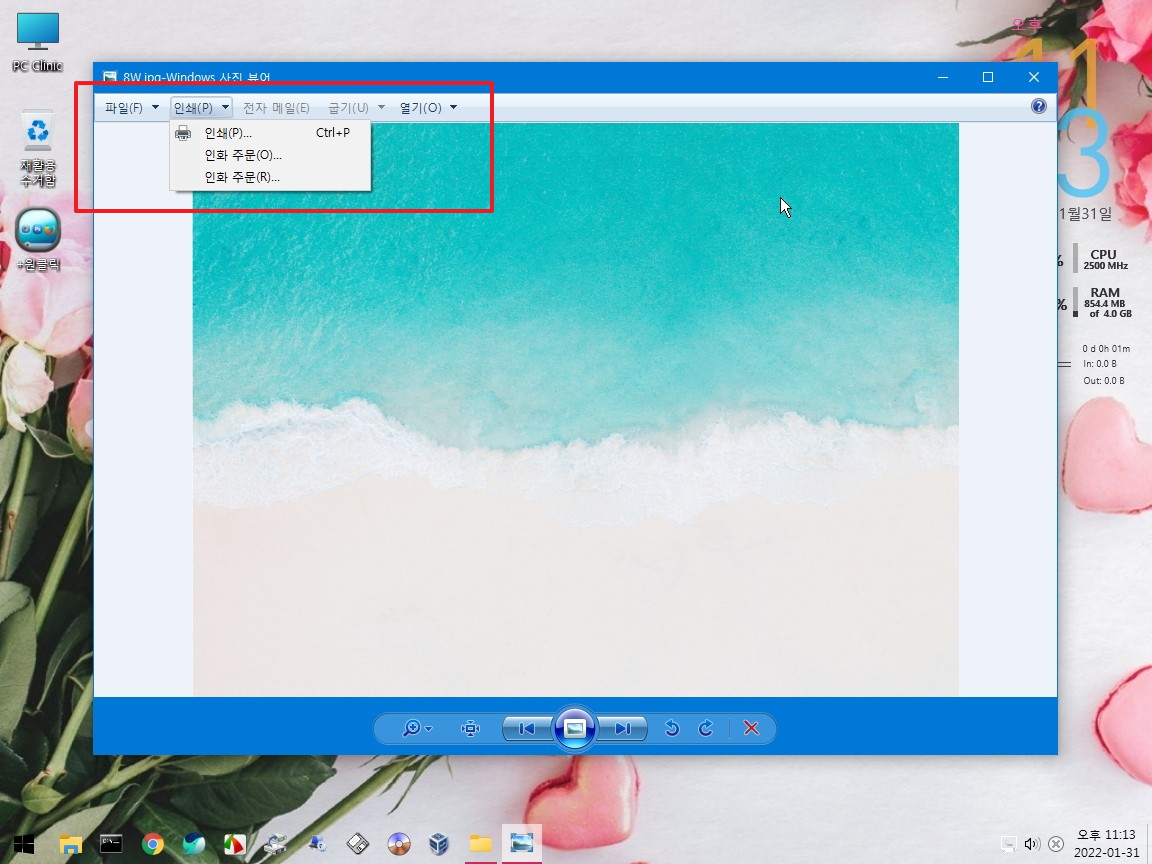
2. 그림위에서 직접 우클릭 메뉴가 있네요..이런것도 모르고 괜히..서운 했습니다..
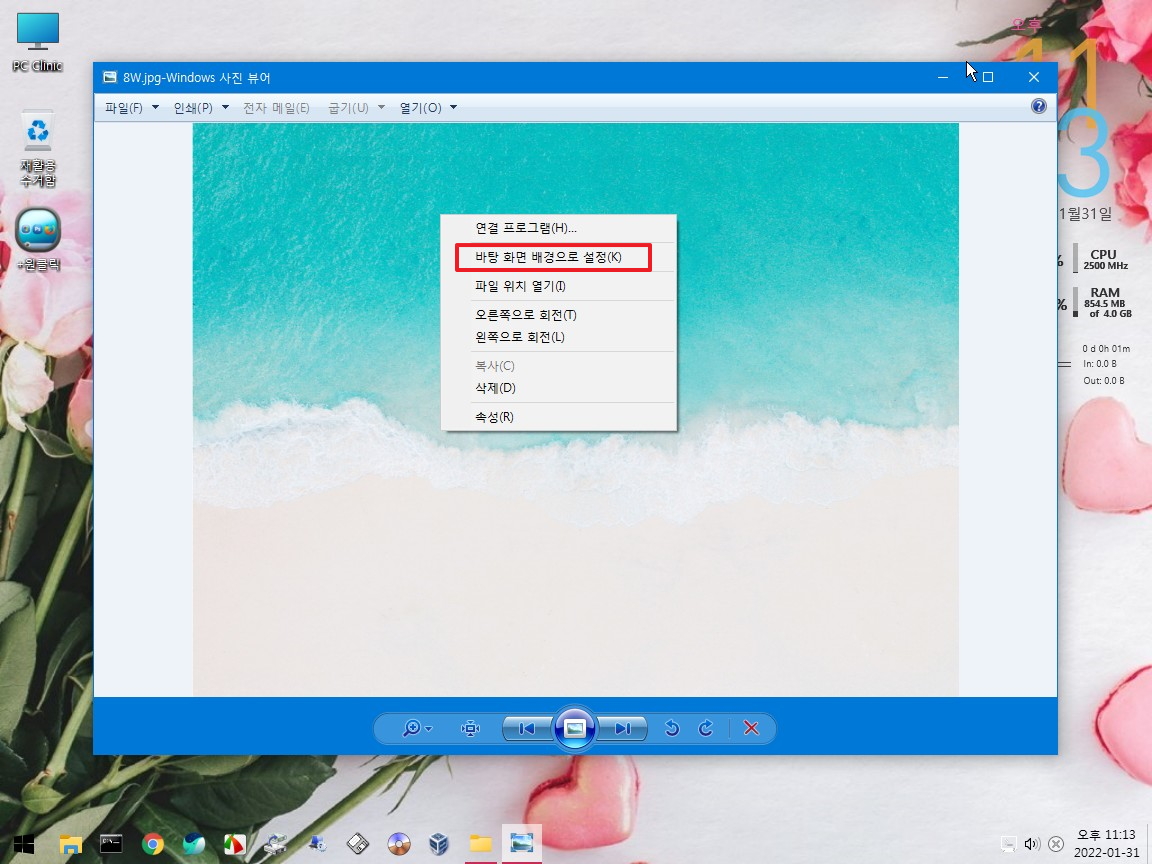
3. 배경화면 설정이 잘되었습니다..앞으로는 잘 활용하도록 하겠습니다
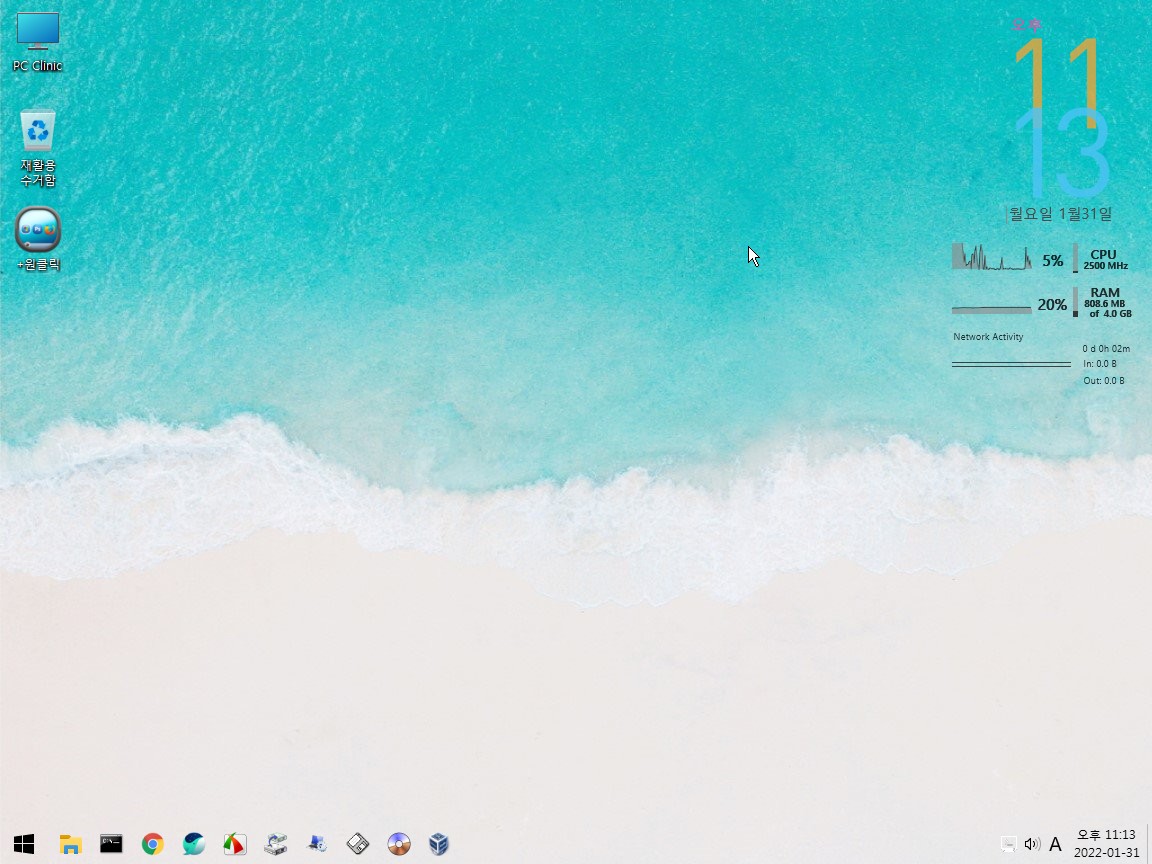
-
하얀눈사람 2022.01.31 22:54
수고하셨습니다
-
윈포닥공 2022.01.31 23:24
노고를 마다하지 않고 애써주시고 수고하셨습니다. 새해 복 많이 받으세요~^^
-
왕초보 2022.01.31 23:38
감사합니다..수정하였습니다.
새해 복 많이많이 받으십시요...
-
파란하늘흰구름 2022.01.31 23:49
수고많으셨습니다.
-
광풍제월 2022.01.31 23:56
수고하셨습니다.
-
홀릭3 2022.02.01 05:34
부팅되면 아이콘을 표시되게 설정해서 +원클릭 아이콘이 필요없는거 같아
삭제했는데 그런 이유가 있었군요.
수고하셨습니다.
-
신은 2022.02.01 09:00
세세하게 설명을 해 주셔서
DPI 에 대한 부분은 미세하게나마 감은 잡힙니다.
해상도 옵션을 고를때 제 컴의 '최적해상도' 항목은 없더군요.
그래서 그냥 DPI값만 조절하니 비슷한 해상도 같아 그냥 사용했습니다.
그 외 바탕화면과 바로가기 설명을 세세하게 해 주셨는데,
초보라서 그런지 잘 직관적으로 이해가 난감하기도 합니다.
때문에 죄송하기도 하구요. ^^
항상 고맙습니다. 꾸벅 !!!!!
-
왕초보 2022.02.01 09:41
바탕화면의 +원클릭과 우클릭의 아이콘 뿌리기 기능이 같지만..폴더를 따로따로 지정해서 사용하실수 있다는것과
+원클릭으로 뿌리면 +원클릭으로 거두고 우클릭에서 뿌리면 우클릭에서 거두는 방식으로 순차적으로 활용을 있다는것만
구분 하시면됩니다
+원클릭의 경우..예용하시는 프로그램 폴더를 지정해서 간단히..필요한것을 빨리찾기 위한 용도입니다
필요가 없으시면..삭제를 하셔도 되십니다
-
신은 2022.02.01 10:05
댓글 고맙습니다.
차근차근 실험해 보겠습니다. 꾸벅 !!!!
-
하늘색꿈 2022.02.01 09:41
수고 많으셧습니다~ 즐거운 설 명절, 되시길 바랍니다~
-
anh 2022.02.01 11:40
수고하셨습니다
기존에는 베이직 디스플레이 에서 설정하는 해상도 크기만 PECMD.INI 에서 설정하면 되는데
PE WIM 에 그래픽드라이브 통합은 되는데 부팅 로딩시에 본인이 설정한 해상도 크기가 안되어 자동으로 모니터에 뿌려지는 방법이
있는지요
감사합니다
-
@카리스마조 2022.02.01 11:59 왕초보님 PE 잘 보았습니다.
이름만 Clinic PE지 모두 왕초보님 작품입니다.
수고 많으셨습니다.
레지 잘 사용하겠습니다. 감사합니다.
-
ehdwk 2022.02.01 17:40
수고하셨습니다.
| 번호 | 제목 | 글쓴이 | 조회 | 추천 | 등록일 |
|---|---|---|---|---|---|
| [공지] | 사용기/설치기 이용안내 | gooddew | - | - | - |
| 8459 | 윈 도 우| Clinic PE 오피스 버전 2차 패치 파일 간단 리뷰 [12] | 4k8k | 806 | 8 | 02-02 |
| 8458 | 하드웨어| PE에 Imagine 추가 방법 [18] | 집앞의_큰 | 1085 | 21 | 02-02 |
| 8457 | 기 타| Clinic PE - 시작메뉴,작업표시줄, 버튼 스타일 수정하기 ... [14] | 왕초보 | 1010 | 14 | 02-02 |
| 8456 | 기 타| QuantumPE 약간 변화를.. [93] | 집앞의_큰 | 1554 | 93 | 02-02 |
| 8455 | 기 타| QuantumPE v9.3 A/S버젼 동영상 문제는? [4] | 모세 | 697 | 0 | 02-02 |
| 8454 | 기 타| ClinicPESetting - 다른 스타일...취향대로 해보았습니다. [10] | 왕초보 | 759 | 11 | 02-02 |
| 8453 | 기 타| QuantumPE 9.3 바탕 이미지에 대하여 [4] | 모세 | 689 | 4 | 02-02 |
| 8452 | 윈 도 우| Clinic PE 오피스버전 2차 패치파일입니다. [45] | PC_Clinic | 1265 | 25 | 02-02 |
| 8451 | 기 타| QuantumPE v9.3 PE AS버전 사용기 [36] | 희생 | 1154 | 39 | 02-02 |
| 8450 | 기 타| QuantumPE v9.3 PE 만들기 오류++ [7] | 모세 | 1216 | 0 | 02-02 |
| 8449 | 윈 도 우| 시작프로그램 지연 끄기 [3] |
|
725 | 8 | 02-01 |
| 8448 | 윈 도 우| WIFI...8/9.0/9.1/9.2/ 만들기 ++ [7] | 4k8k | 743 | 4 | 02-01 |
| 8447 | 기 타| QuantumPE v9.2 듀얼 모니터 | 모세 | 630 | 1 | 02-01 |
| 8446 | 윈 도 우| QuantumPE - 노트북 사용자용-마감 [60] | 돌미나리 | 1384 | 30 | 02-01 |
| 8445 | 기 타| Clinic PE - 해상도,DPI 원클릭저장 및 자동설정 기능을 추... [8] | 왕초보 | 960 | 10 | 02-01 |
| 8444 | 기 타| QuantumPE v9.2 실행기 [8] | 모세 | 1305 | 7 | 02-01 |
| 8443 | 윈 도 우| 윈도우 로그온 오래 걸리는 문제 해결되었습니다 [28] | suk | 1676 | 26 | 02-01 |
| 8442 | 윈 도 우| Clinic PE 오피스버전 1차 패치파일입니다. [20] | PC_Clinic | 1063 | 27 | 02-01 |
| 8441 | 기 타| QuantumPE v9과 v9.1 사용기 [15] | 희생 | 803 | 21 | 02-01 |
| » | 기 타| Clinic PE에서 DPI,해상도,밝기,배경화면 설정 활용하기 입... [16] | 왕초보 | 1212 | 20 | 01-31 |

수고하셨습니다.